Page 1

Guided'utilisation
ThinkCentre
Typesdemachines:2697,2698,2742,2750,2935,2943,2960,
2967,2986,2992,2994,2999,3182,3184,3186,3190,3201,3204,
3208,3212,3217,3220,3226,3228,3302,3391et3392
Page 2
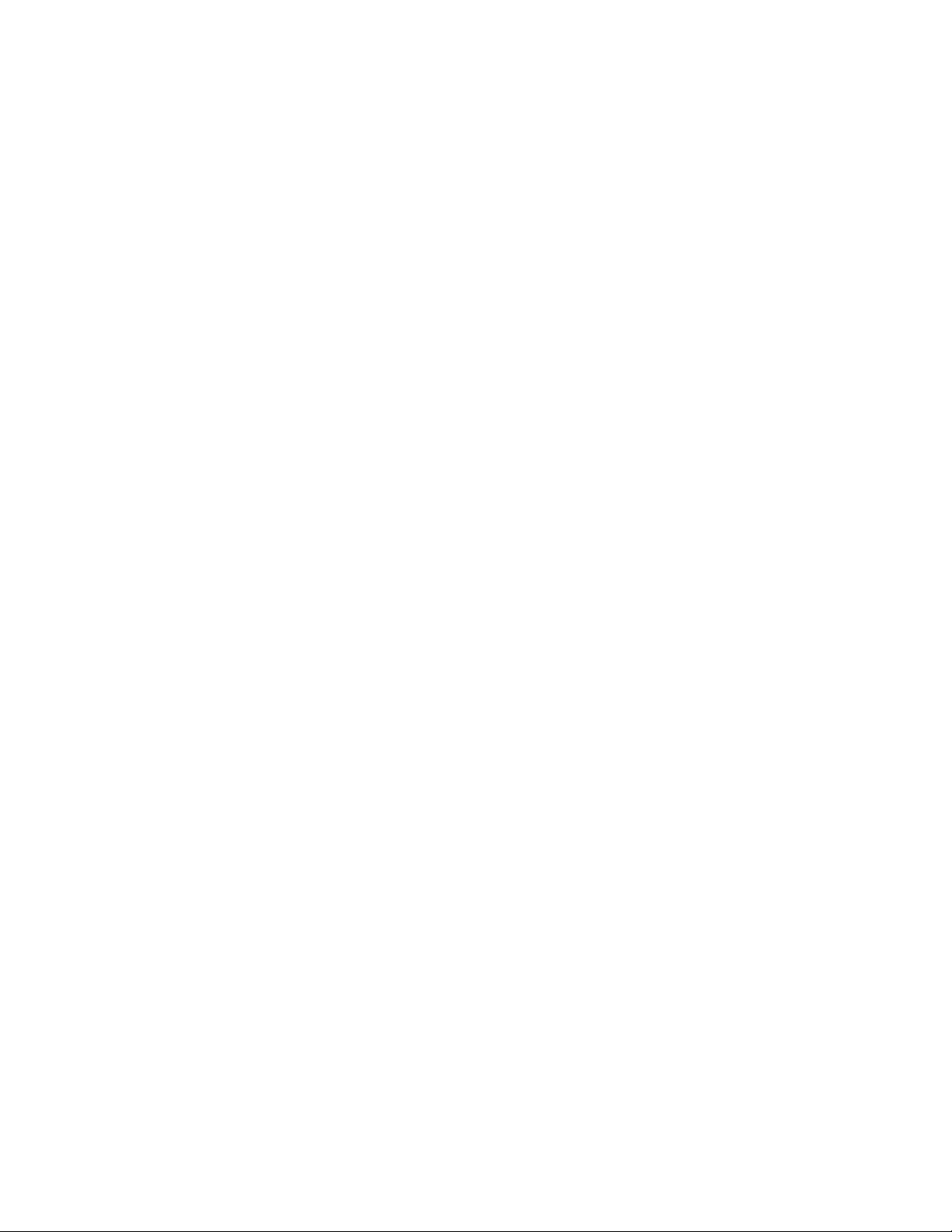
Remarque:Avantd'utilisercedocumentetleproduitassocié,prenezconnaissancedesinformations
suivantes:«Consignesdesécurité»àlapagevetAnnexeA«Remarques»àlapage139.
Troisièmeédition(mai2012)
©CopyrightLenovo2012.
REMARQUESURLESDROITSLIMITÉSETRESTREINTS:Silesdonnéesouleslogicielssontfournisconformémentà
uncontrat«GeneralServicesAdministration»(«GSA»),l'utilisation,lareproductionetladivulgationsontsoumisesaux
restrictionsstipuléesdanslecontratn°GS-35F-05925.
Page 3
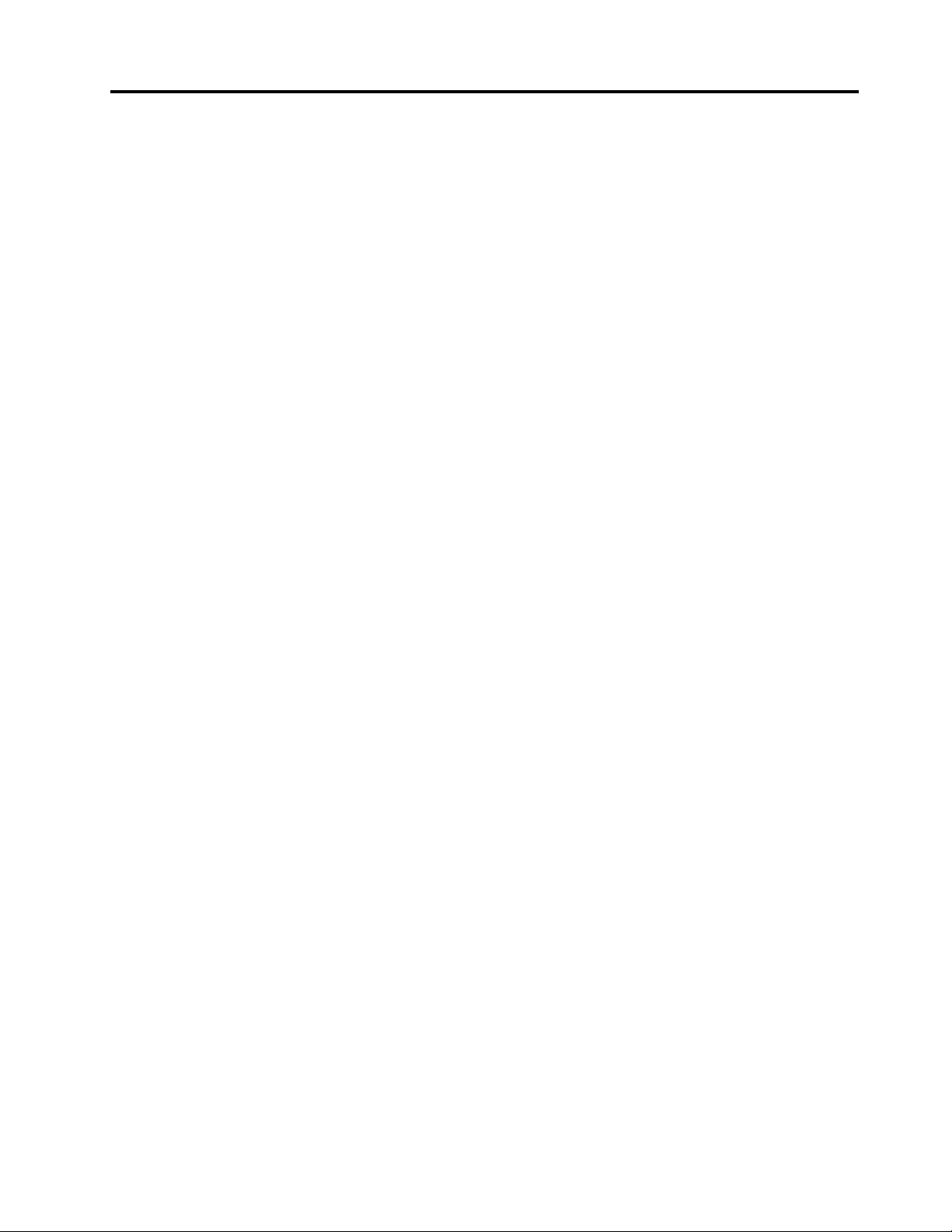
Tabledesmatières
Consignesdesécurité.........v
Maintenanceetmisesàniveau.........v
Protectionantistatique............vi
Cordonsetblocsd'alimentation.........vi
Prolongateursetdispositifsassociés......vii
Fichesetprises..............vii
Périphériquesexternes...........vii
Chaleuretventilationdesproduits.......vii
Environnementd'exploitation.........viii
Informationsrelativesaumodem........ix
Conformitéauxnormesrelativesauxappareilsà
laser....................ix
Instructionconcernantleblocd'alimentation....ix
Entretienetmaintenance............x
Chapitre1.Présentationduproduit...1
Fonctions..................1
Caractéristiques...............5
Présentationdulogiciel............5
LogicielsfournisparLenovo........5
AdobeReader..............8
Logicielantivirus.............8
Emplacements................8
Localisationdesconnecteurs,desboutons
decommandeetdesvoyantsàl'avantde
l'ordinateur...............9
Localisationdesconnecteursàl'arrièrede
l'ordinateur..............10
Localisationdescomposants.......12
Localisationdescomposantssurlacarte
mère.................12
Localisationdesunitésinternes......16
Etiquetted'indicationdutypeetmodèlede
machine...............17
Chapitre2.Utilisationde
l'ordinateur..............19
Foireauxquestions.............19
Utilisationduclavier............19
Utilisationdestouchesderaccourci
Windows...............19
UtilisationduboutonbleuThinkVantage...20
Utilisationd'unlecteurd'empreintes
digitales...............20
Utilisationdelasourisàmolette........20
Réglagedelafonctionaudio.........21
Aproposdelafonctionaudiodel'ordinateur.21
Réglageduvolumeàpartirdubureau....21
RéglageduvolumeàpartirduPanneaude
conguration.............21
UtilisationdeCDetdeDVD.........21
ManipulationetstockagedesCDetdes
DVD.................22
Lectured'unCDoud'unDVD.......22
Enregistrementd'unCDoud'unDVD....23
Chapitre3.Vousetvotreordinateur.25
Accessibilitéetconfort...........25
Organisationdel'espacedetravail.....25
Confort................25
Reetsetéclairage...........26
Circulationdel'air...........26
Prisesélectriquesetlongueurdescâbles..26
Enregistrementdevotreordinateur.......27
Précautionsàprendreenvoyage.......27
Sélecteurdetension..........27
Cordonsd'alimentation.........28
Chapitre4.Sécurité..........29
Dispositifsdesécurité............29
Verrouillageducarterdel'ordinateur......30
Installationd'unverroudecâble........31
Installationd'unverrouaveccâbleintégré....32
Utilisationdemotsdepasse.........32
MotsdepasseBIOS..........32
MotsdepasseWindows.........33
Congurationdulecteurd'empreintesdigitales..33
Pare-feux:utilisationetdénition.......33
Protectiondesdonnéescontrelesvirus.....34
Chapitre5.Installationou
remplacementdematériel......35
Manipulationdescomposantssensiblesà
l'électricitéstatique.............35
Installationouremplacementdematériel....35
Installationd'optionsexternes.......35
Retraitducarterdel'ordinateur......36
Retraitetréinstallationdupanneaufrontal..37
Installationouremplacementd'unecarte
PCI.................38
Installationouremplacementd'unmodulede
mémoire...............41
Installationouremplacementdel'unitéde
disqueoptique.............43
Installationouremplacementdulecteurde
cartes................45
©CopyrightLenovo2012
i
Page 4
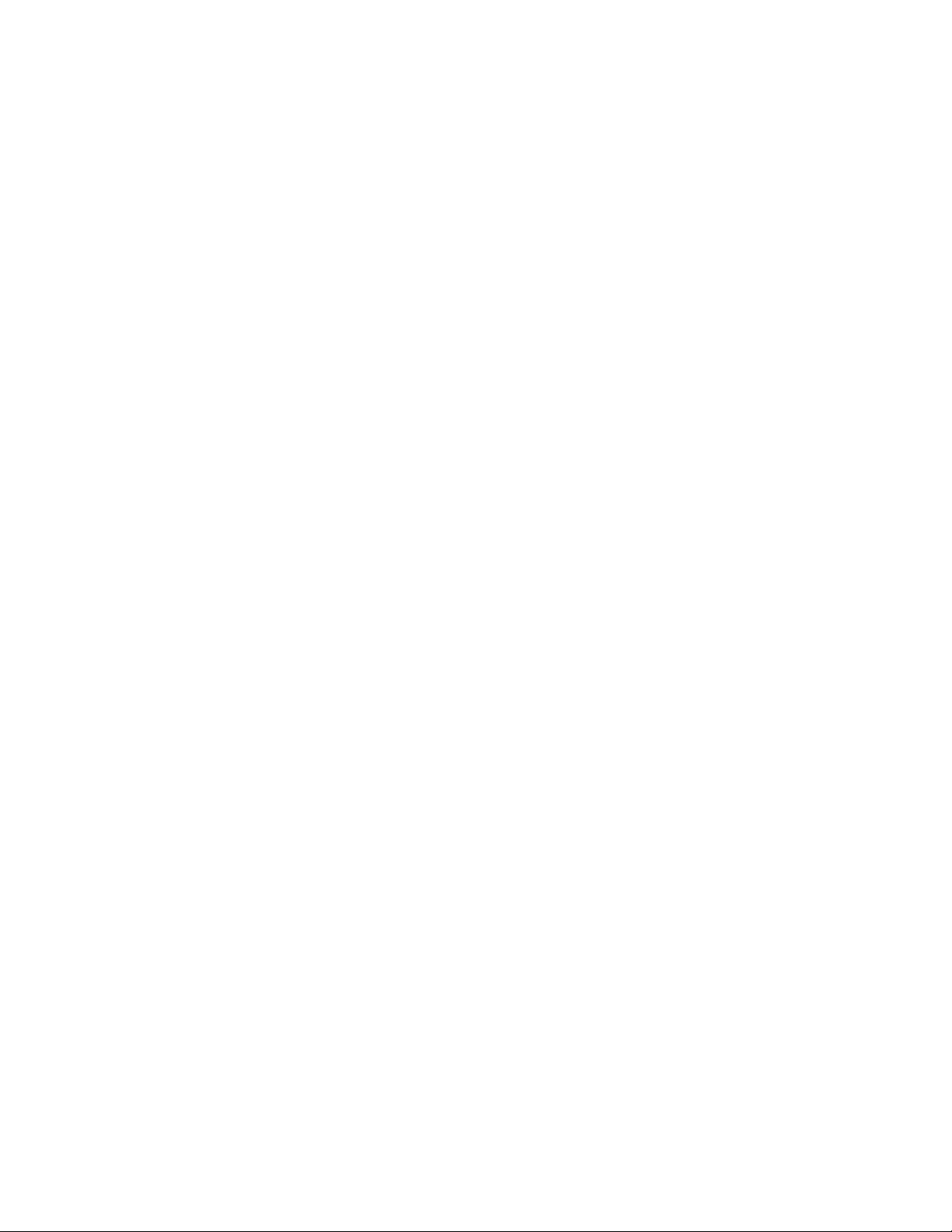
Remplacementdelapile.........50
Remplacementdublocd'alimentation
électrique...............51
Remplacementdudissipateurthermiqueetdu
blocdeventilation...........53
Remplacementdumicroprocesseur....55
Installationdel'unitéSSD........58
Installationouremplacementdel'unitéSSD
mSATA................59
Remplacementdel'unitédedisquedur
principale...............65
Remplacementdel'unitédedisquedur
secondaire..............67
Remplacementdublocdeventilationavant.69
Remplacementdublocdeventilationarrière.70
Remplacementdublocavantdeconnecteurs
audioetdeportsUSB..........72
Remplacementduhaut-parleurinterne...74
Remplacementducapteurthermique....75
Remplacementdel'interrupteurdedétection
deprésenceducarter..........77
RemplacementdesunitésWiFi......79
Installationouretraitdel'antenneWiFi
arrière................86
Installationouretraitdel'antenneWiFiavant.87
Remplacementduclavieroudelasouris..89
Finduremplacementdecomposants....90
Chapitre6.Informationsrelativesàla
récupération..............93
Créationetutilisationd'unsupportde
récupération...............93
Créationd'unsupportderécupération...93
Utilisationd'unsupportderécupération...94
Exécutiond'opérationsdesauvegardeetde
récupération...............94
Opérationdesauvegarde.........94
Opérationderécupération........95
Utilisationdel'espacedetravailRescueand
Recovery.................95
Créationetutilisationd'unsupportderécupération
d'urgence................96
Créationd'unsupportderécupération...96
Utilisationd'unsupportderécupération
d'urgence...............97
Réinstallationd'applicationsetdepilotesde
périphériquepréinstallés...........97
Réinstallationdelogiciels..........98
Réinstallationdepilotesdepériphérique....99
Résolutiondesincidentsderécupération....99
Chapitre7.UtilisationdeSetup
Utility................101
DémarragedeSetupUtility..........101
Afchageetmodicationdeparamètres....101
Utilisationdemotsdepasse.........101
Remarquesconcernantlesmotsdepasse..102
Power-OnPassword..........102
AdministratorPassword.........102
HardDiskPassword...........102
Dénition,modicationetsuppressiond'un
motdepasse.............103
Effacementdesmotsdepasseperdusou
oubliés(àl'aideducavalierCMOS).....103
Activationoudésactivationd'uneunité.....103
Sélectiond'uneunitéd'amorçage.......104
Sélectiond'uneunitéd'amorçage
temporaire..............104
Sélectionoumodicationdelaséquence
d'amorçage..............104
ActivationdumodedeconformitéErP.....104
ModedeperformanceICE..........105
AlertethermiqueICE............106
Sortiedel'utilitairedeconguration......106
Chapitre8.Miseàjourdes
programmessystème........107
Utilisationdeprogrammessystème......107
MiseàjourduBIOS(ashage)àpartird'un
disque..................107
Miseàjour(ashage)duBIOSàpartirdevotre
systèmed'exploitation...........108
Récupérationsuiteàl'échecdelamiseàjourdes
programmesPOST/BIOS..........108
Chapitre9.Préventiondesincidents
...................111
Maintiendevotreordinateuràjour......111
Obtentiondesdernierspilotesdepériphérique
pourvotreordinateur..........111
Miseàjourdusystèmed'exploitation....111
UtilisationdeSystemUpdate.......112
Entretienetmaintenance...........112
Précautionsélémentaires.........112
Nettoyagedel'ordinateur.........113
Règlesàrespecterpourunebonne
maintenance..............114
Déplacementdel'ordinateur.........114
Chapitre10.Dépannageet
diagnostics.............117
Résolutiondesincidentsdebase.......117
Procédurededépannage..........118
Identicationetrésolutiondesincidents.....118
Incidentsliésauxdispositifsaudio.....119
IncidentsliésauxCD..........120
IncidentsliésauportDVD........121
iiGuided'utilisationThinkCentre
Page 5
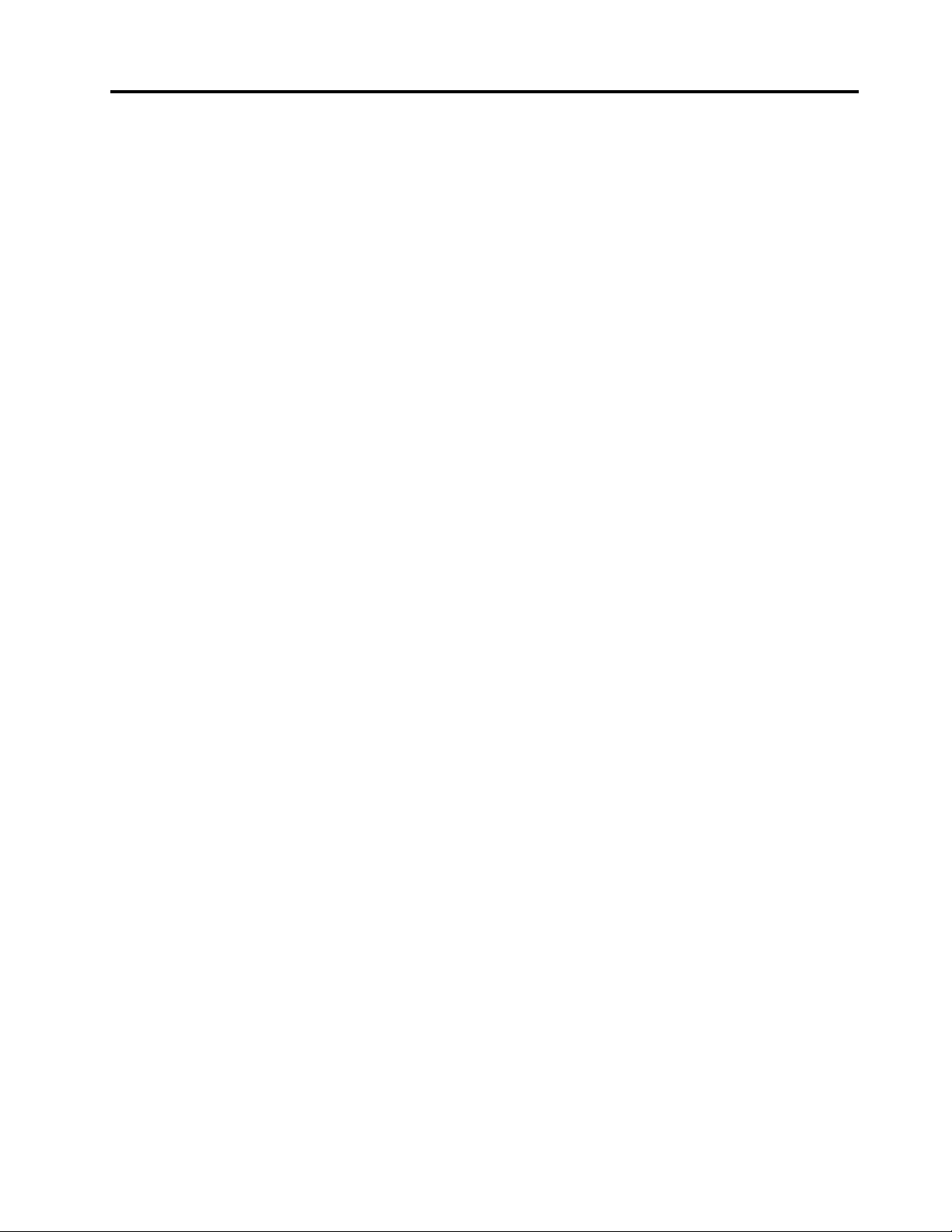
Incidentsintermittents..........123
Incidentsliésauclavier,àlasourisouàun
périphériquedepointage.........123
Incidentsliésàl'écran..........125
Incidentsliésàl'utilisationenréseau....127
Incidentsliésauxdispositifsenoption...129
Incidentsliésauxperformancesetau
verrouillage..............130
Incidentsliésàl'imprimante........132
Incidentsliésauportsérie........132
Incidentslogiciels............133
IncidentsliésauportUSB........133
LenovoSolutionCenter...........134
Chapitre11.Assistancetechnique.135
Sourcesd'informations...........135
LenovoThinkVantageTools........135
LenovoWelcome............135
Aideetsupport.............135
Sécuritéetgarantie...........135
SiteWebLenovo(http://www.lenovo.com)..135
SiteWebdusupportLenovo.......136
Aideetsupport..............136
Utilisationdeladocumentationetdu
programmedediagnostic........136
Obtenirdesservicespartéléphone.....136
Utilisationd'autresservices........137
Achatdeservicessupplémentaires.....138
AnnexeA.Remarques........139
Marques.................140
AnnexeB.Informations
réglementaires...........141
Avisdeclassicationpourl'exportation.....141
Avissurlesémissionsélectroniques......141
DéclarationdeconformitédelaFederal
CommunicationsCommission(FCC)
[Etats-Unis]..............141
Informationssupplémentairesconcernantla
réglementation...............143
AnnexeC.Déclarationsrelativesau
recyclageetauxDEEE.......145
InformationsimportantessurlaDirective
européenne2002/96/CE...........145
Informationssurlerecyclage.........145
InformationssurlerecyclagepourleBrésil...146
Informationssurlerecyclagedespilesetbatteries
pourT aïwan................147
Informationssurlerecyclagedespilesetbatteries
pourl'Unioneuropéenne...........147
AnnexeD.EkBilgiler........149
AnnexeE.Servisistasyonlari....151
Index.................159
©CopyrightLenovo2012
iii
Page 6
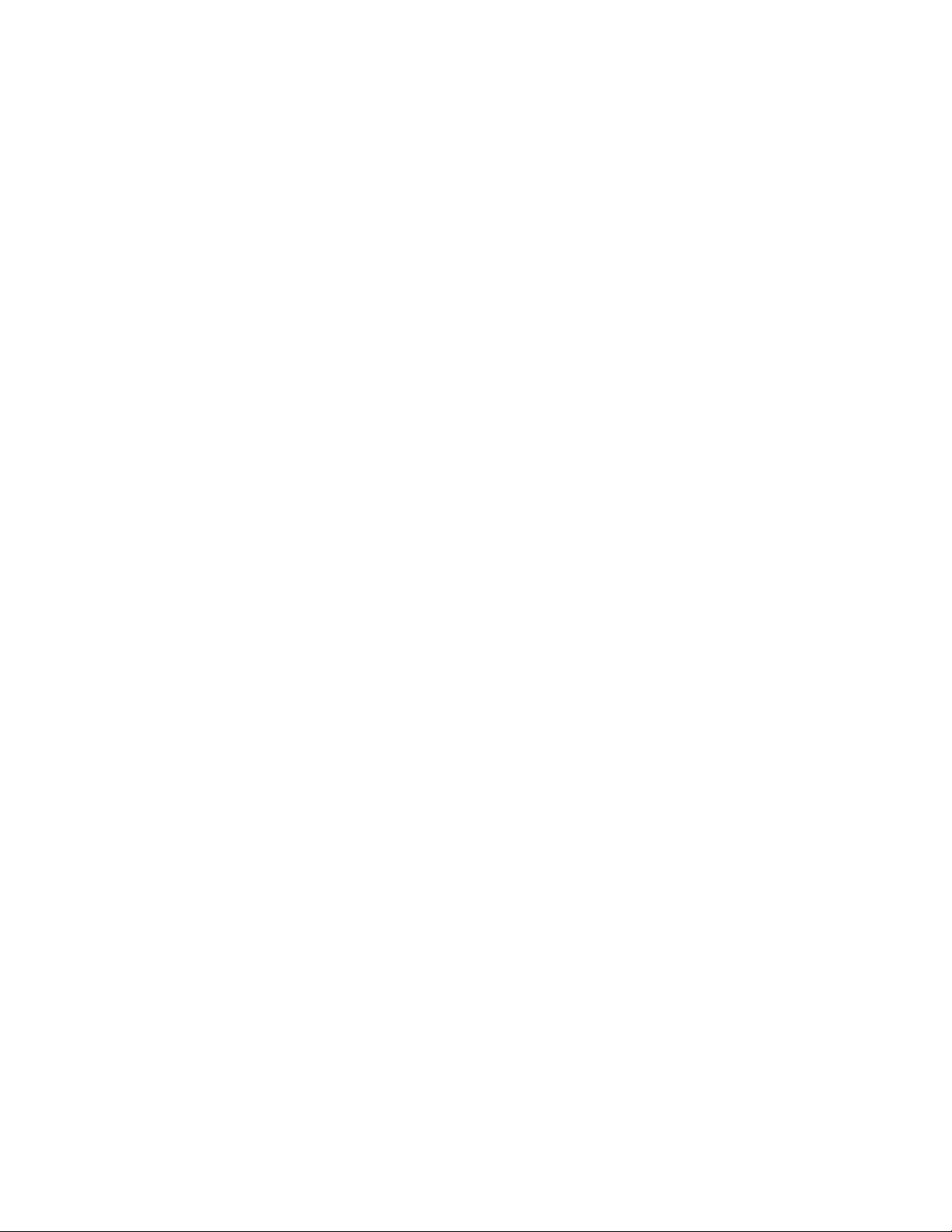
ivGuided'utilisationThinkCentre
Page 7
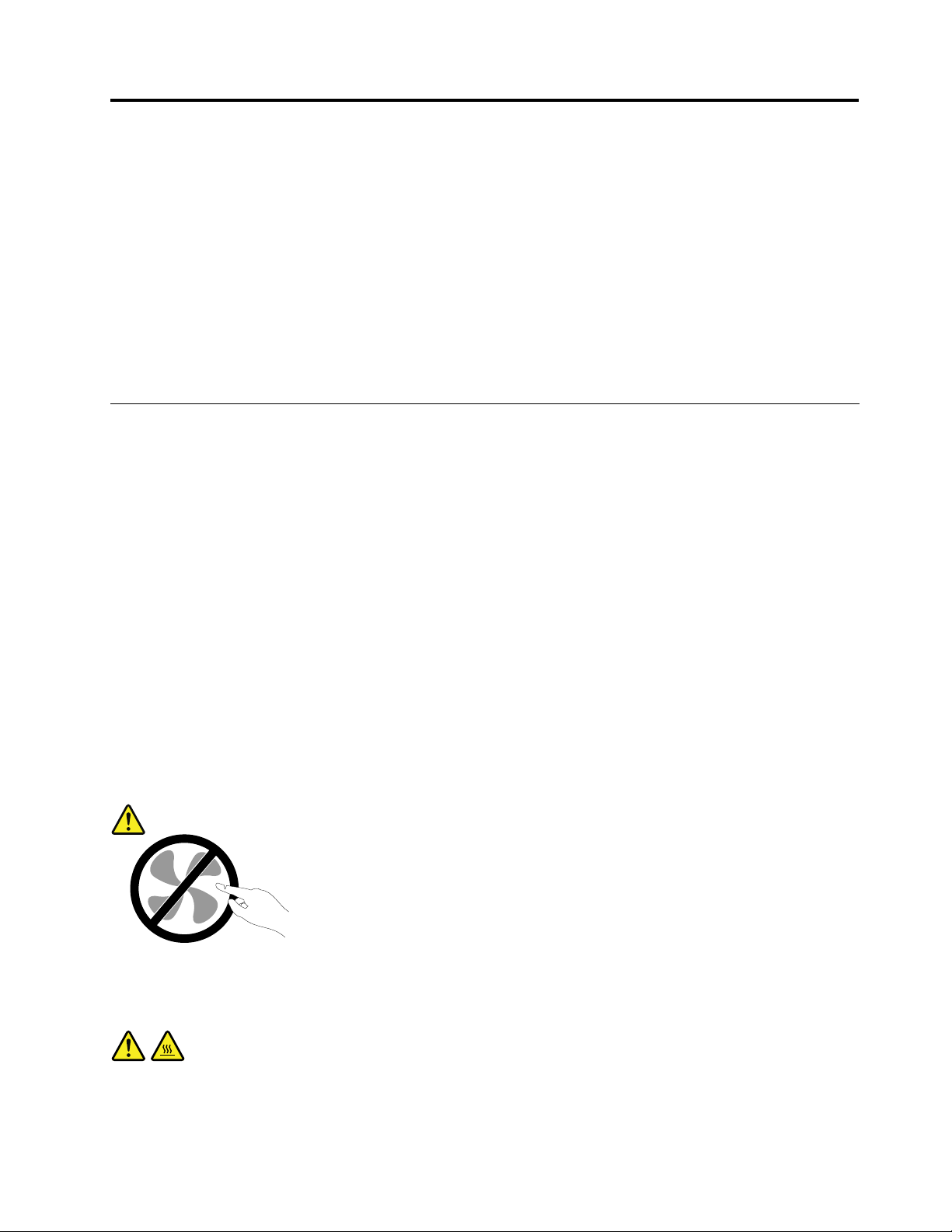
Consignesdesécurité
ATTENTION:
Avantd'utiliserleprésentmanuel,prenezconnaissancedetouteslesinformationsrelativesàla
sécuritédeceproduit.Consultezlesinstructionsfourniesdanscettesectionainsiquelesconsignes
desécuritédudocumentConsignesdesécuritéetdéclarationdegarantiefourniavecceproduit.Ces
informationsdesécuritépermettentderéduirelesrisquesdedommagescorporelsetdedommages
liésauproduit.
Sivousn'avezplusledocumentConsignesdesécuritéetdéclarationdegarantie,vouspouvezenobtenirun
exemplaireauformatPDFsurlesiteWebdusupportLenovo
VoustrouverezégalementsurcesiteledocumentConsignesdesécuritéetdéclarationdegarantieainsique
leprésentGuided'utilisationdansd'autreslangues.
®
àl'adressehttp://www.lenovo.com/support.
Maintenanceetmisesàniveau
Netentezpasderéparerunproduitvous-même,àmoinsd'yavoirétéinvitéparlecentredesupportoula
documentation.Faitesuniquementappelàunprestatairedeservicesayantreçul'agrémentpourréparerce
produitenparticulier.
Remarque:Certainscomposantsdel'ordinateurpeuventêtremisàniveauouremplacésparleclient.Les
misesàniveausontgénéralementappeléesdesoptions.Lescomposantsderechangedontl'installation
parleclientestapprouvéesontappelésdesunitésremplaçablesparleclient,ouCRU.Lenovofournitune
documentationquicontientdesinstructionsindiquantdansquelscasleclientpeutinstallerdesoptionsou
remplacerdesCRU.Vousdevezsuivrescrupuleusementtouteslesinstructionslorsquevousinstallezou
remplacezdescomposants.L'étathorstensiond'unindicateurd'alimentationnesigniepasobligatoirement
quelesniveauxdetensionàl'intérieurd'unproduitsonttousàzéro.Avantderetirerlescartersd'un
produitéquipéd'uncordond'alimentation,vérieztoujoursqu'ilesthorstensionetdébranchédetoute
sourced'alimentation.Pourplusd'informationssurlesCRU,voirChapitre5«Installationouremplacement
dematériel»àlapage35
Bienqu'iln'yaitplusdepièceenmouvementdansvotreordinateurunefoislecordond'alimentation
débranché,lesavertissementssuivantssontrequispourvotresécurité.
ATTENTION:
.Sivousavezdesquestionsoudesdoutes,adressez-vousaucentredesupport.
Composantsamoviblesdangereux.N’approchezpasvosdoigtsoutouteautrepartieducorpsde
l’appareil.
ATTENTION:
Avantderemplaceruneunitéremplaçableparl'utilisateur,mettezl'ordinateurhorstensionet
patientez3à5minutespourpermettrelerefroidissementdelamachine,avantd'ouvrirlecarter.
©CopyrightLenovo2012
v
Page 8
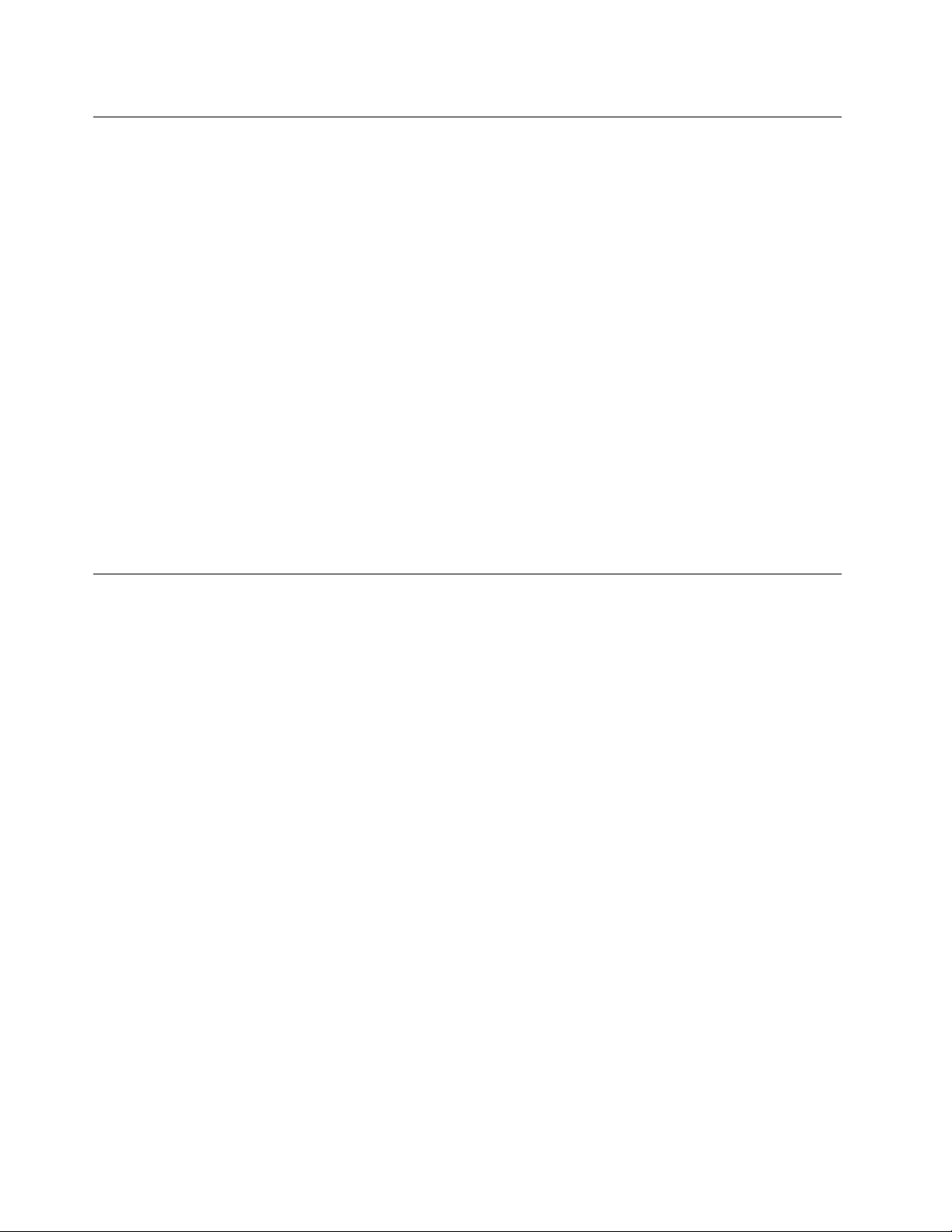
Protectionantistatique
Sil'électricitéstatiqueestinoffensivepourvotresanté,ellerisqueenrevanchedecauserdesdommages
importantsauxcomposantsetoptionsdevotreordinateur.Unemanipulationincorrectedecomposants
sensiblesàl'électricitéstatiquerisquedecauserdelesendommager.Lorsquevousdéballezuneoptionou
uneCRU,n'ouvrezpasl'emballageantistatiquequicontientlecomposantavantquelesinstructionsne
vousdemandentdel'installer.
LorsquevousmanipulezdesoptionsoudesCRU,ouquevousréalisezdesinterventionsàl'intérieurde
l'ordinateur,prenezlesprécautionssuivantesand'éviterlesdommagesliésàl'électricitéstatique:
•Limitezvosmouvements,Vosmouvementspourraientgénérerdel'électricitéstatiqueautourdevous.
•Manipuleztoujourslescomposantsavecprécaution.Manipulezlescartes,modulesmémoireetautres
cartesàcircuitsimprimésenlestenantparlesbords.Netouchezjamaisdirectementdescircuits.
•Empêcheztouteautrepersonnedetoucherlescomposants.
•LorsquevousinstallezuneoptionouuneCRUsensibleàl'électricitéstatique,mettezl'emballage
antistatiqueducomposantencontactaveclecarterd'unlogementd'extensionenmétaloutouteautre
surfacemétalliquenonpeintedel'ordinateurpendantaumoinsdeuxsecondes.Celapermetdedissiper
l'électricitéstatiqueprésentedansl'emballageetvotrecorps.
•Lorsquecelaestpossible,retirezlecomposantdesonemballageantistatiqueauderniermomentet
installez-lesansleposer.Sinon,posez-lesursonemballageantistatique,surunesurfaceplaneetlisse.
•Nemettezpaslecomposantencontactaveclecarterdel'ordinateuroutouteautresurfacemétallique.
Cordonsetblocsd'alimentation
N'utilisezquelescordonsetlesblocsd'alimentationfournisparlefabricantduproduit.
Lescordonsd'alimentationdoiventêtreconformesauxnormesdesécurité.EnAllemagne,ilsdoiventêtre
detypeH05VV-F,3G,0,75mm
appropriésdoiventêtreutilisés.
N'enroulezjamaisuncordond'alimentationautourdublocd'alimentationoudetoutautreobjet.Une
tellecontrainterisqued'eflocher,dessureroudeplisserlecordon.Celapeutreprésenterundanger
pourlasécurité.
Disposezlescordonsd'alimentationdemanièreàcequ'ilsnesoientpaspiétinés,nicoincés.
Evitezd'exposerlecordonetlesboîtiersd'alimentationàdesliquides.Ainsi,nelaissezpaslecordon
ouleblocd'alimentationàproximitéd'éviers,debassines,detoilettesousurdessolsnettoyésavec
desdétergentsliquides.Lesliquidesrisquentdeprovoquerdescourt-circuits,surtoutsilecordonou
leblocd'alimentationaétésoumisàdescontraintesrésultantd'unemauvaiseutilisation.Lesliquides
peuventégalemententraînerunecorrosionprogressivedesterminaisonsducordond'alimentationoudes
connecteurssusceptibledeprovoquerunesurchauffe.
Brancheztoujourslescordonsd'alimentationetlescâblesd'interfacedanslebonordreetassurez-vousque
tousleursconnecteurssontbienenfoncésetxésdanslesprises.
N'utilisezpasdeblocd'alimentationprésentantdessignesdecorrosionsurlesbrochesd'entréesecteur
oudessignesdesurchauffe(déformationduplastique,parexemple)surl'entréesecteurouàtoutautre
endroitducordond'alimentation.
2
oudesectionsupérieure.Pourlesautrespays,lestypesdecordons
N'utilisezpasdecordonsd'alimentationsurlesquelslescontactsélectriquesàl'uneoul'autredes
extrémitésprésententdessignesdecorrosionoudesurchauffe,ouquisemblentêtreendommagés.
viGuided'utilisationThinkCentre
Page 9
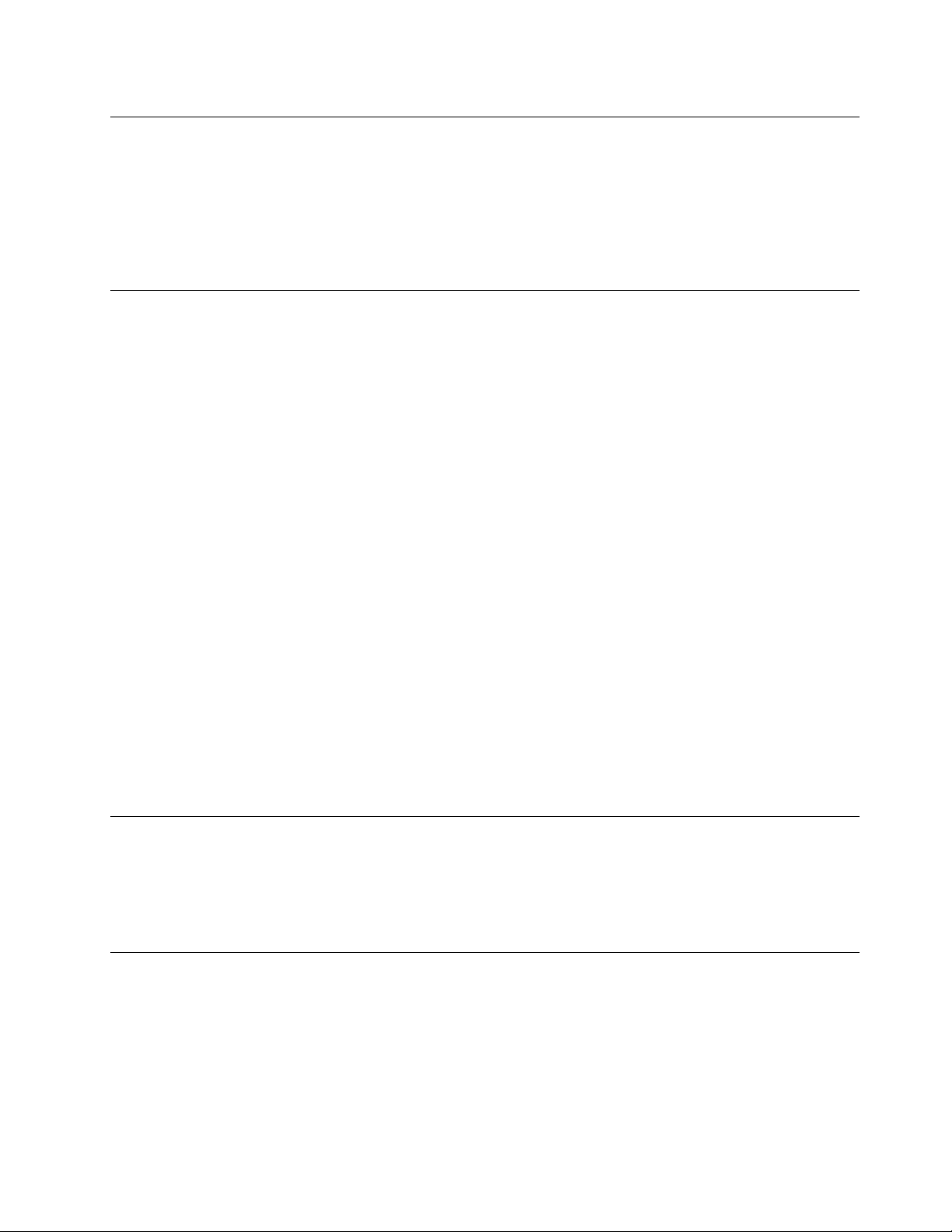
Prolongateursetdispositifsassociés
Assurez-vousquelesprolongateurs,lesdispositifsdeprotectioncontrelessurtensions,lesblocs
d'alimentationdesecoursetlesmultiprisesquevousutilisezontdescaractéristiquesdetension
correspondantauxbesoinsélectriquesduproduit.Nesurchargezjamaiscesdispositifs.Sivousutilisezdes
multiprises,lachargenedoitpasdépasserlatensiond'entrée.Adressez-vousàunélectricienpourplusde
détailsousivousavezdesquestionsconcernantleschargesdecourant,lesbesoinsenalimentationet
lestensionsd'entrée.
Fichesetprises
Siuneprisedecourantdestinéeaumatérieldevotreordinateursembleêtreendommagéeoucorrodée,ne
l'utilisezpasetattendezqu'ellesoitremplacéeparunélectricienqualié.
Netordezpasounemodiezpasunecheélectrique.Siunecheestendommagée,prenezcontactavec
lefabricantpourlaremplacer.
Nepartagezpasunepriseélectriqueavecd'autresappareilsdomestiquesouprofessionnelsconsommant
unegrandequantitéd'électricité,carunetensioninstablerisqueraitd'endommagervotreordinateur,vos
donnéesoulespériphériquesconnectés.
Certainsproduitssontéquipésd'unecheàtroisbroches.Cetteches'adapteuniquementàuneprise
decourantmiseàlaterre.Ils'agitd'undispositifdesécurité.Neledésactivezpasententantd'insérerla
chedansuneprisenonreliéeàlaterre.Sivousnepouvezpasenfoncerlachedanslaprise,demandez
àunélectriciendevousfournirunadaptateurdepriseapprouvéouderemplacerlapriseparuneautre
priseprenantenchargecedispositifdesécurité.Nesurchargezjamaisuneprisedecourant.Lacharge
totaledusystèmenedoitpasdépasser80pourcentdelatensionducircuitdedérivation.Adressez-vous
àunélectricienpourplusdedétailsousivousavezdesquestionsconcernantleschargesdecourantet
lestensionsdescircuitsdedérivation.
Assurez-vousquelaprisedecourantutiliséeestcorrectementcâblée,facilementaccessibleetplacéeà
proximitédumatériel.Netendezpascomplètementlescordonsd'alimentationpourévitertoutecontrainte.
Assurez-vousquelapriseélectriquedélivreunetensionetuncourantadaptésauproduitquevousinstallez.
Branchezetdébranchezavecprécautionlematérieldelaprisedecourant.
Périphériquesexternes
NebranchezounedébranchezpasdecâblesdepériphériqueexterneautresquedescâblesUSB(Universal
SerialBus)et1394quandl'ordinateurestsoustension,carvousrisqueriezdel'endommager.And'éviter
d'endommagerlespériphériquesconnectés,patientezaumoinscinqsecondesaprèslamisehorstension
del'ordinateurpourdébrancherlespériphériquesexternes.
Chaleuretventilationdesproduits
Lesordinateurs,lesboîtiersd'alimentationetdenombreuxaccessoiresdégagentdelachaleurlorsqu'ils
sontsoustensionetquelespilesoubatteriessontencharge.Respecteztoujourscesprécautionsdebase:
•Nelaissezpasl'ordinateur,leboîtierd'alimentationoulesaccessoiresencontactprolongéavecvos
genouxouavecunepartiequelconquedevotrecorpslorsquecesproduitssontenfonctionnement
ouquelabatterieestencoursdechargement.L'ordinateur,leblocd'alimentationetdenombreux
accessoiresdégagentdelachaleurlorsqu'ilsfonctionnement.Uncontactprolongéavecvotrepeau
peutprovoquerdeslésions,voiredesbrûlures.
©CopyrightLenovo2012
vii
Page 10
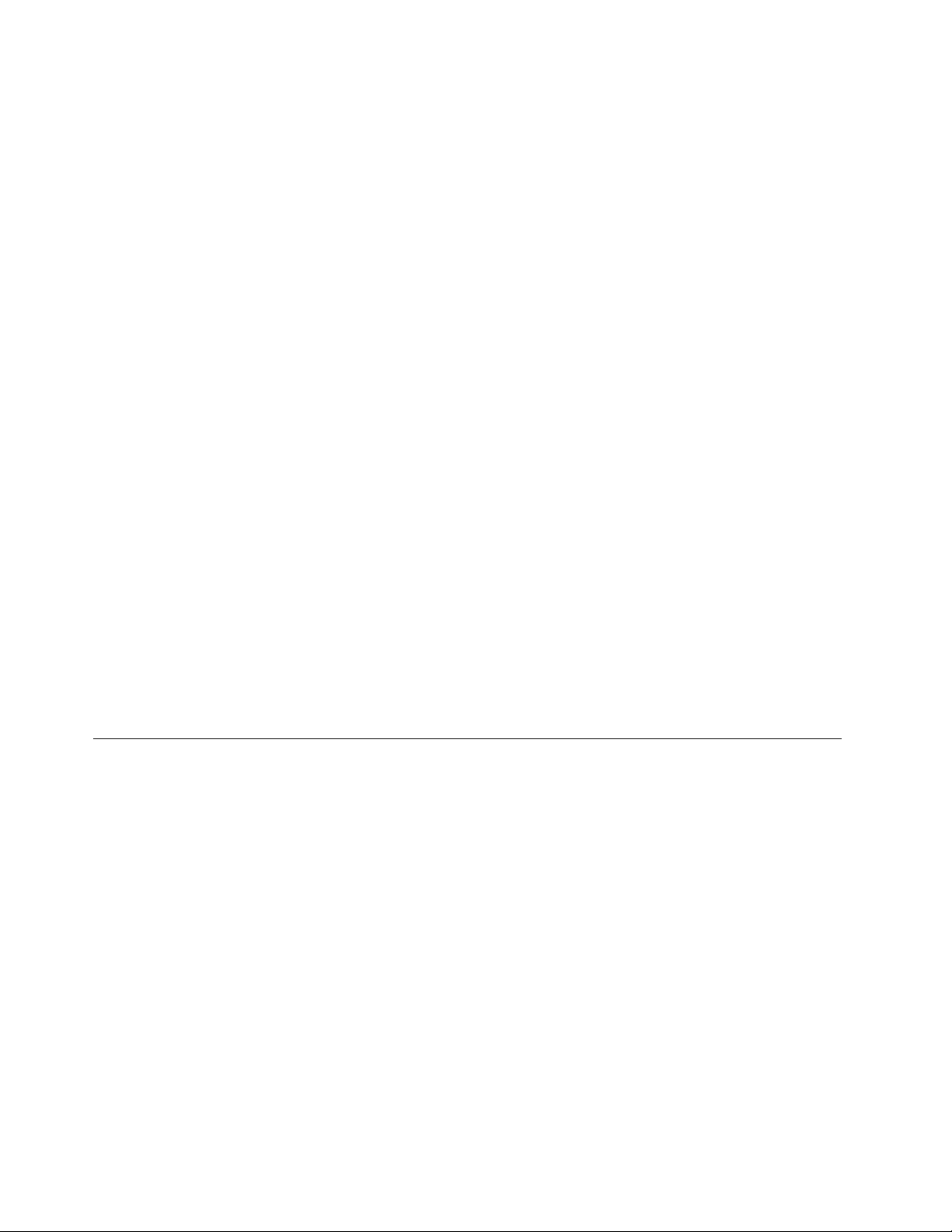
•Nemettezpaslapileenchargeetnemettezpassoustensionl'ordinateur,leblocd'alimentationoules
accessoiresàproximitédematériauxinammablesoudansunenvironnementprésentantdesrisques
d'explosion.
•Votreproduitestéquipéd'ouverturesdeventilation,deventilateursetdedissipateursthermiquesàdes
nsdesécurité,deconfortetdeabilitédefonctionnement.Vousrisquezdebloquercesdispositifs
parinadvertancesivousplacezleproduitsurunlit,uncanapé,untapisoutouteautresurfacesouple.
Vousnedevezjamaisbloquer,couvriroudésactivercesdispositifs.
Vousdevezinspectervotreordinateuraumoinsunefoispartrimestrepourvérierquedelapoussièrene
s'estpasaccumulée.Avantdeprocéderàcetteopération,mettezl'ordinateurhorstensionetdébranchez-le.
Vouspouvezensuiteretirerlapoussièrequisetrouvedanslesventilateursoulestrousdupanneaufrontal.Si
vousremarquezquedelapoussières'estaccumuléeàl'extérieur,vousdevezégalementexamineretretirerla
poussièresetrouvantàl'intérieurdel'ordinateur,notammentdanslesventilateurs(dudissipateurthermique,
dublocd'alimentationetdel'ordinateur).Avantderetirerlecarter,metteztoujoursl'ordinateurhorstension
etdébranchez-le.Ilestrecommandéd'éviterd'utiliserl'ordinateuràmoinsde50centimètresd'unlieude
passageimportant.Sivousnepouvezpasfaireautrement,inspectezetnettoyezl'ordinateurplussouvent.
Respecteztoujourslesprécautionssuivantespourassurervotresécuritéetdesperformancesoptimalesde
votreordinateur:
•Lorsquel'ordinateurestbranché,neretirezjamaislecarter.
•Vériezrégulièrementl'extérieurdel'ordinateurpourrechercherleséventuellesaccumulationsde
poussière.
•Retirezlapoussièrequisetrouvedanslesventilateursoulesoricesdupanneaufrontal.Sivous
travaillezdansunenvironnementpoussiéreuxouprèsd'unlieudepassageimportant,nettoyezplus
souventvotreordinateur.
•Neréduisezpasetnebloquezpaslesouverturesdeventilation.
•And'évitertoutrisquedesurchauffe,n'installezetn'utilisezpasl'ordinateurdansunmeuble.
•Latempératuredel'aircirculantdansl'ordinateurnedoitpasdépasser35°C.
•N'installezpasdedispositifdeltrationdel'air.Celarisqueraitd'entraînerdesdéfaillancesauniveaudu
systèmederefroidissement.
Environnementd'exploitation
L'environnementoptimaldanslequelutiliservotreordinateurestunetempératurecompriseentre10à35°C
etuntauxd'humiditécomprisentre35%et80%.Sivotreordinateuraétéstockéoutransportéàdes
températuresinférieuresà10°C,laissez-lereprendreprogressivementlatempératureoptimalede10à35
°Cavantdel'utiliser.Celapeutdurerdeuxheuresdansdesconditionsextrêmes.Sivousnelaissezpas
votreordinateurreprendreunetempératuredefonctionnementoptimaleavantdel'utiliser,vousrisquezde
provoquerdesdommagesirréparables.
Sipossible,placezvotreordinateurdansunendroitcorrectementventiléetsecetévitezdel'exposer
directementausoleil.
Tenezlesappareilsélectriquestelsquelesventilateurs,radios,haut-parleurs,climatiseursetfours
micro-ondesàl'écartdevotreordinateur,carlespuissantschampsmagnétiquesqu'ilsgénèrentrisqueraient
d'endommagerl'écranetlesdonnéesstockéessurl'unitédedisquedur.
Neposezpasdeboissonssurouàcôtédel'ordinateuroud'autrespériphériquesconnectés.Le
renversementdeliquidessuroudansl'ordinateurouunpériphériqueconnectérisqueraitdeprovoquer
uncourt-circuitoud'autresdommages.
viiiGuided'utilisationThinkCentre
Page 11
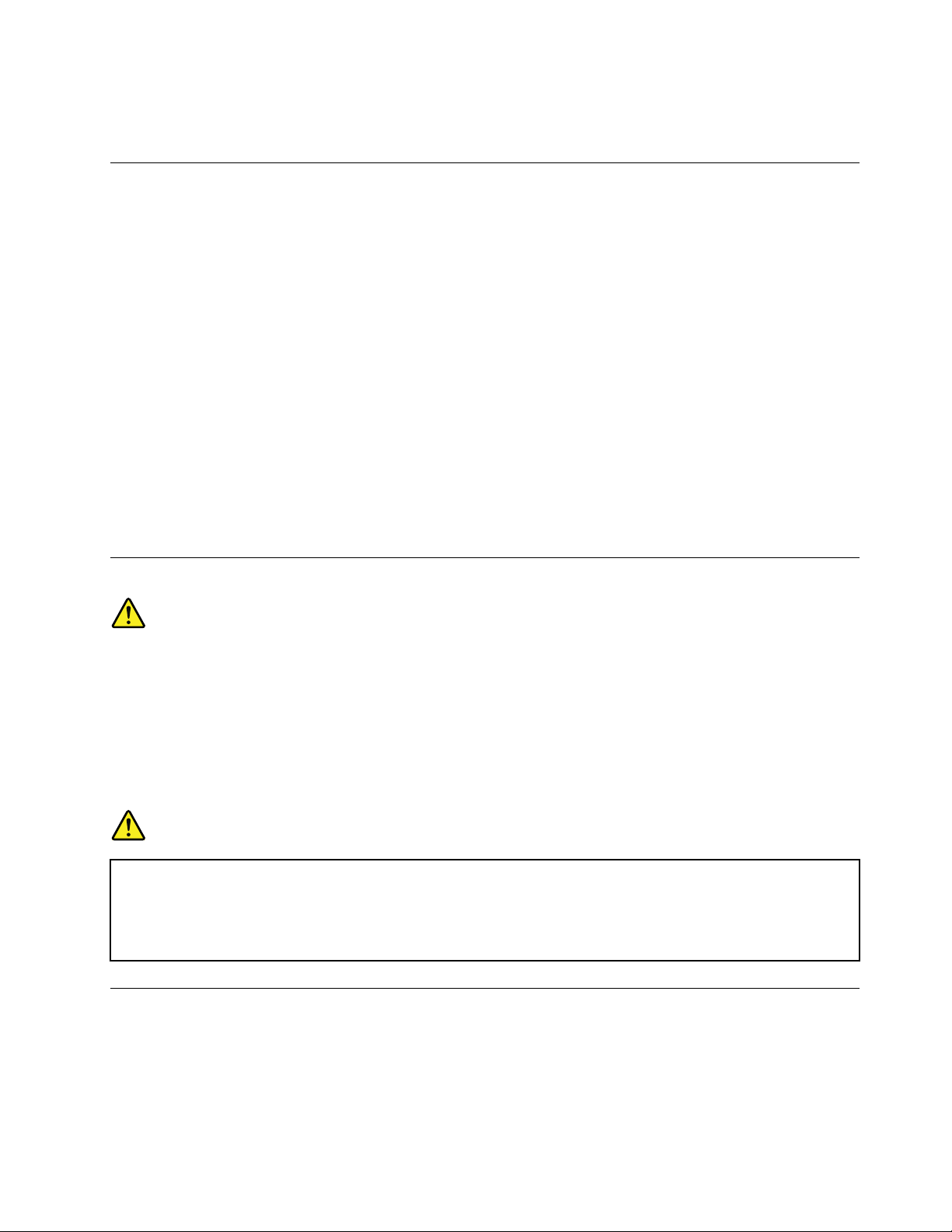
Nemangezpasounefumezpasau-dessusdevotreclavier.Leschutesdeparticulesdansvotreclavier
risqueraientdeprovoquerdesdommages.
Informationsrelativesaumodem
ATTENTION:
Pourréduirelesrisquesd'incendie,utilisezuniquementdescordonsdelignedetélécommunication
n°26oudediamètresupérieur(parexemple,24AWG)répertoriéspar(UL)(UnderwritersLaboratories)
oucertiésparl'organisme(CSA)(CanadianStandardsAssociation).
Lorsdel'utilisationdevotrematérieltéléphonique,ilestimportantderespecterlesconsignesci-aprèsan
deréduirelesrisquesd'incendie,d'électrocutionetd'autresblessures:
•N'installezjamaisdecordonstéléphoniquesdurantunorage.
•Lesprisestéléphoniquesnedoiventpasêtreinstalléesdansdesendroitshumides,exceptésilemodèlea
étéconçuàceteffet.
•Netouchezjamaisuncordontéléphoniqueouunterminalnonisoléavantquelaligneaitétédéconnectée
duréseautéléphonique.
•Soyeztoujoursprudentlorsquevousprocédezàl'installationouàlamodicationdelignestéléphoniques.
•Evitezdetéléphonerpendantunorage(saufsivousutilisezunmodèlesansl).Ilpeutexisterunrisque
dechocélectriqueàdistancedûauxéclairs.
•Encasdefuitedegaz,n'utilisezjamaisuntéléphonesituéàproximitédelafuite.
Conformitéauxnormesrelativesauxappareilsàlaser
ATTENTION:
Sidesproduitslaser(telsquedesunitésdeCD,desunitésdeDVD,desappareilsàbresoptiquesou
desémetteurs)sontinstallés,lisezlesinformationssuivantes:
•Neretirezpaslescarters.Enouvrantleproduitlaser,vousvousexposezaurayonnement
dangereuxdulaser.Aucunepiècedel'unitén'estréparable.
•Pourévitertoutrisqued'expositionaurayonlaser,respectezlesconsignesderéglageet
d'utilisationdescommandes,ainsiquelesprocéduresdécritesdansleprésentmanuel.
DANGER
Certainsproduitsàlasercontiennentunediodeàlaserintégréedeclasse3Aou3B.Prenez
connaissancedesinformationssuivantes:
Rayonnementlaserlorsquelecarterestouvert.Eviteztouteexpositiondirecteaurayonlaser.
Evitezderegarderxementlefaisceauoudel'observeràl'aided'instrumentsoptiques.
Instructionconcernantleblocd'alimentation
Neretirezjamaislecached’unblocd’alimentationoud’unautrecomposantportantl’étiquettesuivante.
©CopyrightLenovo2012
ix
Page 12
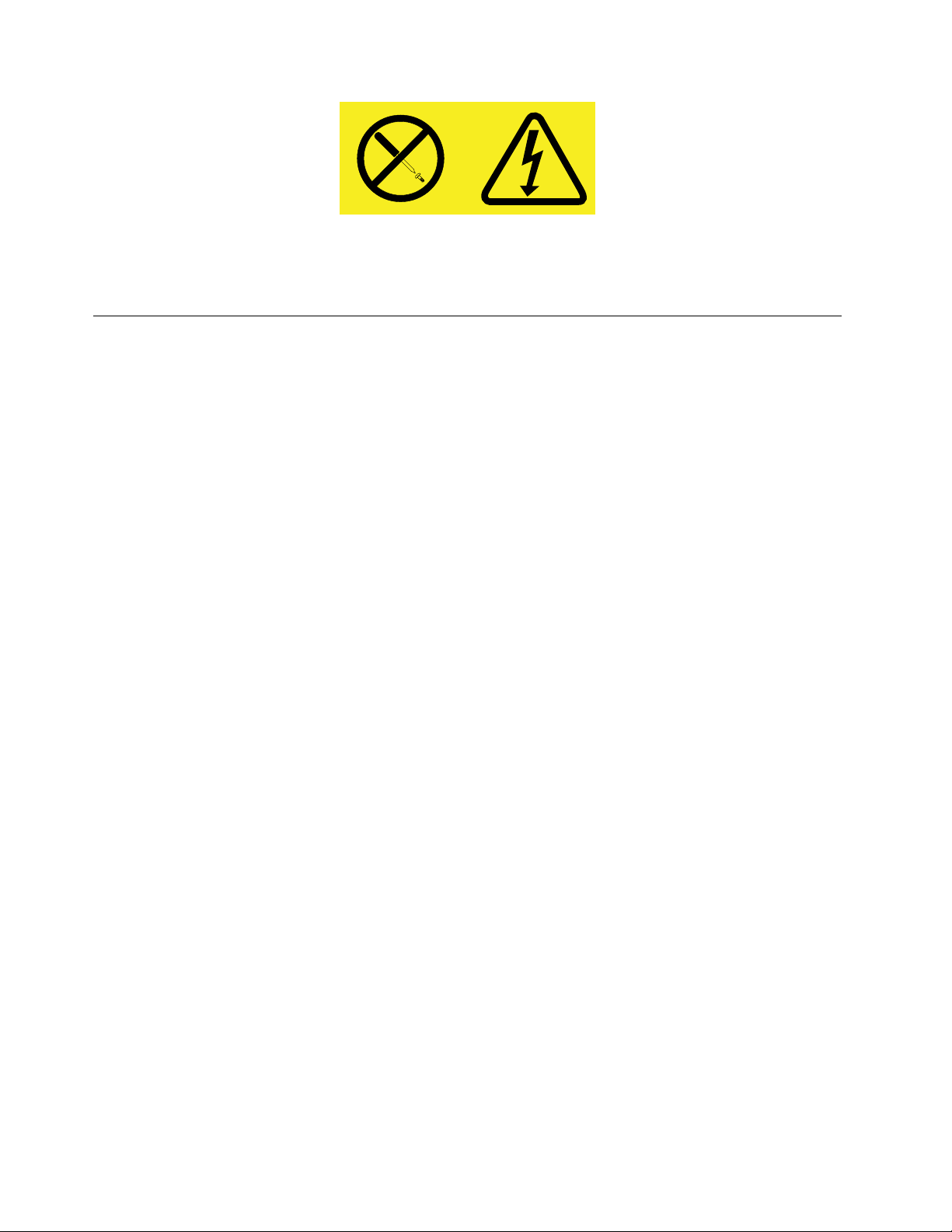
Lescomposantsportantcetteétiquettecontiennentunetension,uncourantélectriqueetdesniveaux
d’énergiedangereux.Aucunepiècenepeutêtreremplacéeàl’intérieurdecescomposants.Sivouspensez
qu’undecescomposantsprésenteunproblème,contactezuntechniciendemaintenance.
Entretienetmaintenance
Nettoyezrégulièrementvotreordinateuretvotreespacedetravail.Eteignezvotreordinateur,puis
débranchezlecordond'alimentationavantdelenettoyer.Nevaporisezpasdedétergentdirectementsur
l'ordinateuretn'utilisezpasdedétergentcontenantdesproduitsinammablespourlenettoyer.Vaporisezle
détergentsurunchiffondouxetessuyezlessurfacesdel'ordinateur.
xGuided'utilisationThinkCentre
Page 13
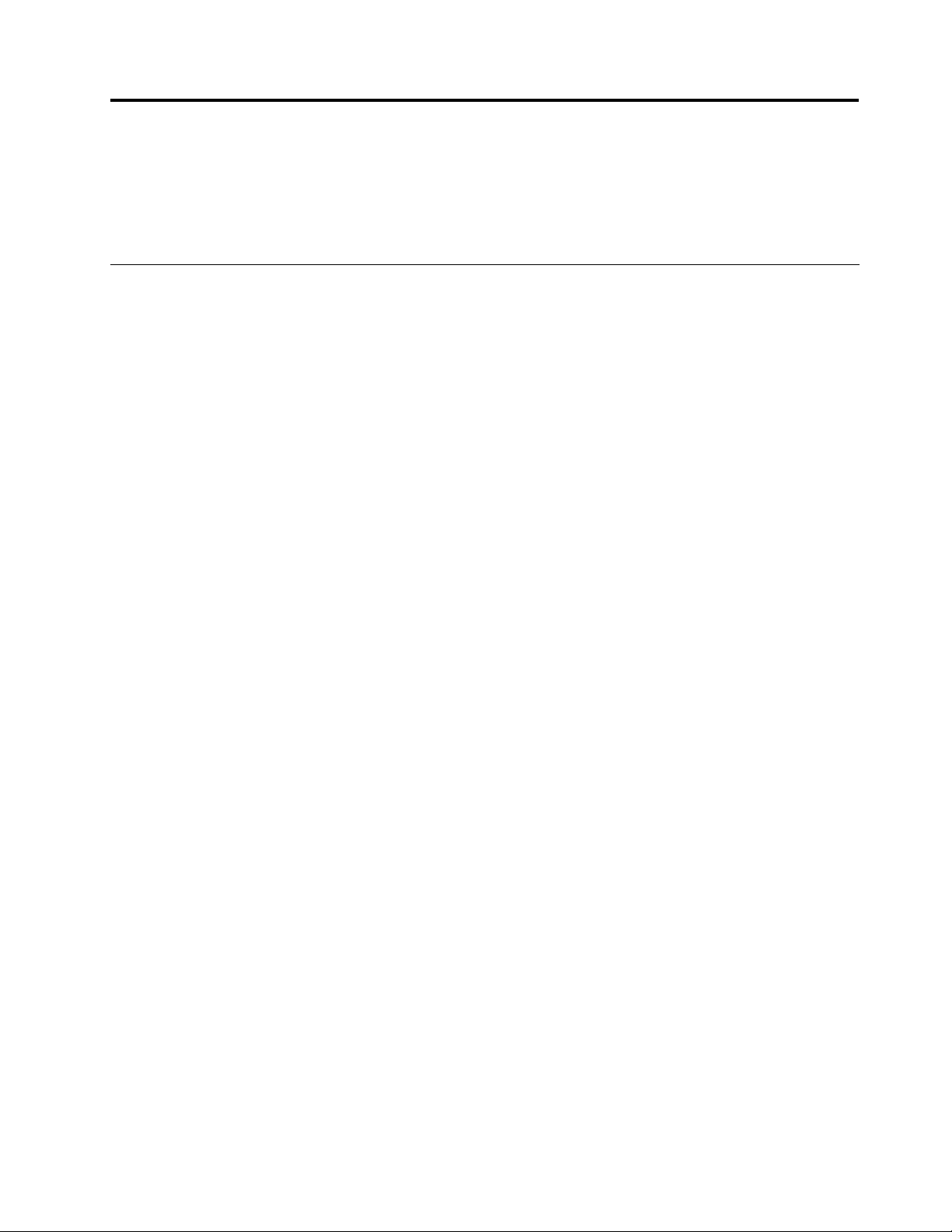
Chapitre1.Présentationduproduit
Leprésentchapitrefournitdesinformationssurlesfonctions,lescaractéristiques,lesprogrammeslogiciels
fournisparLenovoetlesemplacementsdesconnecteurs,descomposantsetdespiècesdel'ordinateur,
etdesunitésinternes.
Fonctions
Cettesectioncontientdesinformationssurlescaractéristiquesdel'ordinateur.Lesinformations
suivantesfontréférenceàdenombreuxmodèles.Pourplusd'informationsconcernantunmodèleprécis,
reportez-vousàl'utilitairedeconguration.VoirChapitre7«UtilisationdeSetupUtility»àlapage101
Microprocesseur
Votreordinateurestéquipédel'undesmicroprocesseurssuivants(latailleducacheinternevarieen
fonctiondumodèle):
•MicroprocesseurIntel
•MicroprocesseurIntelCorei5
•MicroprocesseurIntelCorei7
•MicroprocesseurIntelCeleron
•MicroprocesseurIntelPentium
®
Core™i3
®
®
.
Mémoire
Votreordinateurprendenchargejusqu'àquatrebarrettesDDR3UDIMMàtauxdetransfertdoublesans
miseenmémoiretampon.
Unitésinternes
•Unitédedisqueoptique:DVDROMouDVD-R(facultatif)
•UnitédedisquedurSATA(SerialAdvancedT echnologyAttachment)
•UnitéSSDSATA
Remarque:VotreordinateurprendenchargelespériphériquesSATA2.0etSATA3.0.Pourplus
d'informations,voir«Localisationdescomposantssurlacartemère»àlapage12.
Sous-systèmevidéo
•Cartegraphiqueintégréepourconnecteur(VGA)(VideoGraphicsArray)etpourconnecteurDisplayPort
•EmplacementdecartegraphiquePCI(PeripheralComponentInterconnect)Expressx16surlacartemère
pourcartegraphiquediscrète
Sous-systèmeaudio
•Carteaudiointégréehaute-dénition(HD)
•Connecteursd'entréeaudio,desortieaudioetdemicrophonesurlepanneauarrière
•Connecteursdemicrophoneetdecasquesurlepanneaufrontal
•Haut-parleurinterne(installésurcertainsmodèles)
Connectivité
©CopyrightLenovo2012
1
Page 14
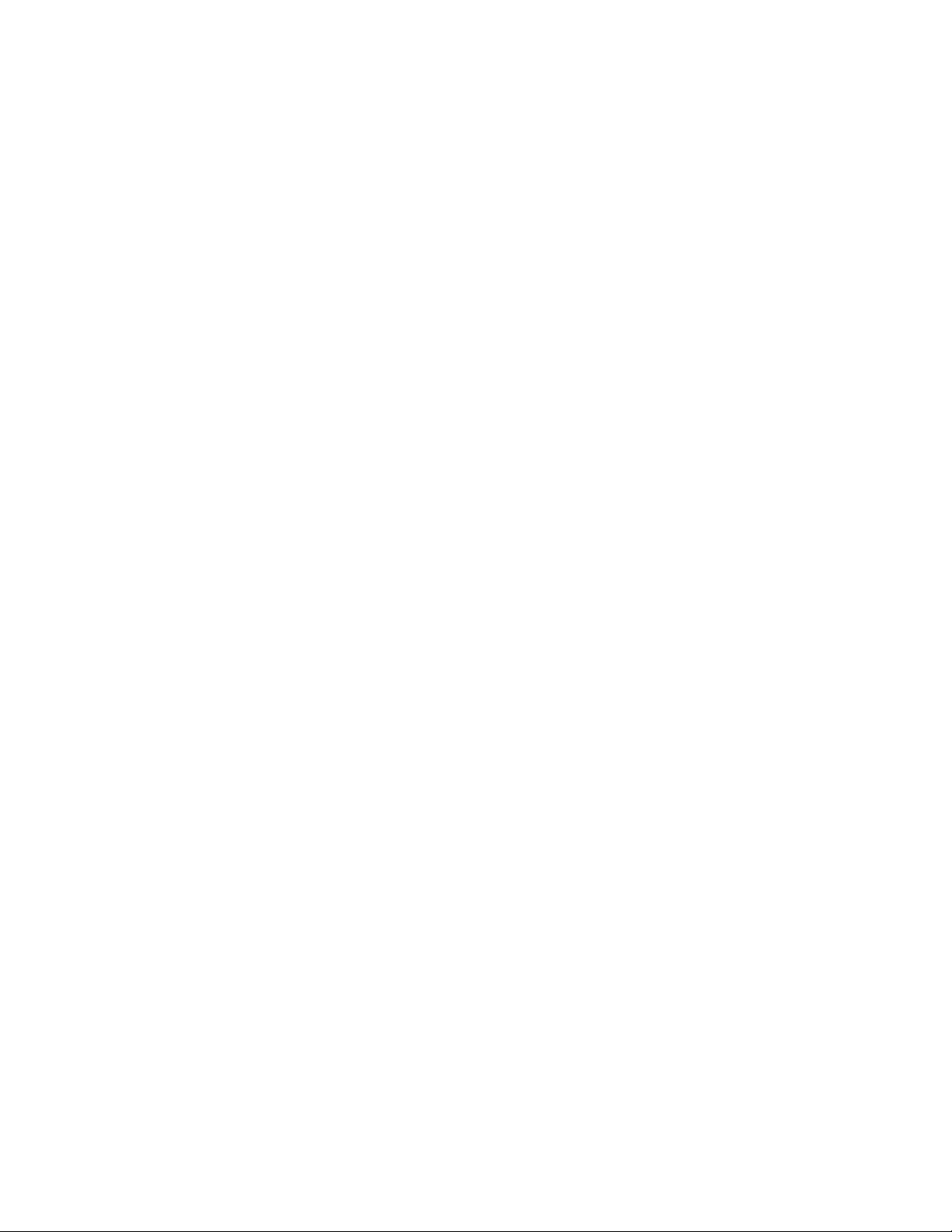
•ContrôleurEthernetintégré100/1000Mbit/s
•ModemfaxPCI(installésurcertainsmodèles)
Fonctionsdegestiondusystème
•Enregistrementdesrésultatsdetestdematérieldu(POST)
•InterfaceDMI
L'interfaceDMIpermetauxutilisateursdeconsulterl'ensembledesinformationsrelativesàunordinateur,
notammentletypedeprocesseur,ladated'installation,lesimprimantesetautrespériphériques
connectés,lessourcesd'alimentationetl'historiquedemaintenance.
•IntelStandardManageability
IntelStandardManageabilityestunetechnologiematérielleetdemicroprogrammequipermetd'intégrer
auxordinateursuncertainnombredefonctionnalitésvisantàrendreplussimplesetpluséconomiques
pourlesentrepriseslesopérationsdecontrôle,d'entretien,demiseàjour,demiseàniveauetde
réparationdumatériel.
•IntelMatrixStorageManager
IntelMatrixStorageManagerestunpilotedepériphériquequiprendenchargelesgrappesSATARAID5
etSATARAID10pourlescartesmèresInteldemanièreàoptimiserlesperformancesdudisquedur.
•Protocoledecongurationdynamiquedel'hôtePXE
LeProtocoledecongurationdynamiquedel'hôtepermetdedémarrerlesordinateursparlebiaisd'une
interfaceréseauindépendantedespériphériquesdestockagedesdonnées(unitédedisquedurpar
exemple)oudessystèmesd'exploitationinstallés.
•IntelligentCoolingEngine(ICE)
L'IntelligentCoolingEngineestunesolutiondegestionthermiquedusystèmequipermetàvotre
ordinateurdefonctionneravecdemeilleuresperformancesthermiquesetacoustiques.LafonctionICE
permetégalementdesurveillerlesperformancesthermiquesdevotreordinateurpouridentierles
incidentsthermiques.Pourplusd'informations,voir«ModedeperformanceICE»àlapage105
«AlertethermiqueICE»àlapage106.
•BIOSetlogicielsSM(SystemManagement)
LaspécicationSMBIOSdénitlesstructuresdedonnéesetlesméthodesd'accèsauBIOSpermettant
àunutilisateurouàuneapplicationdestockeretrécupérerlesinformationsrelativesàunordinateur.
•WakeonLAN
WakeonLANestunenormedesréseauxEthernetquipermetàunordinateurd'êtredémarréàdistance,
parlebiaisd'unmessageréseau.Cemessageestgénéralementenvoyéparunprogrammeencours
d'exécutionouparunautreordinateursituésurlemêmeréseaulocal.
•WakeonRing
LaspécicationWakeonRing,parfoiségalementappeléeWakeonModem,permetdesortirles
ordinateursetpériphériquesprisenchargedumodeveilleouhibernation.
•WindowsManagementInstrumentation(WMI)
WindowsManagementInstrumentationestunensembled'extensionsaumodèleWindowsDriverModel.
Cetoutilproposeuneinterfacedesystèmed'exploitationquipermetauxcomposantsinstrumentés
defournirdesinformationsetdesnotications.
et
2Guided'utilisationThinkCentre
Page 15
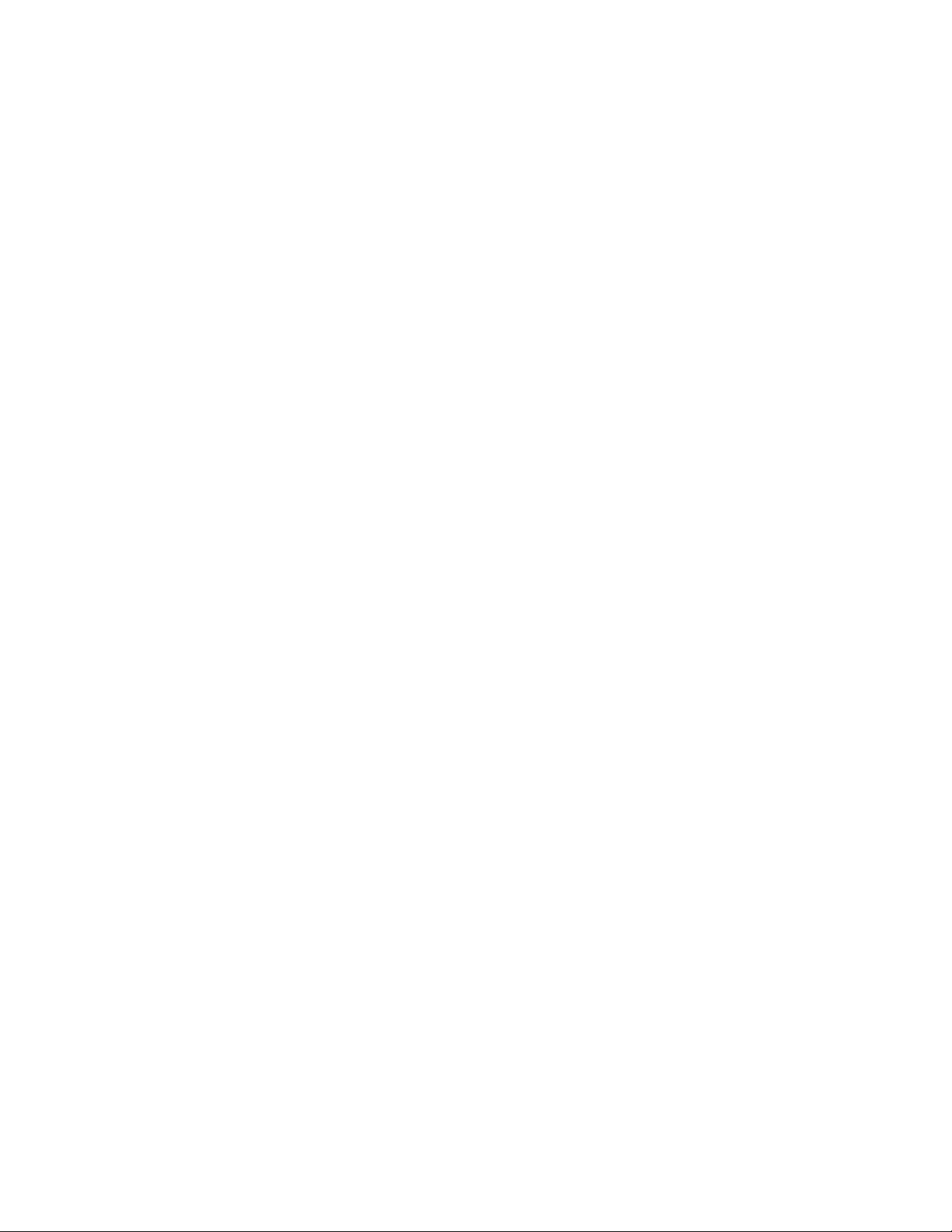
Fonctionsd'entrée-sortie(E/S)
•Portsérie9broches(unstandardetunfacultatif)
•HuitportsUniversalSerialBus(USB)(deuxenfaçadeetsixàl'arrière)
•UnconnecteurDisplayPort
•UnconnecteurEthernet
•UnconnecteurdeclavierPersonalSystem/2(PS/2)(facultatif)
•PortsourisPS/2(facultatif)
•Connecteurd'écranVGA
•T roisconnecteursaudio(entréeligne,sortieligneetmicrophone)surlepanneauarrière
•Deuxconnecteursaudiosurlafaceavant(microphoneetcasque)
Pourplusd'informations,voir«Localisationdesconnecteurs,desboutonsdecommandeetdesvoyantsà
l'avantdel'ordinateurȈlapage9
et«Localisationdesconnecteursàl'arrièredel'ordinateur»àlapage10.
Extension
•UnemplacementpourcartePCIExpressx1
•UnemplacementpourcartegraphiquePCIExpressx16
•Deuxbaiesd'unitédedisquedur
•Deuxbaiesd'unitédedisqueoptiques
•DeuxlogementspourcartePCI
Blocd'alimentation
Votreordinateurestlivréavecl'undestypesd'alimentationsuivants:
•Alimentationde280wattsavecdétectionautomatiquedelatension
•Alimentationde450wattsavecdétectionautomatiquedelatension
Dispositifsdesécurité
•Possibilitéd'activeroudedésactiverdesportsUSBindividuellement
•Possibilitéd'activerdedésactiverunpériphérique
•AgentComputraceintégrédanslemicroprogramme
•Interrupteurdedétectiondeprésenceducarter(appeléégalementcommutateurdedétectionducarter)
•Clavieréquipéd'unlecteurd'empreintesdigitales(disponiblesurcertainsmodèles)
•Unmotdepasseàlamisesoustension(POP),unmotdepasseadministrateuretunmotdepasse
d'accèsaudisquedurpourempêcherl'utilisationnonautoriséedevotreordinateur
•Contrôledelaséquenced'amorçage
•Démarragesansclaviernisouris
•Compatibilitéavecverroudecâble
•Supportpouruncadenas
•Supportpourunverrouaveccâbleintégré(verrouKensington)
•ModuleTPM(TrustedPlatformModule)
Pourplusd'informations,voirChapitre4«Sécurité»àlapage29
Logicielspréinstallés
.
Chapitre1.Présentationduproduit3
Page 16
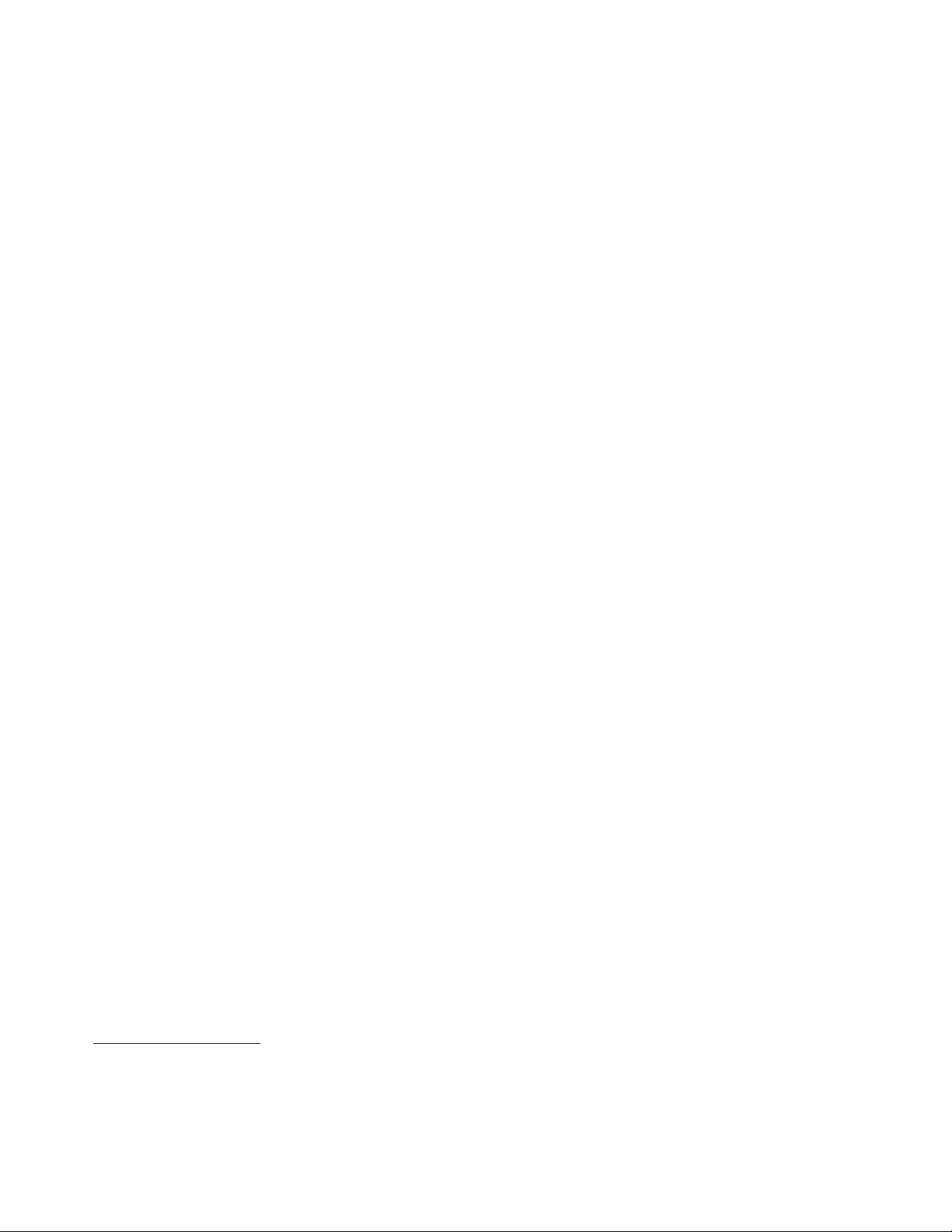
Votreordinateurcontientdeslogicielspréinstallésquivousaiderontàtravaillerplusfacilementetentoute
sécurité.Pourplusd'informations,voir«Présentationdulogiciel»àlapage5.
Systèmed'exploitationpréinstallé
Votreordinateurestpréinstalléaveclesystèmed'exploitationMicrosoft
Système(s)d'exploitation,certié(s)outesté(s)pourlacompatibilité
modèle.)
•Linux
®
•MicrosoftWindowsXPProfessionalSP3
®
Windows
1
(Lalistevarieselonletypede
®
7.
1.Lessystèmesd'exploitationrépertoriésicisontcertiésoutestéspourlacompatibilitéaumomentdelamise
souspressedecedocument.Dessystèmesd'exploitationsupplémentairespeuventêtreidentiésparLenovo
commeétantcompatiblesavecvotreordinateurpostérieurementàlapublicationduprésentmanuel.Cettelisteest
susceptibled'êtremodiée.Pourdéterminersilacompatibilitéd'unsystèmed'exploitationafaitl'objetdetestsou
d'unecertication,consultezlesiteWebdesonfournisseur.
4Guided'utilisationThinkCentre
Page 17
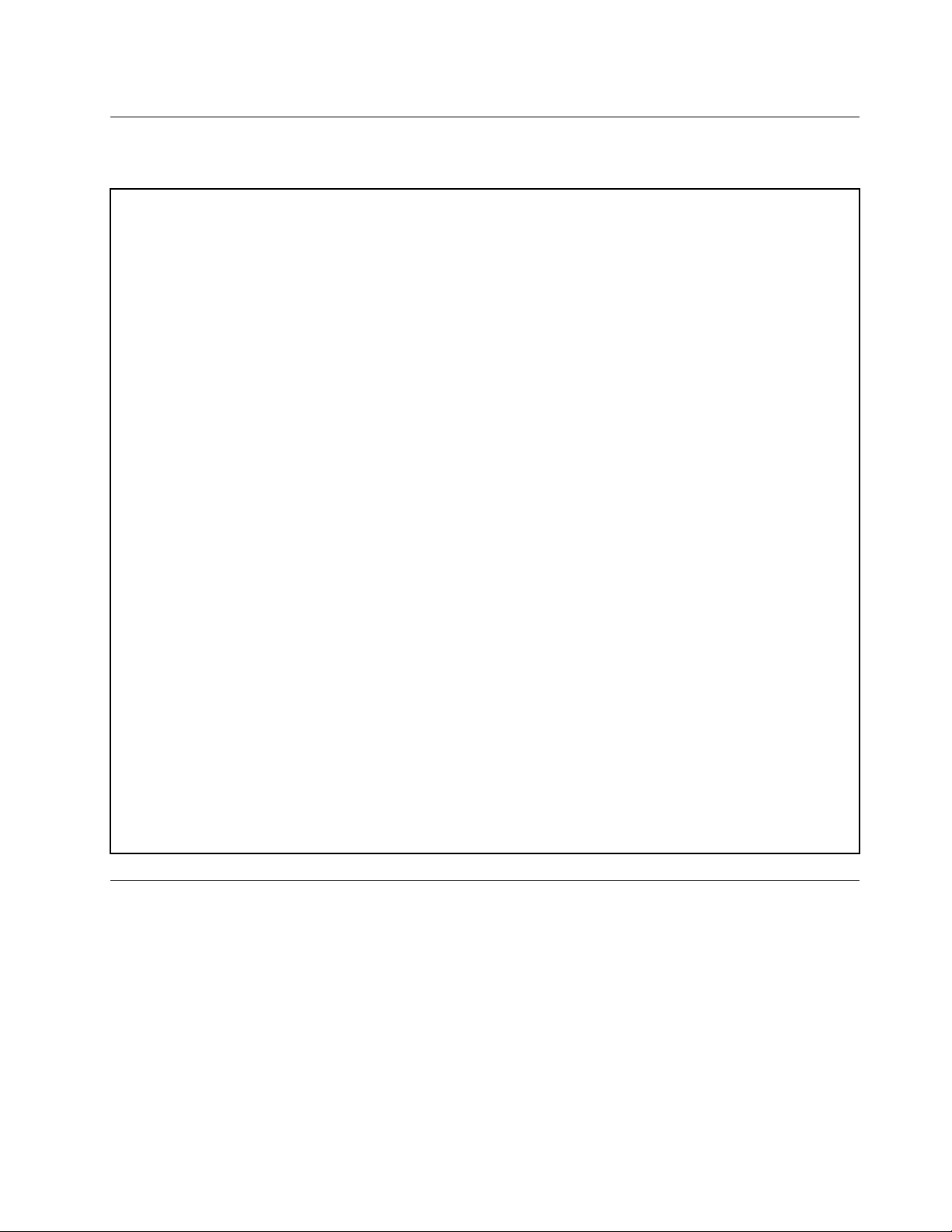
Caractéristiques
Laprésentesectionrépertorielesspécicationsphysiquesdevotreordinateur.
Dimensions
Largeur:175mm
Hauteur:414mm
Profondeur:442mm
Poids
Congurationmaximaleàlalivraison:11kg
Environnement
•Températuredel'air:
Enfonctionnement:10à35°C
Stockage:-40à60°C(dansl'emballaged'origine)
Stockage:-10à60°C(sansmodule)
•Humidité:
Enfonctionnement:20%à80%(sanscondensation)
Stockage:20%à90%(sanscondensation)
•Altitude:
Enfonctionnement:-15,2à3048m
Stockage:-15,2à10668m
Alimentationélectrique
•Tensionenentrée:
–Plagebasse:
Minimum:100Vca
Maximum:127Vca
Plagedefréquenceenentrée:50à60Hz
–Plagehaute:
Minimum:200Vca
Maximum:240Vca
Plagedefréquenceenentrée:50à60Hz
Présentationdulogiciel
L'ordinateurestéquipéd'unsystèmed'exploitationetdequelquesprogrammeslogicielsfournisparLenovo.
LogicielsfournisparLenovo
LeslogicielssuivantssontfournisparLenovopourvousaideràaméliorervotreproductivitéetpourréduire
lescoûtsliésàlamaintenancedevotreordinateur.Ilspeuventvarierselonletypedemodèledevotre
ordinateuretdusystèmed'exploitation.
LenovoThinkVantageTools
LeprogrammeLenovoThinkVantage
unaccèsaiséàdiversoutilspermettantdetravaillerplusfacilementetentoutesécurité.
®
Toolsvousguideversdenombreusessourcesd'informationetoffre
Chapitre1.Présentationduproduit5
Page 18
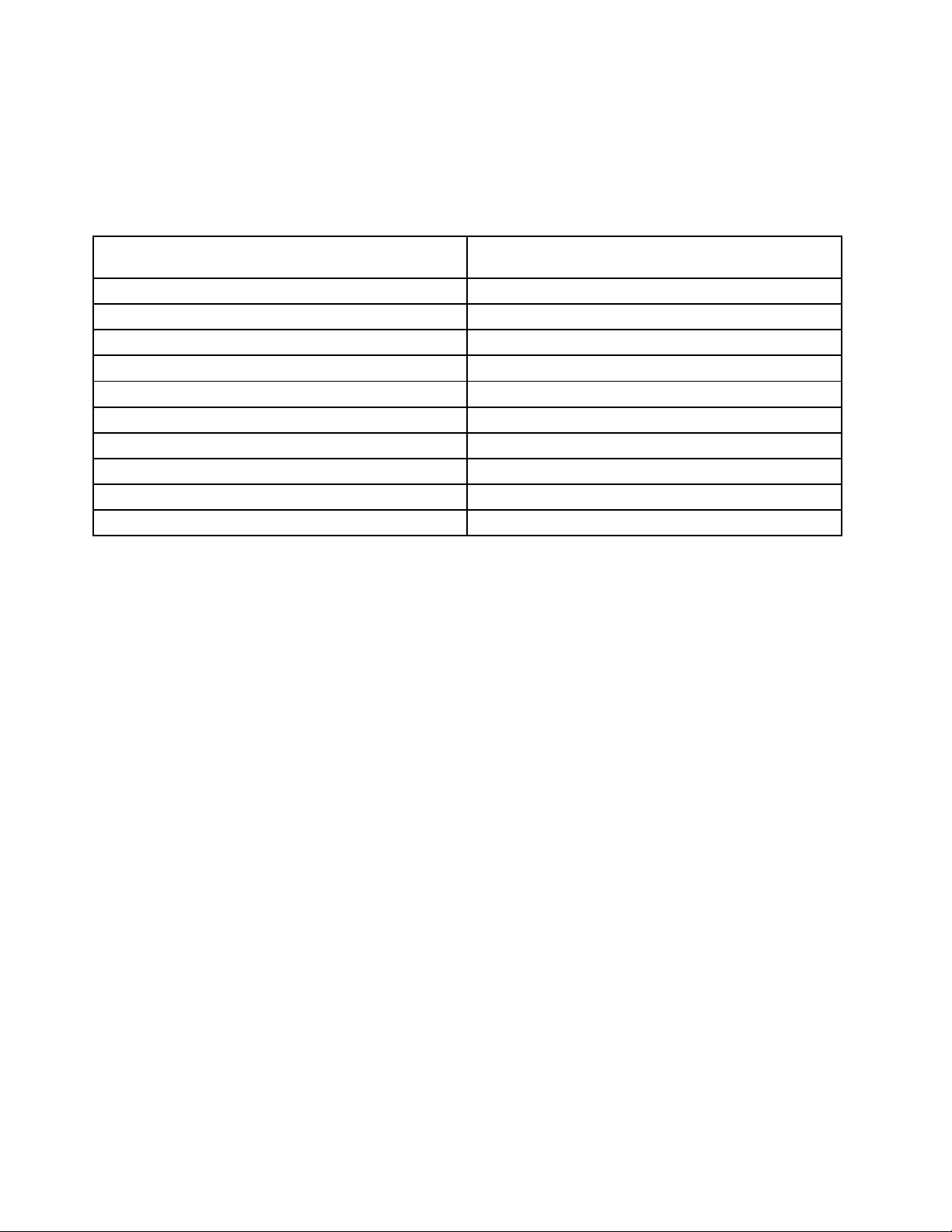
PouraccéderauprogrammeLenovoThinkVantageTools,cliquezsurDémarrer➙T ouslesprogrammes➙
LenovoThinkVantageTools.
LetableausuivantrépertorielesprogrammesauxquelsvouspouvezaccéderàpartirduprogrammeLenovo
ThinkVantageT ools.Pouraccéderàunprogramme,double-cliquezsurl'icônecorrespondante.
Tableau1.NomsdesicônesdeprogrammesdansLenovoThinkVantageTools
Nomduprogramme
CreateRecoveryMedia
FingerprintSoftware
LenovoSolutionCenterEtatdesantédusystèmeetdiagnostics
SimpleTapSimpleTap
ThinkVantagePasswordManager
ThinkVantagePowerManager
ThinkVantageRescueandRecovery
ThinkVantageSystemUpdateMiseàjouretpilotesdepériphérique
CommunicationsUtilityConférenceWeb
ViewManager
®
Nomdel'icônedeprogrammedansLenovo
ThinkVantageTools
DisquesFactoryRecovery
Lecteurd'empreintesdigitales
Coffredemotsdepasse
Contrôledel'alimentation
Sauvegardeetrestaurationavancées
Agencementdel'écran
LenovoWelcome
LeprogrammeLenovoWelcomeprésentelesfonctionsintégréesnovatricesdeLenovoetvousguidedans
lestâchesdecongurationprincipalesanquevouspuissiezproterpleinementdevotreordinateur.
FingerprintSoftware
Al'aidedulecteurd'empreintesdigitalesintégréàcertainsclaviers,vouspouvezenregistrervosempreintes
digitalesetlesassocieràvotremotdepasseàlamisesoustension,votremotdepassed'accèsau
disqueduretvotremotdepasseWindows.Ainsi,l'authenticationdesempreintesdigitalespermetde
remplacerlesmotsdepasseetautoriseunaccèssimpleetsécurisépourl'utilisateur.Unclavieraveclecteur
d'empreintesdigitalesestdisponiblesurcertainsordinateurs,ouilpeutêtreachetépourdesordinateurs
compatiblesaveccetteoption.
ProductRecovery
LeprogrammeProductRecoverypermetderestaurerlecontenudel'unitédedisqueduràsesparamètres
d'usinepardéfaut.
SimpleTap
LeprogrammeSimpleTapvousproposeunesolutionrapidepourpersonnalisercertainsparamètresde
basedel'ordinateur,parexemplecouperlesondeshaut-parleurs,réglerlevolume,verrouillerlesystème
d'exploitation,lancerunprogramme,ouvrirunepageWeb,ouvrirunchier,etc.Vouspouvezégalement
utiliserleprogrammeSimpleTappouraccéderauLenovoAppShopetytéléchargerdifférentesapplications.
PourdémarrerleprogrammeSimpleT ap,procédezcommesuit:
•CliquezsurDémarrer➙T ouslesprogrammes➙SimpleT ap.
•CliquezsurDémarrer➙T ouslesprogrammes➙LenovoThinkVantageTools,puiscliquezdeuxfois
surSimpleTap.
•CliquezsurlepointdelancementdeSimpleTaprougesurlebureau.Lepointdelancementrougeest
disponiblesurlebureaudèsquevousavezlancéleprogrammeSimpleTappourlapremièrefois.
6Guided'utilisationThinkCentre
Page 19
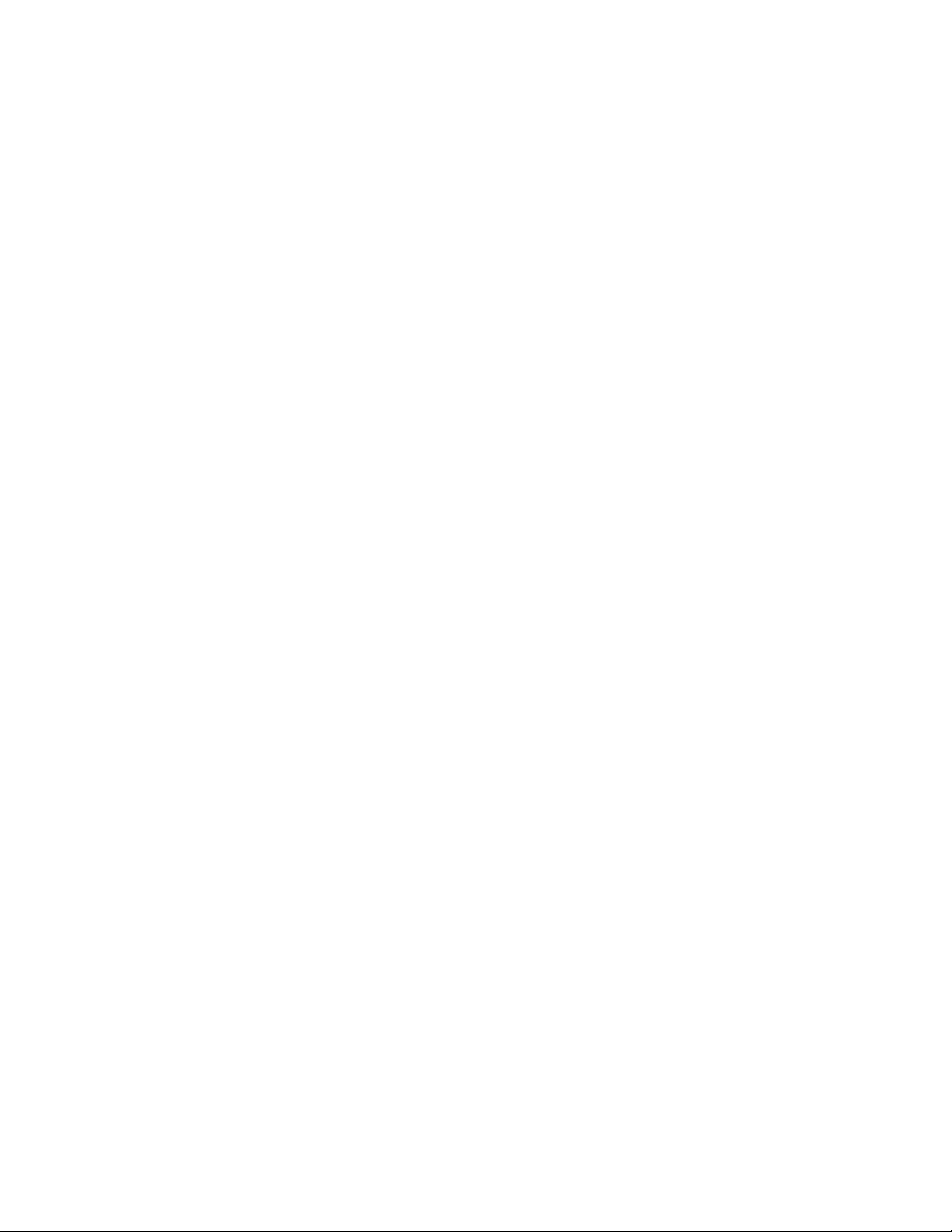
•AppuyezsurleboutonThinkVantagesivotreclavierencontientun.
Remarque:LeprogrammeSimpleT apestuniquementdisponiblesurcertainsmodèleslivrésavecle
systèmed'exploitationWindows7préinstallé.SileprogrammeSimpleT apn'estpaspréinstallésurvotre
modèleWindows7,vouspouvezletéléchargeràl'adressesuivante:http://www.lenovo.com/simpletap.
ThinkVantagePasswordManager
LeprogrammeThinkVantagePasswordManagerpermetd'enregistreretdefournirautomatiquementles
informationsd'authenticationassociéesauxapplicationsWindowsetauxsitesWeb.
Remarques:
•LeprogrammeThinkVantagePasswordManagerestdisponibleuniquementsurlesordinateursLenovo
équipésdusystèmed'exploitationWindows7.
•Sil'icôneCoffredemotsdepasseduprogrammeLenovoThinkVantageToolsestgrisée,celasignie
quevousdevezd'abordinstallerleprogrammeThinkVantagePasswordManagermanuellementavant
d'activersesfonctionnalités.PourinstallerleprogrammeThinkVantagePasswordManager,procédez
commesuit:
1.CliquezsurDémarrer➙T ouslesprogrammes➙LenovoThinkVantageTools,puiscliquez
deuxfoissurCoffredemotsdepasse.
2.Suivezlesinstructionsquis'afchentàl'écran.
3.Unefoisl'installationterminée,l'icôneCoffredemotsdepasseestactivée.
ThinkVantagePowerManager
LeprogrammeThinkVantagePowerManageroffreunesolutiondegestiondel'alimentationcomplète,
exibleetfaciled'utilisationpourvotreordinateurThinkCentre®.ThinkVantagePowerManagerpermet
d'ajusterlesparamètresdel'alimentationand'optimiserl'équilibrageentrelesperformancesdusystèmeet
leséconomiesd'énergie.
ThinkVantageRescueandRecovery
LeprogrammeThinkVantageRescueandRecoveryestunesolutionderécupérationautomatiquepermettant
deréaliserundiagnosticdesincidentsdel'ordinateur,d'obtenirdel'aideetderétablirlefonctionnement
del'ordinateurencasdepannedusystème,etcemêmesivousneparvenezpasàdémarrerlesystème
d'exploitationWindows.
Remarque:Sil'icôneSauvegardeetrestaurationavancéesduprogrammeLenovoThinkVantageT ools
estgrisée,celasigniequevousdevezd'abordinstallermanuellementleprogrammeThinkVantageRescue
andRecoveryavantd'activersesfonctionnalités.PourinstallerleprogrammeThinkVantageRescueand
Recovery,procédezcommesuit:
1.CliquezsurDémarrer➙Touslesprogrammes➙LenovoThinkVantageTools,puiscliquezdeuxfois
surSauvegardeetrestaurationavancées.
2.Suivezlesinstructionsquis'afchentàl'écran.
3.Unefoisl'installationterminée,l'icôneSauvegardeetrestaurationavancéesestactivée.
ThinkVantageSystemUpdate
ThinkVantageSystemUpdatepermetdegarderàjourlelogicielinstallésurvotreordinateurentéléchargeant
eteninstallantdesprogiciels(applicationsThinkVantage,pilotesdepériphériques,misesàjourduBIOS
etautresapplicationstierces).
CommunicationsUtility
LeprogrammeCommunicationsUtilitypermetdecentraliserlesparamètresdelacaméraetdumicrophone
intégrés.Ilcontrôlelesparamètresavancésdelacaméraetdumicrophoneintégrésand'optimiserles
fonctionsdeconférenceWebetdeVoixsuIP(VOIP).
Chapitre1.Présentationduproduit7
Page 20
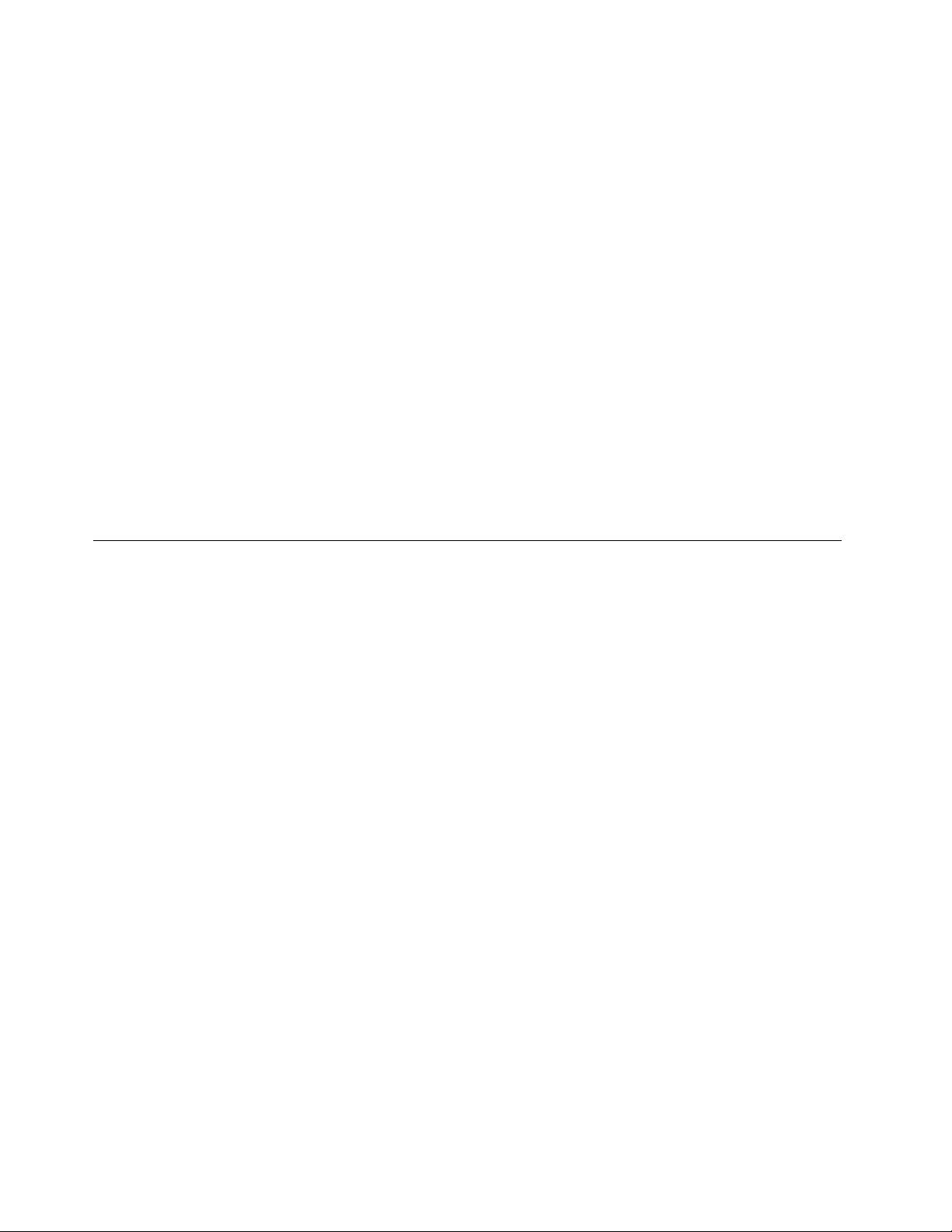
ViewManager
LeprogrammeViewManagervouspermetd'automatiserl'emplacementdesfenêtres.Ilaugmentervotre
productivitéenvousdonnantlapossibilitédedéplacerdesfenêtresversdescoinschaudsetdeles
redimensionnerrapidement.Ilpermetd'utiliserplusieursécrans.
LenovoSolutionCenter
LeprogrammeLenovoSolutionCentervouspermetdedétecteretderésoudredesincidentsinformatiques.
Ceprogrammeproposedestestsdediagnostic,lacollectedesinformationssystème,l'étatdelasécuritéet
desinformationsdesupport,ainsiquedesconseilsetdesastucesand'optimiserlesperformancesdu
système.Pourplusd'informations,voir«LenovoSolutionCenter»àlapage134
.
AdobeReader
AdobeReaderestunprogrammedelectureetd'impressiondesdocumentsPDFquipermetdefaire
desrecherchesauseindesdocuments.
Logicielantivirus
Votreordinateurestdotéd'unlogicielantivirusquevouspouvezutiliserpourdétecteretéliminerlesvirus.
Lenovofournitlaversioncomplètedulogicielantivirussurvotreunitédedisqueduravecunabonnement
gratuitpendant30jours.Autermedeces30jours,vousdevrezrenouvelerlalicencepourcontinuer
àrecevoirlesmisesàjourdulogiciel.
Emplacements
Laprésentesectionfournitdesinformationspourvousaideràlocaliserlesconnecteurssituésàl'avant
etàl'arrièredevotreordinateur,lescomposantssurlacartemèreainsiquelescomposantsetlesunités
internesdevotremachine.
8Guided'utilisationThinkCentre
Page 21
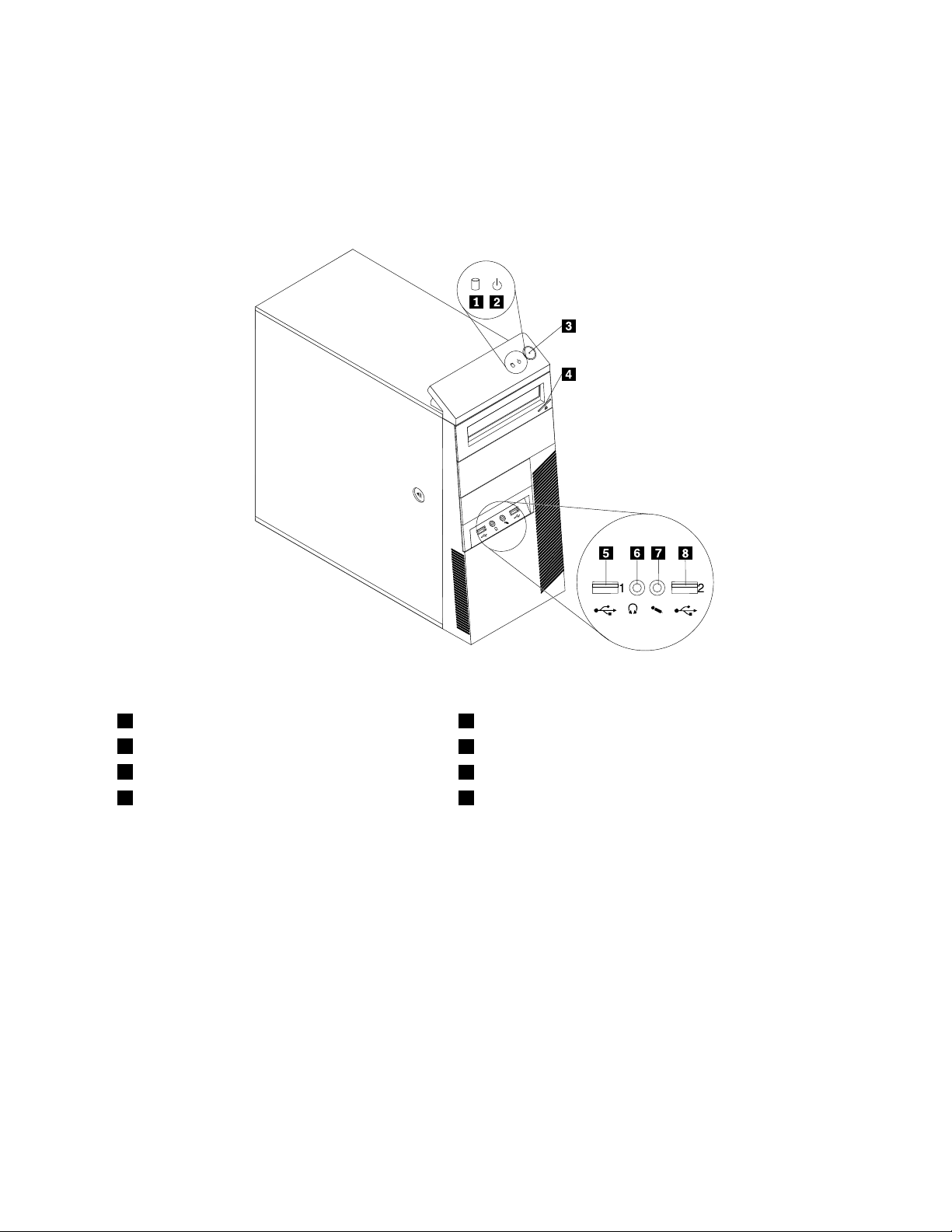
Localisationdesconnecteurs,desboutonsdecommandeetdesvoyants àl'avantdel'ordinateur
Figure1«Emplacementdesconnecteurs,desboutonsdecommandeetdesvoyantsàl'avant»àla
page9présentel'emplacementdesconnecteurs,desboutonsdecommandeetdesvoyantsàl'avantde
l'ordinateur.
Figure1.Emplacementdesconnecteurs,desboutonsdecommandeetdesvoyantsàl'avant
1Voyantd'activitédel'unitédedisquedur5ConnecteurUSB2.0(portUSB1)
2Voyantd'alimentation
3Interrupteurd'alimentation
4Boutond'éjectiondel'unitédedisque
optique/d'arrêt
6Connecteurdecasque
7Connecteurdumicro
8ConnecteurUSB2.0(portUSB2)
Chapitre1.Présentationduproduit9
Page 22
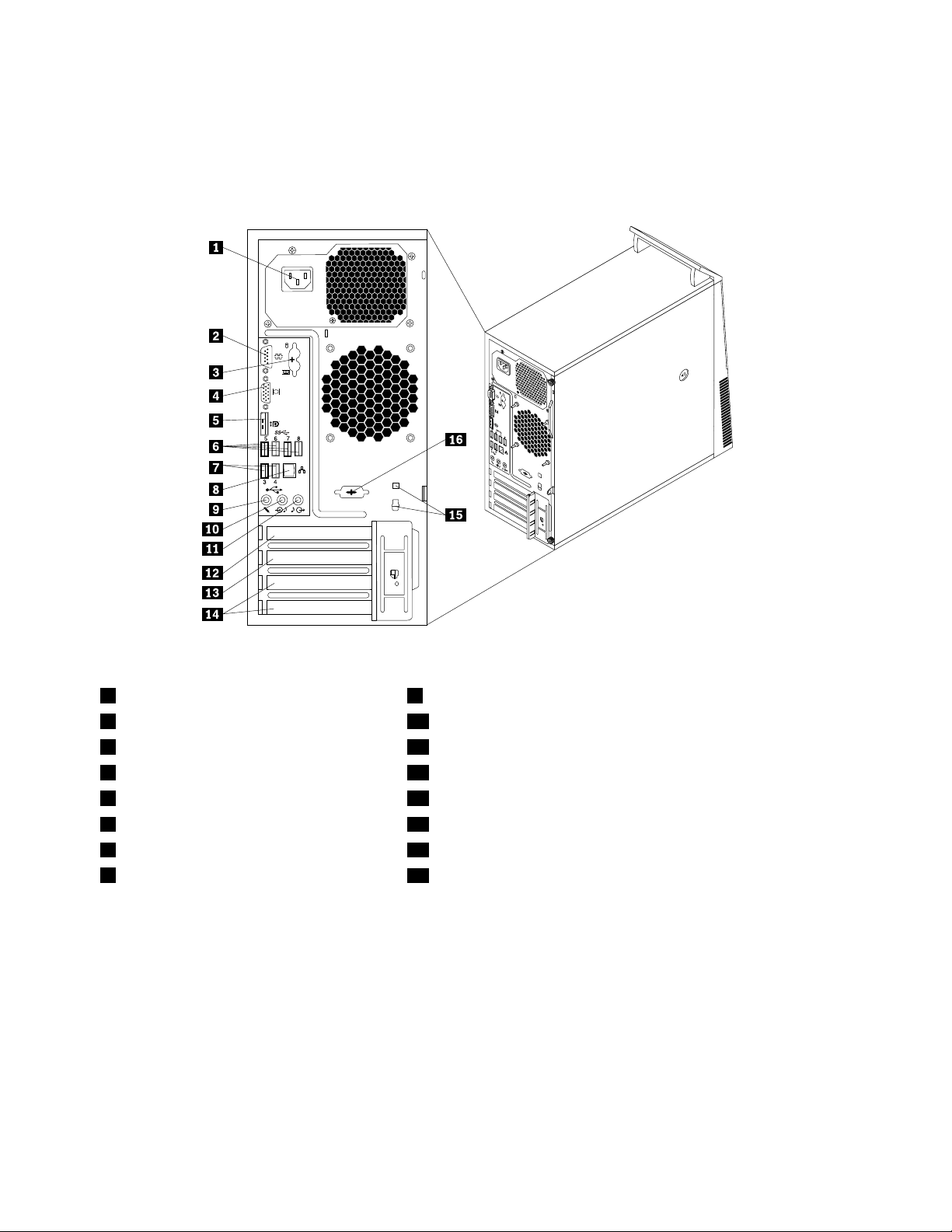
Localisationdesconnecteursàl'arrièredel'ordinateur
LaFigure2«Emplacementdesconnecteursàl'arrière»àlapage10indiquel'emplacementdes
connecteursàl'arrièredel'ordinateur.Certainssontidentiésparunecouleurpourvousaideràdéterminer
oùbrancherlescâblessurl'ordinateur.
Figure2.Emplacementdesconnecteursàl'arrière
1Connecteurd'alimentation9Connecteurdumicro
2Portsérie(portsérie1)10Connecteurdesortieligneaudio
3PortsclavieretsourisPS/2(facultatifs)11Connecteurd'entréeligneaudio
4Connecteurd'écranVGA12EmplacementpourcartegraphiquePCIExpressx16
5ConnecteurDisplayPort13EmplacementsdecartePCIExpressx1
6ConnecteursUSB3.0(portsUSB5à8)14EmplacementsdecartePCI(2)
7ConnecteursUSB2.0(portsUSB3et4)15Emplacementsdeverrousaveccâbleintégré(2)
8PortEthernet
16Portsériefacultatif(portsérie2)
ConnexionDescription
Connecteurd'entréedeligne
audio
Permetderecevoirlessignauxaudioenprovenanced'unpériphériqueaudio
externe,telqu'unsystèmestéréo.Lorsquevousconnectezunpériphériqueaudio
externe,uncâbleestbranchéentreleconnecteurdesortieaudiodupériphériqueet
leconnecteurd'entréeaudiodel'ordinateur.
Connecteurdesortieligne
audio
Permetd'envoyerlessignauxaudiodel'ordinateurauxpériphériquesexternes,tels
quedeshaut-parleursstéréoavecamplicateursintégrés,uncasqued'écoute,un
claviermultimédia,ouauconnecteurd'entréeaudiosurunsystèmestéréoousur
unautrepériphériqued'enregistrementexterne.
PortDisplayPort
Permetdeconnecterunécranhautesperformances,unécranDirectDriveoutout
autrepériphériqueutilisantunconnecteurDisplayPort.
10Guided'utilisationThinkCentre
Page 23
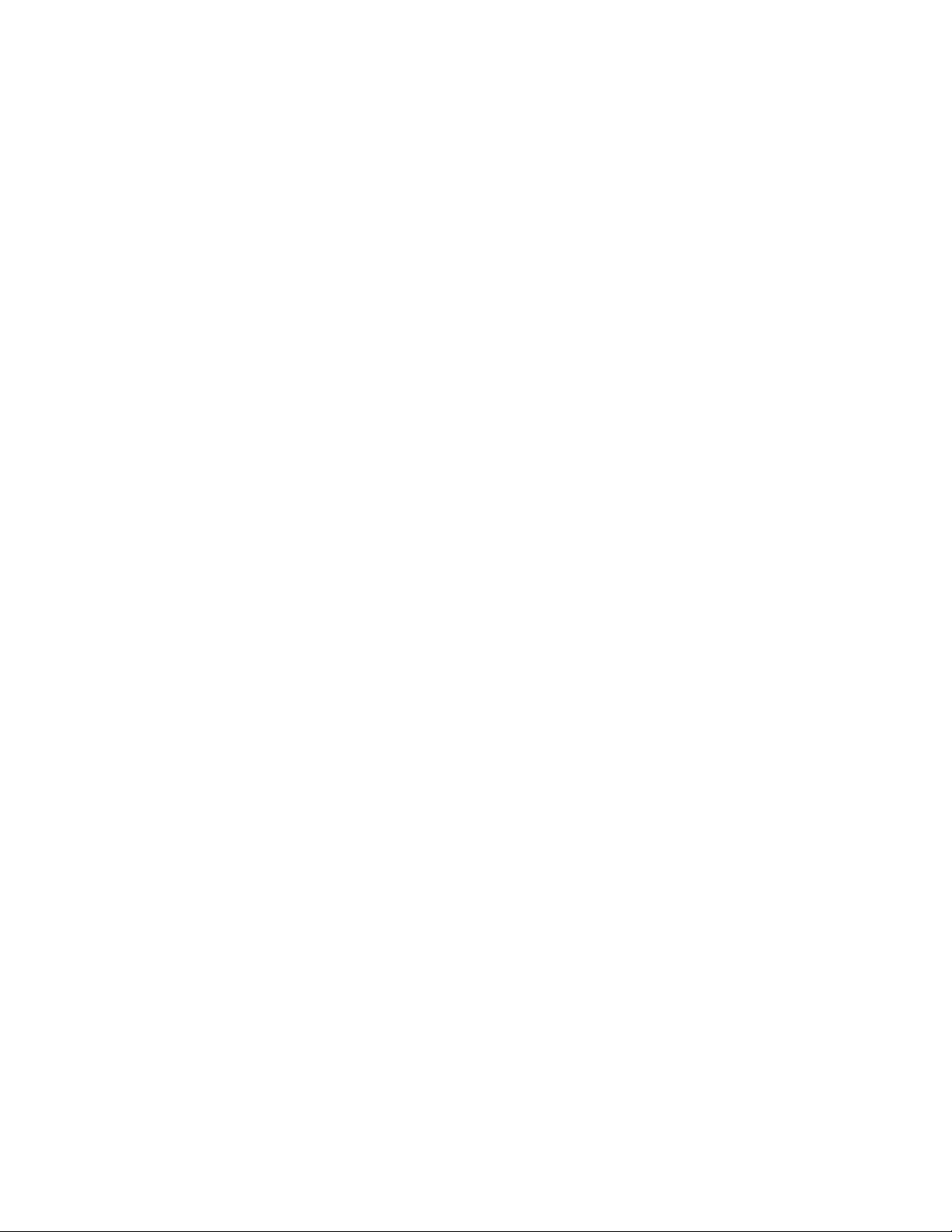
ConnexionDescription
ConnecteurEthernetPermetdebrancheruncâbleEthernetpourunréseaulocal(LAN).
Remarque:Pourfairefonctionnerl'ordinateurdansleslimitesdelanormeFCC
ClasseB,utilisezuncâbleEthernetdecatégorie5.
Connecteurdumicro
Permetdebrancherunmicrophonesurl'ordinateur,pourenregistrerdessonsou
utiliserunlogicieldereconnaissancevocale.
PortclavierPS/2(facultatif)PermetdeconnecterunclavierutilisantunportclavierPS/2.
PortsourisPS/2(facultatif)Permetdeconnecterunesouris,unebouledecommandeoutouteautreunitéde
pointageutilisantunportsourisPS/2.
PortsériePermetdebrancherunmodemexterne,uneimprimantesérieoutoutautre
périphériqueutilisantunportsérieà9broches.
ConnecteurUSB2.0PermetdeconnecterunpériphériquenécessitantunconnecteurUSB2.0,par
exempleunclavier,unesouris,unscanneurouuneimprimanteUSB.Sivous
disposezdeplusdehuitpériphériquesUSB,vouspouvezfairel'acquisitiond'un
concentrateurUSBandeconnecterdespériphériquesUSBsupplémentaires.
ConnecteurUSB3.0PermetdeconnecterunpériphériquenécessitantunconnecteurUSB2.0ou3.0,
parexempleunclavier,unesouris,unscanneurouuneimprimanteUSB.Sivous
disposezdeplusdehuitpériphériquesUSB,vouspouvezfairel'acquisitiond'un
concentrateurUSBandeconnecterdespériphériquesUSBsupplémentaires.
Connecteurd'écranVGAUtilisépourconnecterunécranVGAoutoutautrepériphériqueutilisantun
connecteurd'écranVGA.
Chapitre1.Présentationduproduit11
Page 24
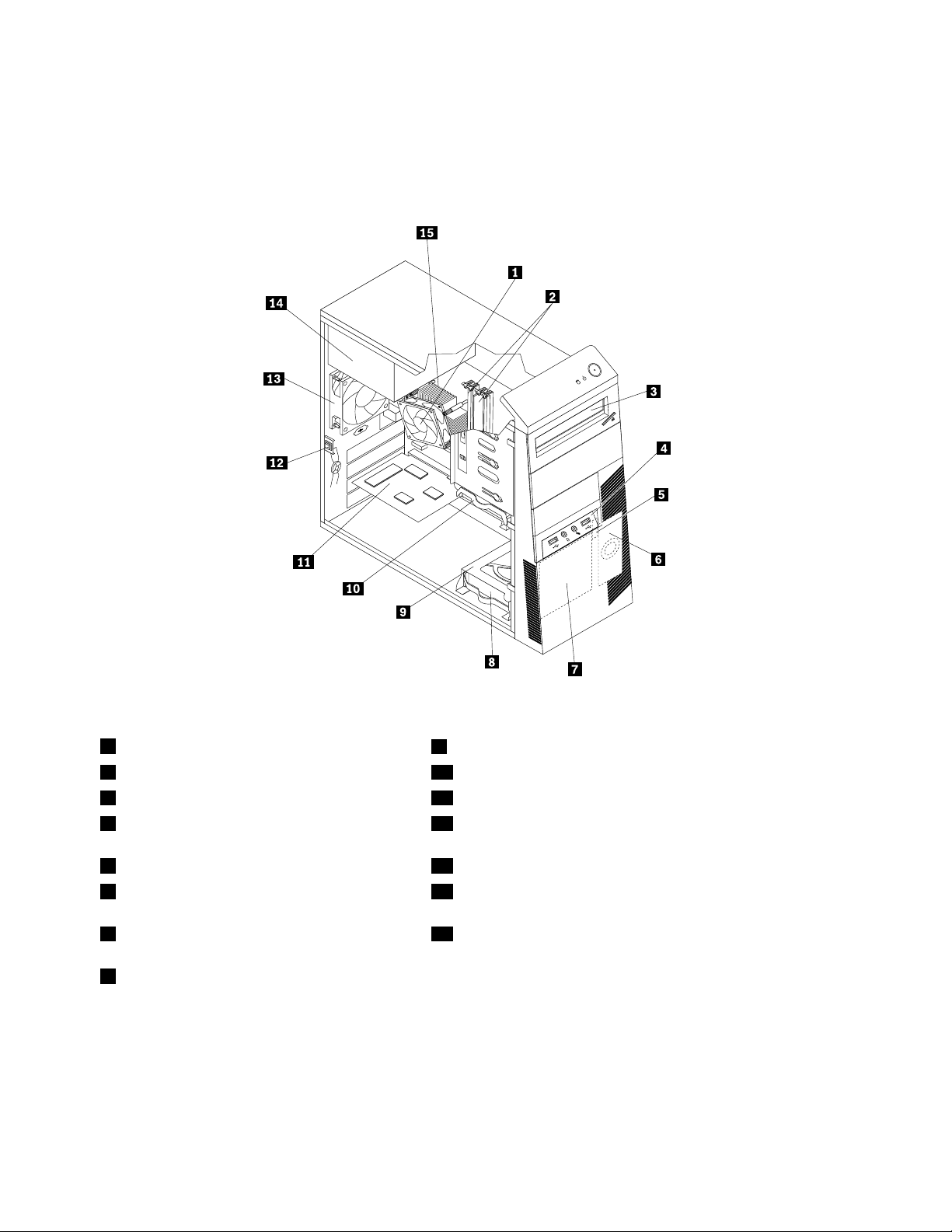
Localisationdescomposants
LaFigure3«Emplacementdescomposants»àlapage12présentel'emplacementdesdifférents
composantsinternesdel'ordinateur.Pourretirerlecarterdel'ordinateur,voir«Retraitducarterde
l'ordinateurȈlapage36.
Figure3.Emplacementdescomposants
1Dissipateurthermiqueetblocdeventilation
2Modulesdemémoire10Unitédedisquedurprincipale
3Unitédedisqueoptique11CartePCI(installéesurcertainsmodèles)
4ConnecteursaudioetportsUSBfrontaux12Interrupteurdedétectiondeprésenceducarter(commutateur
5Détecteurthermique13Blocdeventilationarrière
6Haut-parleurinterne(installésurcertains
modèles)
7Blocdeventilationavant(installéesurcertains
modèles)
8Unitédedisquedursecondaire(installéesur
certainsmodèles)
9Baied'unitésdedisquedursecondaire
dedétectiond'intrusion)(surcertainsmodèles)
14Blocd'alimentationélectrique
15Microprocesseur
Localisationdescomposantssurlacartemère
Remarque:L'ordinateurestlivréavecl'unedescartesmèressuivantes.
12Guided'utilisationThinkCentre
Page 25
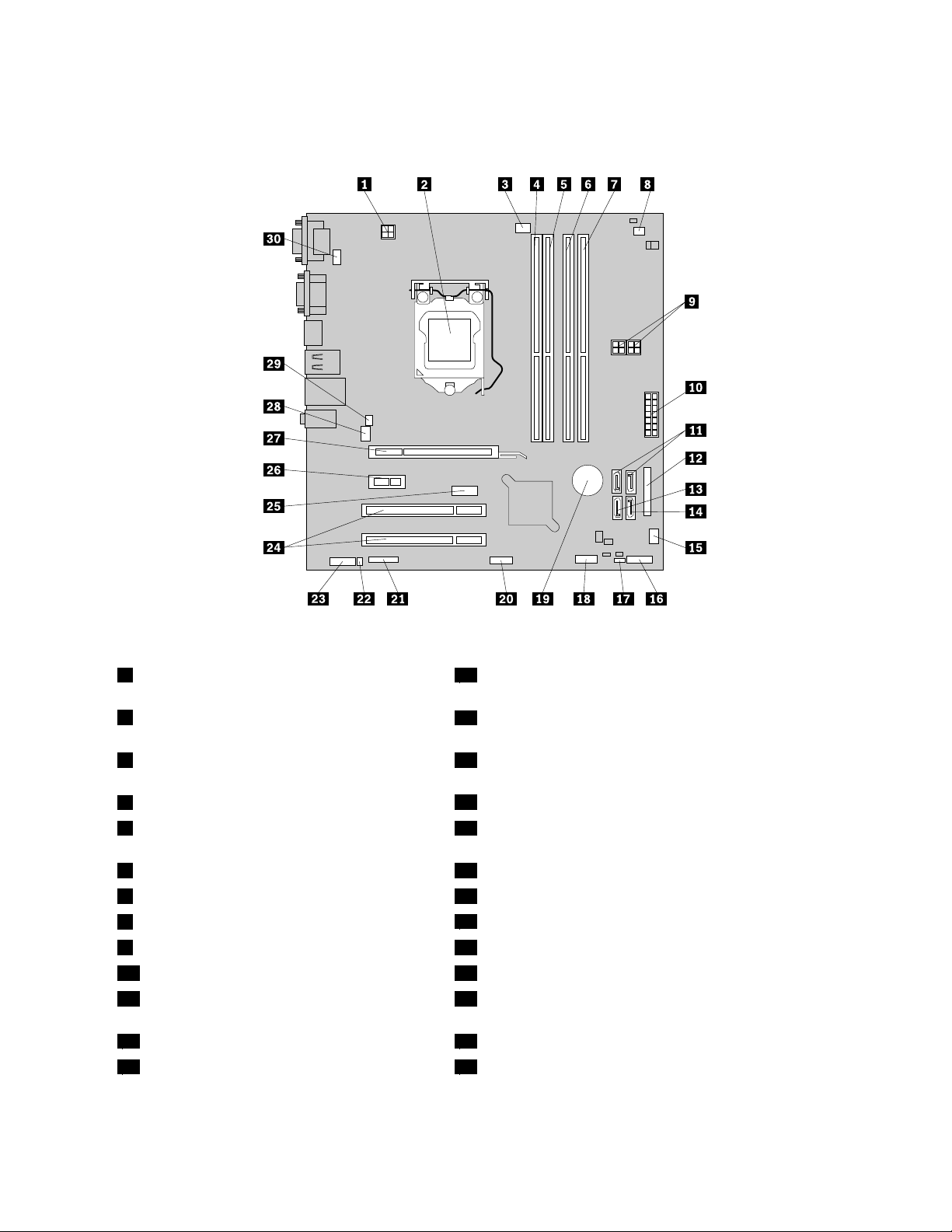
LaFigure4«Emplacementsdescomposantssurlacartemère»àlapage13indiquel'emplacement
descomposantssurl'undestypesdecartemère.
Figure4.Emplacementsdescomposantssurlacartemère
1Connecteurd'alimentationdumicroprocesseur
4broches
2Microprocesseur
16Connecteurdupanneaufrontal(pourlaconnexiondes
voyantsetdel'interrupteurd'alimentation)
17Cavalierd'effacementduCMOS(ComplementaryMetal
OxideSemiconductor)/dereprise
3Connecteurduventilateurdumicroprocesseur18PortUSBavant1(pourconnecterlesportsUSB1et2
situéssurlepanneaufrontal)
4Emplacementdemémoire1(DIMM1)
5Emplacementdemémoire2(DIMM2)20PortUSBavant2(pourconnecterdespériphériquesUSB
19Batterie
supplémentaires)
6Emplacementdemémoire3(DIMM3)21Connecteursérie(COM2)
7Emplacementdemémoire4(DIMM4)22Connecteurduhaut-parleur
8Connecteurdedétecteurthermique
9Connecteursd'alimentationSATA4broches(2)24EmplacementsdecartePCI(2)
10Connecteurd'alimentation14broches25ConnecteurDisplayPort
11ConnecteursSATA1et2(ConnecteursSATA
23Portaudiodupanneaufrontal
26EmplacementsdecartePCIExpressx1
3.0)
12Connecteurparallèle27EmplacementpourcartegraphiquePCIExpressx16
13ConnecteureSA TA28Connecteurduventilateursystème
Chapitre1.Présentationduproduit13
Page 26
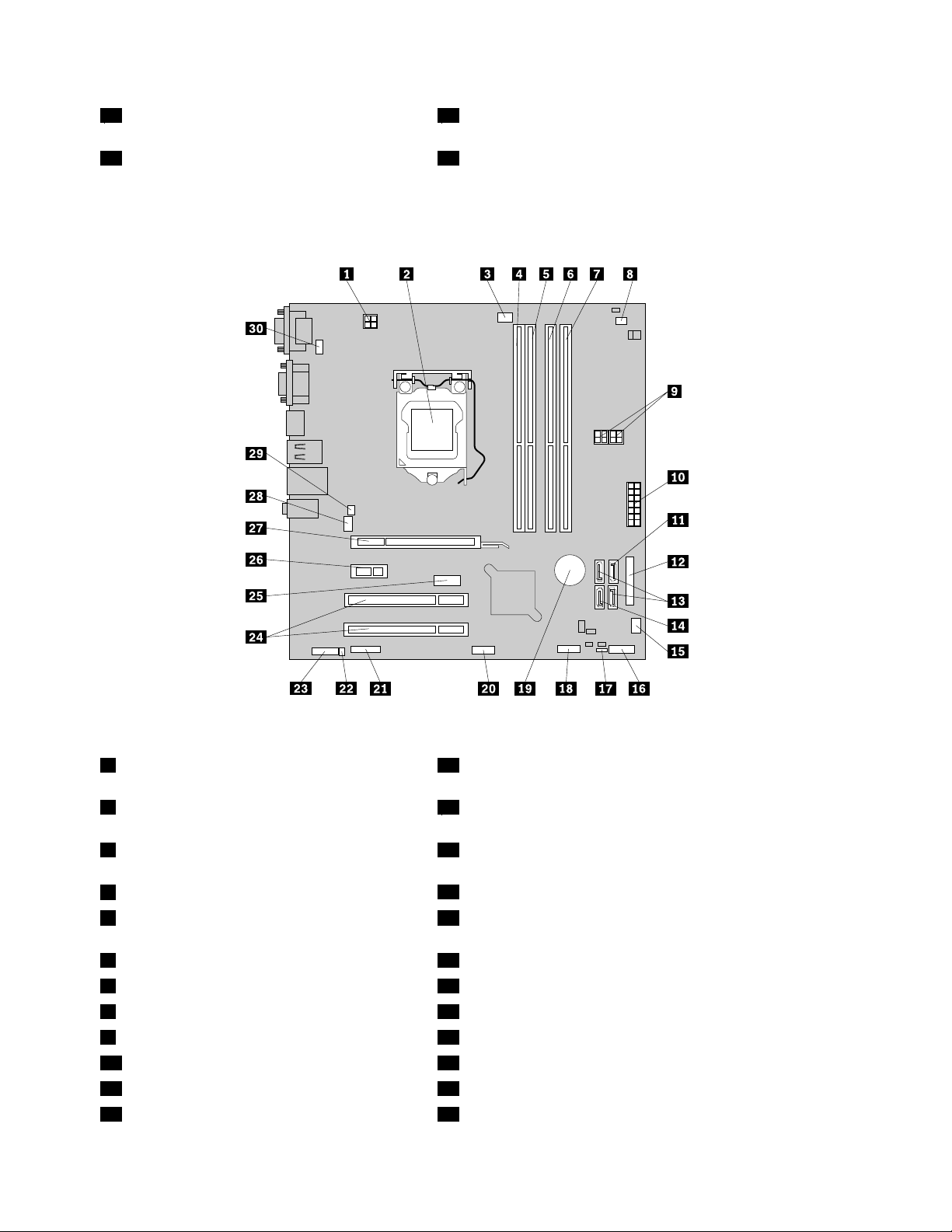
14ConnecteurSAT A3(connecteurSATA2.0)29Connecteurducommutateurdedétectionducarter
(connecteurducommutateurdedétectiond'intrusion)
15Connecteurd'alimentationduventilateur30PortclavieretsourisPS/2
LaFigure5«Emplacementsdescomposantssurlacartemère»àlapage14indiquel'emplacement
descomposantssurl'autretypedecartemère.
Figure5.Emplacementsdescomposantssurlacartemère
1Connecteurd'alimentationdumicroprocesseur
4broches
2Microprocesseur
16Connecteurdupanneaufrontal(pourlaconnexiondes
voyantsetdel'interrupteurd'alimentation)
17Cavalierd'effacementduCMOS(ComplementaryMetal
OxideSemiconductor)/dereprise
3Connecteurduventilateurdumicroprocesseur18PortUSBavant1(pourconnecterlesportsUSB1et2
situéssurlepanneaufrontal)
4Emplacementdemémoire1(DIMM1)
5Emplacementdemémoire2(DIMM2)20PortUSBavant2(pourconnecterdespériphériquesUSB
19Batterie
supplémentaires)
6Emplacementdemémoire3(DIMM3)21Connecteursérie(COM2)
7Emplacementdemémoire4(DIMM4)22Connecteurduhaut-parleur
8Connecteurdedétecteurthermique
9Connecteursd'alimentationSATA4broches(2)24EmplacementsdecartePCI(2)
10Connecteurd'alimentation14broches25ConnecteurDisplayPort
11ConnecteurSAT A1(connecteurSATA3.0)26EmplacementsdecartePCIExpressx1
12Connecteurparallèle27EmplacementpourcartegraphiquePCIExpressx16
23Portaudiodupanneaufrontal
14Guided'utilisationThinkCentre
Page 27
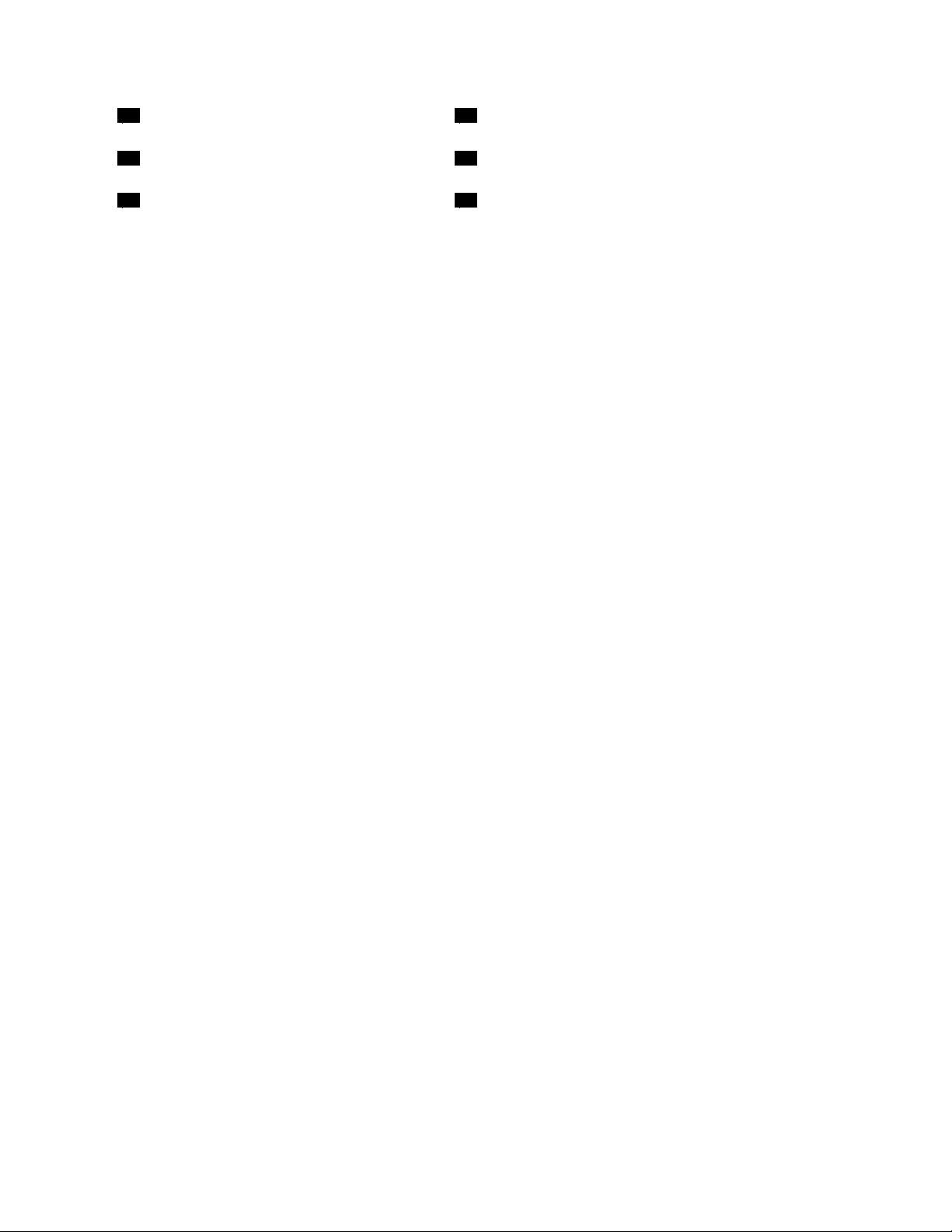
13ConnecteursSATA2and3(ConnecteursSA TA
28Connecteurduventilateursystème
2.0)
14ConnecteureSA TA29Connecteurducommutateurdedétectionducarter
(connecteurducommutateurdedétectiond'intrusion)
15Connecteurd'alimentationduventilateur30PortclavieretsourisPS/2
Chapitre1.Présentationduproduit15
Page 28
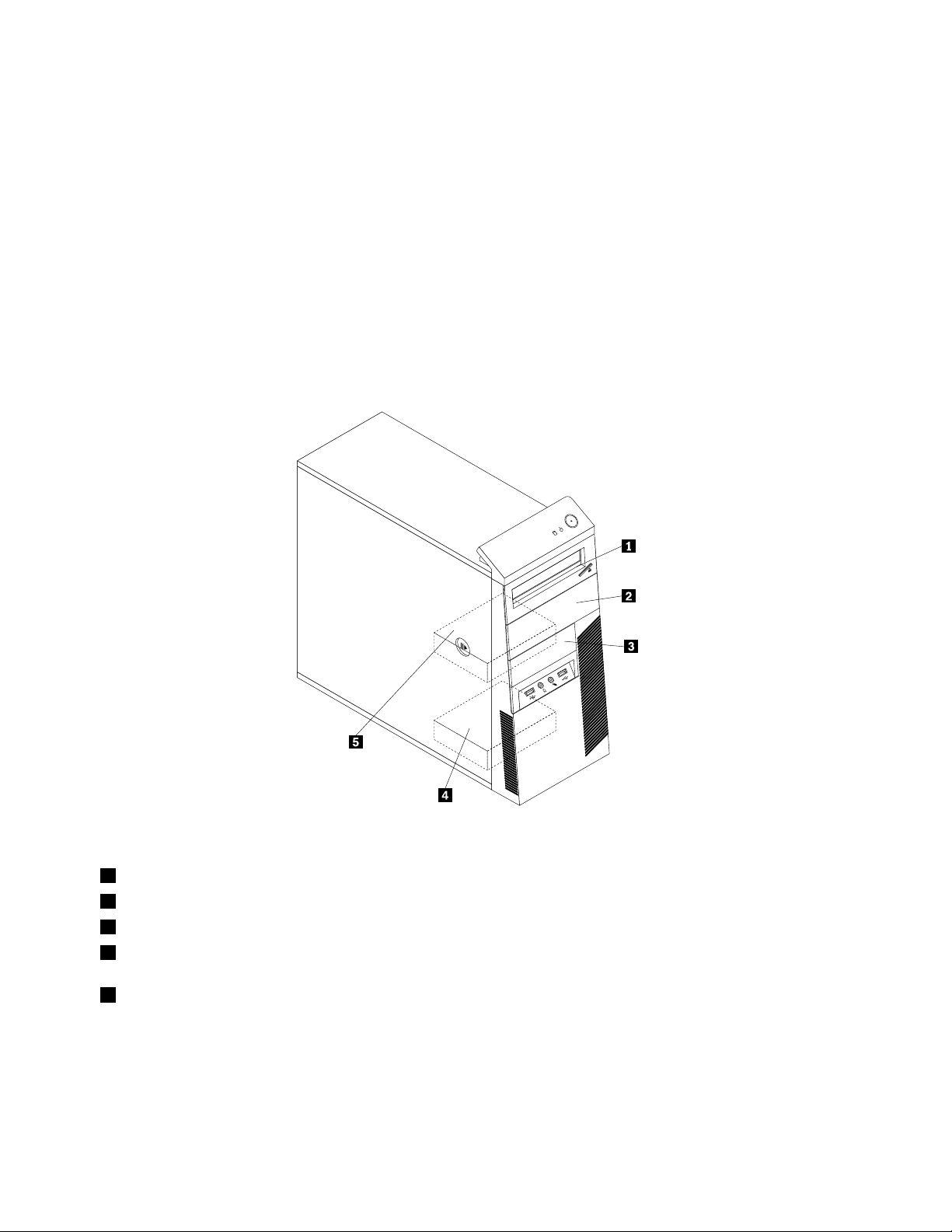
Localisationdesunitésinternes
Lesunitésinternessontdespériphériquesutilisésparl'ordinateurpourlireetstockerdesdonnées.Vous
pouvezajouterdesunitésàvotreordinateurpouraugmentersescapacitésdestockageetluipermettrede
lired'autrestypesdesupport.Lesunitésinterness'installentdansdesbaies.Dansleprésentmanuel,les
baiessontdésignéessouslenomdebaie1,baie2,etainsidesuite.
Lorsquevousinstallezouremplacezuneunitéinterne,ilestimportantdenoterlatailleetletypedel'unité
pouvantêtreinstalléeouremplacéedanschacunedesbaiesetdeconnectercorrectementlescâblesà
l'unitéinstallée.Pourobtenirdesinstructionsrelativesàl'installationouauremplacementd'unitésinternes
dansvotreordinateur,reportez-vousàlasectionappropriéedu«Installationouremplacementdematériel»
àlapage35
.
LaFigure6«Emplacementdesbaiesd'unité»àlapage16
d'unité.
indiquel'emplacementdesdifférentesbaies
Figure6.Emplacementdesbaiesd'unité
1Baie1-Baied'unitédedisqueoptique(avecuneunitédedisqueoptiqueinstalléesurcertainsmodèles)
2Baie2-Baied'unitédedisqueoptique
3Baie3-Baied'unitésdelecteurdecartesoubaied'unitésSSDmSATA
4Baie4-Baied'unitédedisquedursecondaireSATA(pourl'installationd'uneunitédedisquedurSA TA3,5pouces
oud'uneunitéSSDSATA2,5pouces)
5Baie5-Baied'unitédedisquedurprincipaleSATA(pourl'installationd'uneunitédedisquedurSATA3,5pouces
oud'uneunitéSSDSATA2,5pouces)
16Guided'utilisationThinkCentre
Page 29
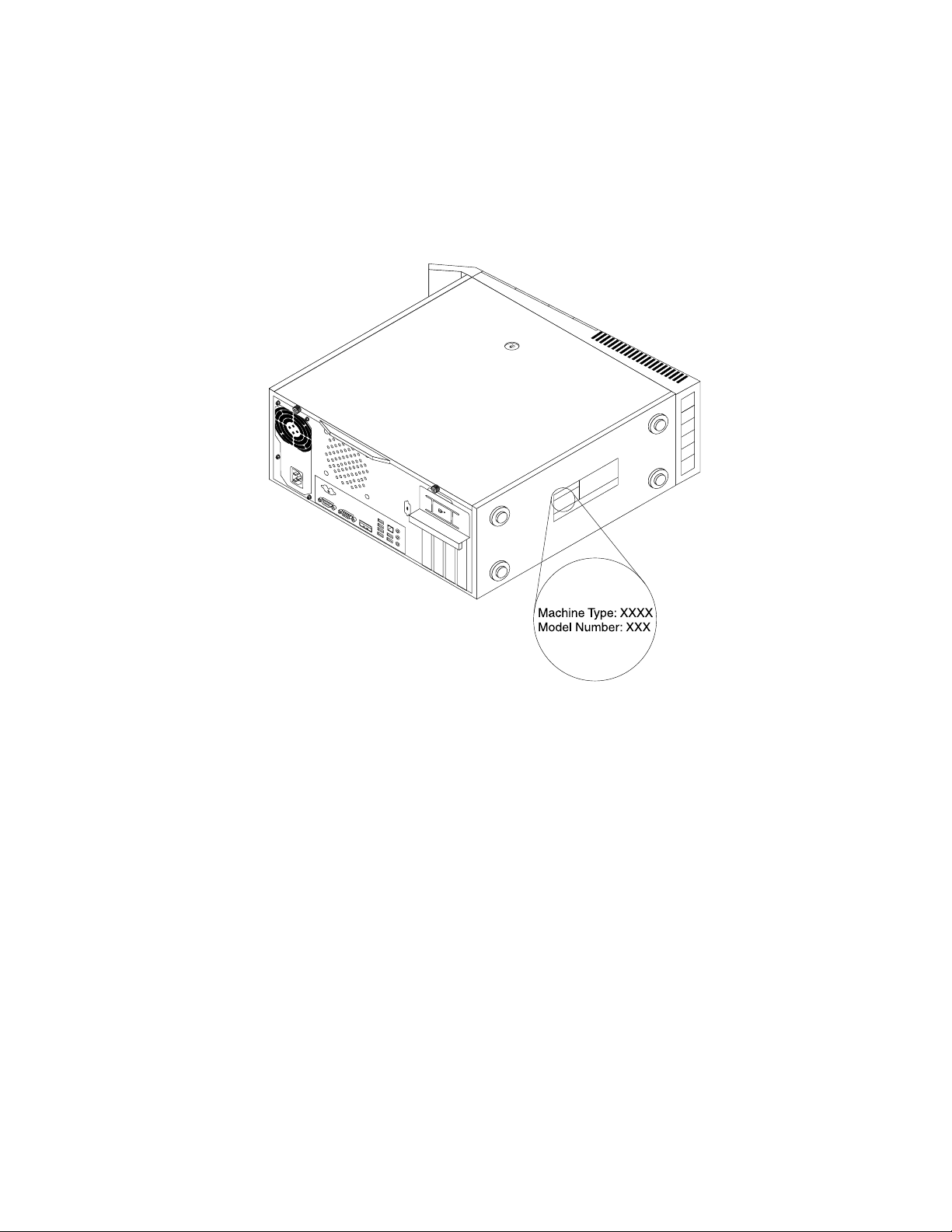
Etiquetted'indicationdutypeetmodèledemachine
Uneétiquetteindiquantletypeetlemodèleestapposéesurvotreordinateur.Lorsquevousprenezcontact
avecLenovopourobtenirdel'aide,cesinformationspermettentauxtechniciensdemaintenanced'identier
votreordinateuretdevousproposerunserviceplusrapide.
Voiciunexempled'étiquetteindiquantletypeetlemodèledevotremachine.
Figure7.Etiquetted'indicationdutypeetmodèledemachine
Chapitre1.Présentationduproduit17
Page 30
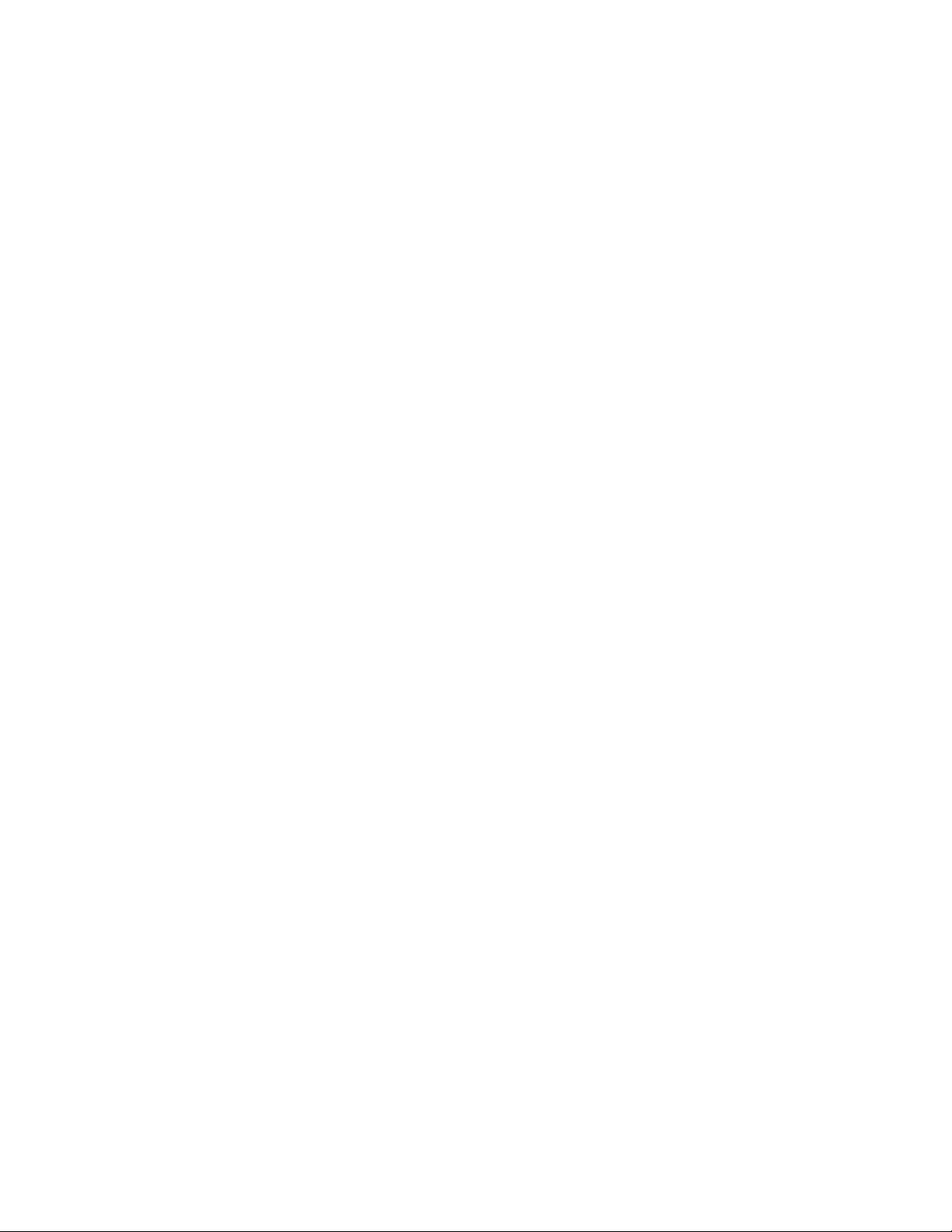
18Guided'utilisationThinkCentre
Page 31

Chapitre2.Utilisationdel'ordinateur
Leprésentchapitreexpliquecommentutilisercertainsdescomposantsdel'ordinateur.
Foireauxquestions
Lesquelquesconseilsci-dessousvousaiderontàtirerlemeilleurpartidevotreordinateur.
Monguided'utilisationest-ildisponibledansd'autreslangues?
Lesguidesd'utilisationsontdisponiblesdansplusieurslanguessurlesiteWebdusupportLenovoà
l'adressesuivante:
http://www.lenovo.com/ThinkCentreUserGuides
Oùsetrouventmesdisquesderécupération?
Lenovofournitunprogrammequivouspermetdecréerdesdisquesderécupération.Pourplusdedétails,
voir«Créationd'unsupportderécupération»àlapage93.
Encasdedéfaillancedudisquedur,vouspouvezégalementcommanderdesdisquesderécupérationen
contactantlecentredeserviceclientsLenovo.Poursavoircommentprendrecontactaveclecentrede
serviceclients,voirChapitre11«Assistancetechnique»àlapage135
récupération,consultezladocumentationfournieaveccesderniers.
Attention:Unmodulederécupérationdeproduitpeutcontenirplusieursdisques.Avantdedémarrerle
processusderécupération,vériezquevousaveztouslesdisquesàportéedemain.Aucoursdela
procédurederécupération,vouspouvezeneffetêtreinvitéàchangerdedisque.
.Avantd'utiliserlesdisquesde
Oùpuis-jetrouverdesréponsesàmesquestionssurlesystèmed'exploitationWindows?
Pourplusdedétailsconcernantl'utilisationdusystèmed'exploitationWindows,reportez-vousauCentre
d'aideetdesupportdeWindows,quivousaideraàtirerlemeilleurpartidevotreordinateur.Pouraccéder
auCentred'aideetdesupportdeWindows,cliquezsurDémarrer➙Aideetsupport.
Utilisationduclavier
Selonlemodèle,votreordinateurestlivréavecunclavierstandardouunclavieraveclecteurd'empreintes
digitales.LestouchesderaccourciMicrosoftWindowssontdisponiblessurlesdeuxtypesdeclaviers.
Laprésentesectionfournitdesinformationssurlessujetssuivants:
•«UtilisationdestouchesderaccourciWindows»àlapage19
•«UtilisationduboutonbleuThinkVantage»àlapage20
•«Utilisationd'unlecteurd'empreintesdigitales»àlapage20
UtilisationdestouchesderaccourciWindows
Leclavierstandardetleclavieraveclecteurd'empreintesdigitalescomportenttousdeuxtroistouches
spéciquesausystèmed'exploitationMicrosoftWindows.
•LesdeuxtouchesassociéesaumenuDémarrersontsituéesàcôtédelatoucheAlt,departetd'autrede
labarred'espacement.EllesportentlelogoWindows.Lorsquevousappuyezsurl'unedecestouches,le
menuDémarrerdeWindowss'afche.LestyledulogoWindowsvarieselonletypedeclavier.
©CopyrightLenovo2012
19
Page 32
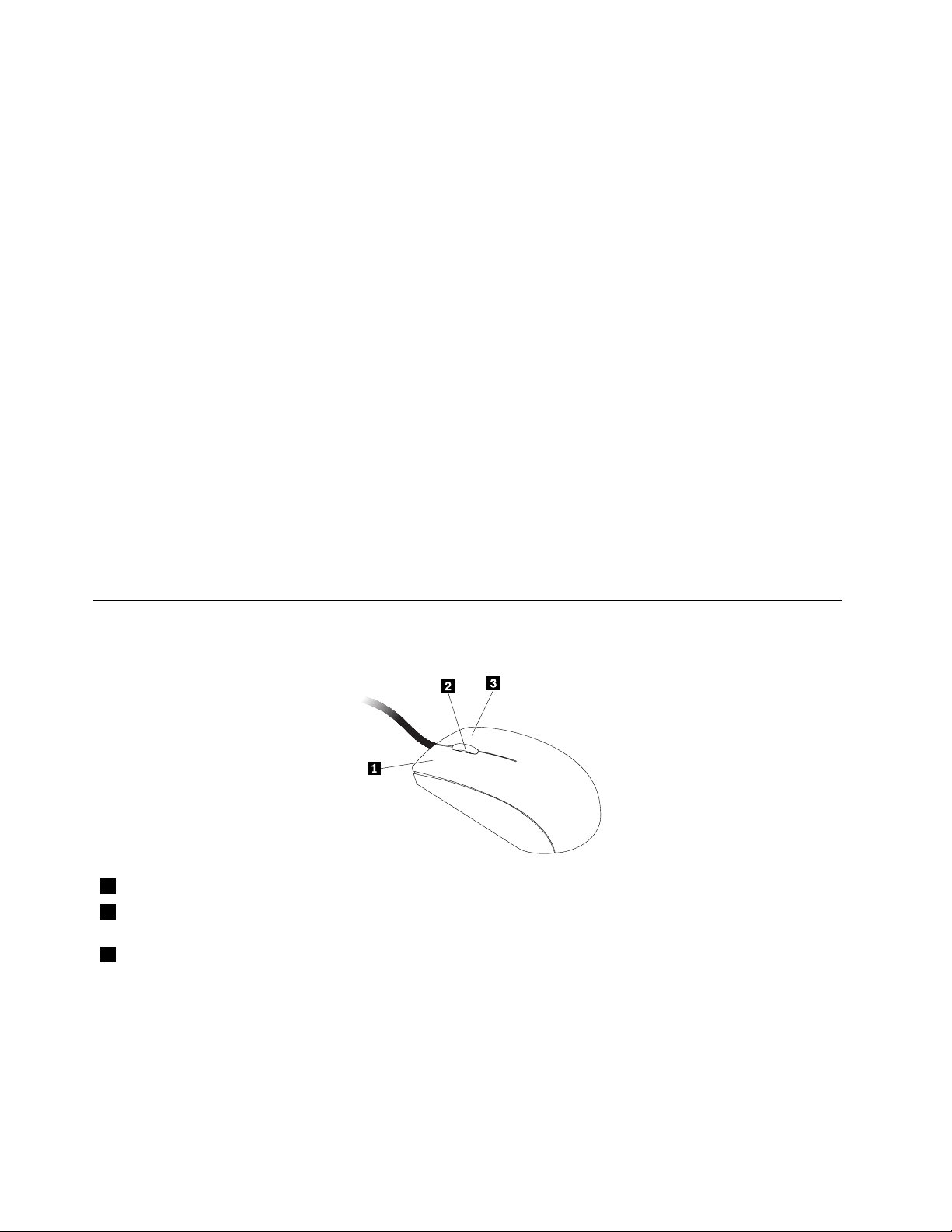
•LatouchedemenucontextuelsetrouveàcôtédelatoucheCtrlàdroitedelabarred'espacement.Elle
permetd'afcherlemenucontextuelpourleprogramme,l'icôneoul'objetactif.
Remarque:Vouspouvezutiliserlasourisoulestouchesdedéplacementverslehautetverslebaspour
mettreenévidencelesoptionsdemenu.PourfermerlemenuDémarreroulemenucontextuel,cliquezsur
leboutondelasourisouappuyezsurlatoucheEsc.
UtilisationduboutonbleuThinkVantage
CertainsclavierscomportentunboutonbleuThinkVantagebuttonquivouspermetd'ouvriruneaide
exhaustiveetuncentrededocumentationintégrésdeLenovo.
SousWindows7,leboutonbleuThinkVantageouvreleprogrammeSimpleTap.Pourplusd'informations,
voir«SimpleT ap»àlapage6.
Utilisationd'unlecteurd'empreintesdigitales
Certainsordinateurssontéquipésd'unclavieraveclecteurd'empreintesdigitales.Pourplusd'informations
surlelecteurd'empreintesdigitales,voir«FingerprintSoftware»àlapage6.
PourouvrirleprogrammeThinkVantageFingerprintSoftwareetutiliserlelecteurd'empreintesdigitales,
cliquezsurDémarrer➙T ouslesprogrammes➙LenovoThinkVantageT ools➙Lecteurd'empreintes
digitales.
Suivezlesinstructionsquis'afchentàl'écran.Pourplusd'informations,consultezlesystèmed'aide
deThinkVantageFingerprintSoftware.
Utilisationdelasourisàmolette
Lasourisàmoletteestdotéedescommandesderéglagesuivantes:
1Boutonprincipal
2Molette
3Boutonsecondaire
Pourpermuterlesfonctionsduboutonprincipaletduboutonsecondaireetmodierd'autresparamètrespar
défaut,ouvrezlafenêtredespropriétésdelasourisencliquantsurSourisdanslePanneaudeconguration
deWindows.
Permetdesélectionneruneoptiondemenuoudelancerunprogramme.
Permetdecontrôlerledélementdelasouris.Ladirectiondanslaquellevousfaites
tournerlamolettedétermineladirectiondudélement.
Permetd'afcherlemenucontextueld'unprogrammeactif,d'uneicôneoud'unobjet.
20Guided'utilisationThinkCentre
Page 33

Réglagedelafonctionaudio
Lafonctionaudio(leson)constitueunélémentimportantdufonctionnementdel'ordinateur.Votreordinateur
estéquipéd'uncontrôleuraudionumériqueintégréàlacartemère.Surcertainsmodèles,unecarteaudio
hautesperformancesestégalementinstalléedansl'undeslogementspourcartePCI.
Aproposdelafonctionaudiodel'ordinateur
Siunecarteaudiohautesperformancesestpréinstalléesurvotreordinateur,lesconnecteursaudiositués
surlacartemère(àl'arrièredel'ordinateur)sontdésactivés.Vousdevezutiliserlesconnecteursqui
setrouventsurlacarteaudio.
Chaquesolutionaudiocomporteaumoinstroisconnecteurs:entréeaudio,sortieaudioetmicrophone.
Surcertainsmodèles,unquatrièmeconnecteurestfourni,quipermetdeconnecterdeshaut-parleurs
stéréononalimentés(c'est-à-diredeshaut-parleursquinenécessitentaucunesourced'alimentationCA).
Lacarteaudiopermetd'écouteretd'enregistrerdessonsetdelamusique,debénécierdusondansles
applicationsmultimédiaetd'utiliserdeslogicielsdereconnaissancevocale.
Cesonpeutêtreencoreaméliorégrâceàunensembledehaut-parleursstéréoenoption,quipeuventêtre
raccordésauconnecteuraudiodesortie.
Réglageduvolumeàpartirdubureau
PourcontrôlerlevolumesonoreduBureau,utilisezl'icônedevolumedelabarredestâches,quisetrouve
danslecoininférieurdroitduBureauWindows.Cliquezsurl'icônedevolumeetdéplacezlecurseurversle
hautouverslebaspourcontrôlerlevolume,oucochezlacaseMuetpourdésactiverleson.Sil'icône
devolumenesetrouvepasdanslabarredestâches,voir«Ajoutdel'icônedevolumedanslabarredes
tâches»àlapage21
.
Ajoutdel'icônedevolumedanslabarredestâches
SousWindows7,procédezcommesuitpourajouterl'icônedevolumesonoredanslabarredestâches:
1.ApartirdubureauWindows,cliquezsurDémarrer➙Panneaudeconguration➙Apparence
etpersonnalisation.
2.DanslarubriqueBarredestâchesetmenuDémarrer,cliquezsurPersonnaliserlesicônesde
labarredestâches.
3.CliquezsurActiveroudésactiverlesicônessystème,puisactivezl'icônedevolume.
4.CliquezsurOKpoursauvegarderlesnouveauxparamètres.
RéglageduvolumeàpartirduPanneaudeconguration
VouspouvezréglerlevolumedevotreordinateuràpartirduPanneaudeconguration.Pourcefaire,
procédezcommesuit:
1.ApartirdubureauWindows,cliquezsurDémarrer➙Panneaudeconguration➙Matérieletaudio.
2.DanssectionSon,cliquezsurAjusterlevolumedusystème.
3.Pourréglerlevolumedevotreordinateur,déplacezlescurseursverslehautouverslebas.
UtilisationdeCDetdeDVD
Votreordinateurestpeut-êtreéquipéd'uneunitédeDVD-ROMoud'uneunitédeDVDinscriptible.Ces
unitésprennentenchargedesCDoudesDVDde12cmconformesauxnormesdusecteur.Sivotre
ordinateurestéquipéd'uneunitédeDVD,celle-civouspermetdelirelesDVD-ROM,DVD-R,DVD-RAM,
DVD-RWainsiquetouslestypesdeCD(CD-ROM,CD-RW,CD-R,CDaudio,etc.).Sivouspossédez
Chapitre2.Utilisationdel'ordinateur21
Page 34

égalementuneunitédeDVDinscriptible,vouspouvezenregistrersurdesDVD-R,desDVD-RW,des
DVD-RAMdetypeII,desCD-RWstandardetgrandevitesseainsiquesurdesCD-R.
Lorsquevousutilisezl'unitédeDVD,suivezlesinstructionsci-après:
•N'exposezpasl'unité:
–àdestempératuresextrêmes,
–àl'humidité,
–àlapoussière,
–auxvibrationsouauxchocs,
–àuneforteinclinaison,
–àlalumièredirecte.
•N'insérezpasd'objetdansl'unité(autrequ'unCDouunDVD).
•Avantdedéplacerl'ordinateur,retireztoutCDouDVDinsérédansl'unité.
ManipulationetstockagedesCDetdesDVD
LesCDetDVDsontdessupportsdurablesetables,maisilsnécessitentdessoinsetunemanipulation
soigneuse.LorsquevousmanipulezetstockezunCDouunDVD,suivezlesinstructionsci-dessous:
•T enezledisqueparlatranche.Netouchezpaslafacequin'estpasimprimée.
•Al'aided'unchiffonpropreetdoux,essuyezlapoussièreoulestracesdedoigtenpartantducentrevers
lesbords.N'effectuezpasdemouvementscirculaireslorsquevousessuyezledisque.Vouspourriez
perdredesdonnées.
•N'écrivezpassurledisqueetnecollezriendessus.
•Nerayezpaslasurfacedudisque.
•Nestockezpasoun'exposezpasledisqueàlalumièredirecte.
•N'utilisezpasdebenzène,dediluantsoud'autresagentsnettoyantssurledisque.
•Evitezdelaissertomberledisqueoudeleplier.
•N'insérezpasdedisquesendommagésdansl'unité.Lesdisquesvoilés,rayésousalesrisquent
d'endommagerl'unité.
Lectured'unCDoud'unDVD
Sivotreordinateurestéquipéd'uneunitédeDVD,vouspouvezécouterdesCDaudioouregarderdeslms
surDVD.PourlireunCDouunDVD,procédezcommesuit:
1.Appuyezsurleboutond'éjection/chargementdel'unitédeDVDpourouvrirleplateau.
2.Lorsqueleplateauestentièrementsorti,insérezleCDouleDVD.CertainesunitésdeDVDpossèdent
unmoyeuàergotsaucentreduplateau.Sitelestlecaspourvotreunité,tenezleplateaud'unemain
puisappuyezaucentreduCDouduDVDjusqu'àcequ'ils'enclenchedanslelogement.
3.Appuyezànouveausurleboutond'éjection/chargementoupoussezdoucementsurleplateaupour
lerefermer.LeprogrammedelecturedeCDoudeDVDdémarreautomatiquement.Pourplus
d'informations,consultezlesystèmed'aidedeceprogramme.
PourretirerunCDouunDVDdel'unitédeDVD,procédezcommesuit:
1.L'ordinateurétantsoustension,appuyezsurleboutond'éjection/chargement.Lorsqueleplateau
s'ouvre,retirezdélicatementledisque.
2.Refermezleplateauenappuyantsurleboutond'éjection/chargementouenpoussantleplateau
délicatement.
22Guided'utilisationThinkCentre
Page 35

Remarque:Sileplateaunecoulissepashorsdel'unitélorsquevousappuyezsurlebouton
d'éjection/chargement,insérezlapointed'untrombonedansl'oriced'éjectiond'urgencesituéàl'avantde
l'unitédeCD-DVD.Veillezàn'utiliserceprocédéquelorsquel'unitéesthorstension.Vousdevezutiliserle
boutond'éjection/chargementaulieudecetteprocéduresaufencasd'urgence.
Enregistrementd'unCDoud'unDVD
Sivotreordinateurestéquipéd'uneunitédeDVDinscriptible,celle-civouspermetd'enregistrerdesCDou
desDVD.PourenregistrerunCDouunDVD,procédezcommesuit:
1.CliquezsurDémarrer➙T ouslesprogrammes➙CorelDVDMovieFactoryLenovoEdition.
2.Suivezlesinstructionsquis'afchentàl'écran.
Pourplusd'informationssurl'utilisationduprogrammeCorelDVDMovieFactory,reportez-vousausystème
d'aidecorrespondant.
VouspouvezégalementutiliserWindowsMediaPlayerpourenregistrerdesCDetdesDVDdedonnées.
Pourplusd'informations,voir«Aideetsupport»àlapage135.
Chapitre2.Utilisationdel'ordinateur23
Page 36

24Guided'utilisationThinkCentre
Page 37

Chapitre3.Vousetvotreordinateur
Leprésentchapitrefournitdesinformationssurl'accessibilité,leconfortetlesmesuresàprendrelorsque
vousvoyagezdansd'autrespaysourégionsavecvotreordinateur.
Accessibilitéetconfort
Debonnespratiquesergonomiquessontimportantespourtirerlemeilleurpartidevotreordinateurpersonnel
etévitertoutesensationd'inconfort.Agencezvotrebureauetvotrematérielandel'adapteràvosbesoins
personnelsetautypedetravailquevouseffectuez.Enoutre,deshabitudessainespermettentd'optimiser
lesperformancesetd'obtenirunmeilleurconfortlorsdel'utilisationdel'ordinateur.
Lesrubriquesci-aprèsfournissentdesinformationsrelativesàl'organisationdevotrebureau,l'installationde
votrematériel,etlamiseenplacedebonneshabitudesdetravail:
Lenovos'engageàfournirunmeilleuraccèsauxinformationsetauxtechnologiespourlespersonnes
souffrantd'unhandicap.Enconséquence,lesinformationsquisuiventpermettentd'aiderlesutilisateurs
ayantunhandicapvisuel,auditifoudemobilitéàtirerlemeilleurpartideleurordinateur.
Lestechnologiesd'aideauxpersonneshandicapéespermettentauxutilisateursd'accéderàdes
informationsdelamanièrelaplusappropriée.Certainessontfourniesaveclesystèmed'exploitation,
d'autrespeuventêtreobtenueschezdesfournisseursousurleWeb,àl'adressesuivante:
http://www.lenovo.com/healthycomputing
Organisationdel'espacedetravail
Pourexploiteraumieuxvotreordinateur,disposezlematérieletarrangezvotreespacedetravaildelafaçon
laplusadaptéeàvosbesoinsetautypedetravaileffectué.Votreconfortesttrèsimportant;cependantles
sourcesdelumière,lacirculationdel'airetl'emplacementdesprisesdecourantpeuventégalementaffecter
votremanièred'organiservotreespacedetravail.
Confort
Bienqu'iln'existepasdepositiondetravailidéalepourtous,voiciquelquesconseilsquivousaiderontà
trouvercellequivousconvientlemieux.
Lapositionassiseprolongéeprovoquantunecertainefatigue,ledossieretl'assisedevotresiègedoivent
pouvoirs'ajusterindépendammentl'undel'autreetbienvoussoutenir.Lesiègedoitêtrecourbéàl'avant
pourunplusgrandconfortdesjambes.Réglezlahauteurdevotrechaise;voscuissesdoiventêtre
parallèlesausol,etlespiedsàplatsurlesolousurunrepose-pieds.
Lorsquevousutilisezleclavier,gardezvosavants-brasparallèlesausoletvospoignetsdansuneposition
confortable.Saisissezauclavierparpressionslégèresetgardezvosmainsetvosdoigtsenposition
détendue.Modiezl'angledevotreclavierpourêtreplusàl'aiseenréglantlapositiondesbéquillesdu
clavier.
©CopyrightLenovo2012
25
Page 38

Disposezl'écrandefaçonquelehautsoitsituélégèrementendessousduniveaudevosyeux.Placez
l'écranàunedistanceconfortable(51à61cm)faceàvouspourquevousn'ayezpasàvouspencherpour
leregarder.Positionnezégalementlesautreséquipementsquevousutilisezrégulièrement,telsquele
téléphoneouunesouris,pourqu'ilssoientfacilementaccessibles.
Reetsetéclairage
Placezlemoniteurdesortequel'éclairageissudesplafonniers,desfenêtresetdetouteautresource
d'éclairagenegênepaslaqualitédel'afchage.Lalumièreserééchissantdepuisdessurfacesbrillantes
peutprovoquerdesreetsgênantssurvotreécran.Sipossible,placezl'écranperpendiculairementaux
sourcesdelumière.Réduisezl'éclairagedelapièceenéteignantleslampesouenleséquipantd'ampoules
deplusfaiblepuissance.Sivousinstallezl'écranprèsd'unefenêtre,utilisezdesrideauxoudesstorespour
ltrerlalumièredusoleil.Vouspouvezajusterlaluminositéetlecontrastedevotreécranenfonctiondu
changementdelumièreauldelajournée.
S'ilvousestimpossibled'éviterlesreetsoudemodierl'éclairage,placezunltreanti-reetssurl'écran.
Cependant,cesltrespeuventaffecterlaclartédel'image.Nelesutilisezqu'endernierrecours.
L'accumulationdepoussièresurl'écranpeutaggraverlagêneliéeauxreets.Ilestdoncconseillé
denettoyerrégulièrementl'écranàl'aided'unchiffondouxselonlesinstructionsdonnéesdansla
documentationconcernantl'écran.
Circulationdel'air
L'ordinateuretl'écranproduisentdelachaleur.Survotreordinateur,unventilateuraspirel'airfroidetrejette
l'airchaud.L'écranlaissel'airchauds'échapperpardesfentesd'aération;Sivousempêchezl'airde
circulerparlagrilled'aération,celarisqued'entraînerunesurchauffedevotreéquipementetdeprovoquer
desdysfonctionnementsoudel'endommager.Installezl'ordinateuretl'écrandemanièreàcequerienne
vienneobstruerlesgrillesd'aération;engénéral,5cmsufsent.Deplus,vériezquel'airquis'évacue
n'estpasrejetéendirectiondupersonnel.
Prisesélectriquesetlongueurdescâbles
L'emplacementdesprisesdecourant,lalongueurdescordonsd'alimentationetdescâblesàconnecterau
moniteur,àl'imprimanteetauxautresunitéspourrontdéterminerl'emplacementnaldevotreordinateur.
Lorsquevousorganisezvotreespacedetravail:
•Evitezd'utiliserdesrallonges.Lorsquec'estpossible,branchezdirectementlecordond'alimentation
del'ordinateursurunsocledeprisedecourant.
•Veillezàcequelescordonsetlescâblesnegênentpaslepassage;ilsrisquentd'êtredéplacés
accidentellement.
Pourplusd'informationssurlescordonsd'alimentation,voir«Cordonsetblocsd'alimentation»àlapagevi
26Guided'utilisationThinkCentre
.
Page 39

Enregistrementdevotreordinateur
Lorsquevousenregistrezvotreordinateur,lesinformationsquevousfournissezsontentréesdansunebase
dedonnées,cequipermetàLenovodevouscontacterdansl'éventualitéoùvotreordinateurdevraitêtre
retournéouencasd'incidentgraveidentiépourvotretypedemachine.Lorsquevousenregistrezvotre
ordinateurauprèsdeLenovo,vousbénéciezd'unserviceplusrapidelorsquevouscontactezLenovopour
obtenirdel'aide.Enoutre,danscertainspays,desprivilègesetservicesétendussontproposésaux
utilisateursenregistrés.
PourenregistrervotreordinateurauprèsdeLenovo,procédezcommesuit:
•Connectez-vousàInternetetenregistrezvotreordinateurvialeprogrammeLenovoProductRegistration
préinstallé.Leprogrammeselanceautomatiquementaprèsquevousavezutilisévotreordinateurpendant
uncertaintemps.Suivezlesinstructionsàl'écranpourenregistrervotreordinateur.
•Accédezausitehttp://www.lenovo.com/registeretsuivezlesinstructionsàl'écranpourenregistrer
votreordinateur.
Précautionsàprendreenvoyage
Lorsquevousvoyagezdansunautrepaysouuneautrerégionavecvotreordinateur,vousdevezvous
informeraupréalablesurlesnormesélectriqueslocales.Laprésentesectionestdiviséeendeuxparties:
•«Sélecteurdetension»àlapage27
•«Cordonsd'alimentation»àlapage28
Sélecteurdetension
Certainsordinateurssontéquipésd'unsélecteurdetensionquiestsituéàcôtédupointdeconnexiondu
cordond'alimentationdel'ordinateuretcertainsordinateursn'enontpas.Avantd'installervotreordinateur
oudeleréinstallerdansunautrepaysourégion,vousdevezvousassurerquecelui-cicorrespondàla
tensiondisponibleàvotresourced'alimentation.
ATTENTION:
Vousdevezconnaîtrelatensiondelaconnexionélectrique(prisedecourant)àlaquellevotre
ordinateurseraconnecté.Sivousneconnaissezpaslatensionducourant,contactezvotre
compagnied'électricitéoureportez-vousauxsitesWebofcielsouàd'autresdocumentations
pourlesvoyageurs.
Sivotreordinateurdisposed'unsélecteurdetension,assurez-vousqu'ilestcongurépourcorrespondre
àlatensiondesortiedelaprisedecourant.Sicelui-ciestmalconguré,votreordinateurrisquedemal
fonctionneretd'êtreendommagédefaçonirrémédiable.Neconnectezpasvotreordinateuràuneprise
électriqueavantd'avoirvériéquelesélecteurdetensioncorrespondàlatensiondelaprise.
Sivotreordinateurnepossèdepasdesélecteurdetension,consultezl'étiquetteindiquantlatensionenbas
del'ordinateur:
•Sil'étiquetteindiqueunetensionallantde«100-127V»ou«200-240V,»vousdevezvérierquelatension
delaprisedecourantcorrespondàlatensiongurantsurl'étiquettedel'ordinateur.Sicen'estpasle
cas,neconnectezpasl'ordinateuràlaprise,saufsivousutilisezunconvertisseurdetensionexterne.
•Sil'étiquettedetensionindiqueàlafois«100-127V»et«200-240V,»celasigniequel'ordinateurpeut
fonctionnerdanslemondeentieretqu'ils'adapteautomatiquementàlaprisedecourant,quelquesoitle
paysoularégionoùilestconnecté.
Chapitre3.Vousetvotreordinateur27
Page 40

Cordonsd'alimentation
Siletypedeprisedecourantutilisédanslepaysoularégionoùvousvousrendezn'estpaslemême
queceluiquevousutilisezactuellement,ilvousfaudraacheterunadaptateuroudenouveauxcordons
d'alimentation.Vouspouvezcommanderdescordonsd'alimentationdirectementauprèsdeLenovo.
Pourplusd'informationssurlescordonsd'alimentationetlesnumérosdesérie,accédezausitesuivant:
http://www.lenovo.com/powercordnotice
28Guided'utilisationThinkCentre
Page 41

Chapitre4.Sécurité
Leprésentchapitrefournitdesinformationssurlafaçondeprotégerl'ordinateurcontrelevolettoute
utilisationnonautorisée.
Dispositifsdesécurité
Votreordinateurestéquipédesdispositifsdesécuritésuivants:
•AgentComputraceintégrédanslemicroprogramme
L'agentComputraceestunesolutiondegestiondesactifsinformatiquesetderécupérationaprèsvol.Il
permetd'identierleséventuellesmodicationsapportéesàvotreordinateur,quecesoitauniveaudu
matériel,deslogicielsoudel'emplacementdel'ordinateur.
Remarque:Vousdevrezpeut-êtrepayerunabonnementpouractiverl'agentComputrace.
•Interrupteurdedétectiondeprésenceducarter(appeléégalementcommutateurdedétectionducarter)
L'interrupteurdedétectiondeprésenceducarterpermetd'éviterquevotreordinateurnesoitconnecté
ausystèmed'exploitationlorsquelecartern'estpascorrectementinstalléoufermé.Pouractiverle
connecteurdecetinterrupteursurlacartemère,procédezcommesuit:
1.DémarrezSetupUtility.Voir«DémarragedeSetupUtility»àlapage101.
2.Dénissezlemotdepassedel'administrateur.Voir«Dénition,modicationetsuppressiond'unmot
depasseȈlapage103.
3.Danslesous-menuSecurity,sélectionnezChassisIntrusionDetection➙Enabled.Leconnecteur
del'interrupteurdeprésencesurlacartemèreestmaintenantactivé.
Unmessaged'erreurs'afchelorsquel'interrupteurdedétectiondeprésencedétectequelecarterde
votreordinateurn'estpascorrectementinstalléouferméaumomentdelamisesoustension.Pour
ignorerlemessaged'erreuretvousconnecterausystèmed'exploitation,procédezcommesuit:
1.Installezoufermezcorrectementlecarterdevotreordinateur.Voir«Finduremplacementde
composantsȈlapage90
2.AppuyezsurF1pouraccéderàSetupUtility.AppuyezensuitesurlatoucheF10poursauvegarderet
quitterSetupUtility.Lemessaged'erreurn'estalorsplusafché.
•Possibilitéd'activeroudedésactiverdespériphériquesetdesportsUSB
Pourplusd'informations,voir«Activationoudésactivationd'uneunité»àlapage103
•Lecteurd'empreintesdigitalesintégré(disponiblessurcertainsmodèles)
Enfonctiondumodèledevotreordinateur,leclavierpeutêtreéquipéd'unlecteurd'empreintesdigitales
intégré.Enenregistrantvosempreintesdigitalesetenlesassociantaupréalableàunmotdepasseà
lamisesoustension,àunmotdepassed'accèsaudisquedurouauxdeux,vouspouvezdémarrer
l'ordinateur,vousconnecterausystèmeetaccéderàSetupUtilityenpassantvotredoigtsurlelecteur
sanssaisirdemotdepasse.L'authenticationparempreintesdigitalespeutainsiremplacerlesmotsde
passeetpermettreunaccèsutilisateursimpleetsécurisé.
•Contrôledelaséquenced'amorçage
Pourplusd'informations,voir«Sélectionoumodicationdelaséquenced'amorçage»àlapage104
•Démarragesansclaviernisouris
Votreordinateurpeutseconnecterausystèmed'exploitationmêmelorsqueleclavieretlasourisnesont
pasconnectés.
•ModuleTPM(TrustedPlatformModule)
.
.
.
©CopyrightLenovo2012
29
Page 42

LemoduleTPM(TrustedPlatformModule)estuncryptoprocesseursécurisécapabledestockerdesclés
dechiffrementvisantàprotégerlesinformationsstockéessurvotreordinateur.
Verrouillageducarterdel'ordinateur
Leverrouillageducarterempêchelespersonnesnonautoriséesd'accéderauxcomposantsmatérielssitués
àl'intérieurdevotreordinateur.Votreordinateurestdotéd'unanneaupourcadenasdestinéàempêcher
leretraitducarterlorsqu'uncadenasestinstallé.
Figure8.Installationd'uncadenas
30Guided'utilisationThinkCentre
Page 43

Installationd'unverroudecâble
Unverroudecâblepermetdesécuriserdespériphériques(clavier,souris,etc.)enverrouillantlescâbles
àl'ordinateur.Leverroudecâblesexeauxlogementsprévusàceteffetàl'arrièredel'ordinateur.Voir
«Localisationdesconnecteursàl'arrièredel'ordinateur»àlapage10
Pourinstallerunverroudecâble,procédezcommesuit:
1.Insérezleclip1danslelogement4duverroudecâble.
2.Tirezlescâblesquevoussouhaitezverrouillerdanslesenfoncementsduverroudecâble.
3.Enfoncezleclip2danslelogementduverroudecâble3jusqu'àcequ'ils'enclenche.
.
Figure9.Installationd'unverrouaveccâble
Chapitre4.Sécurité31
Page 44
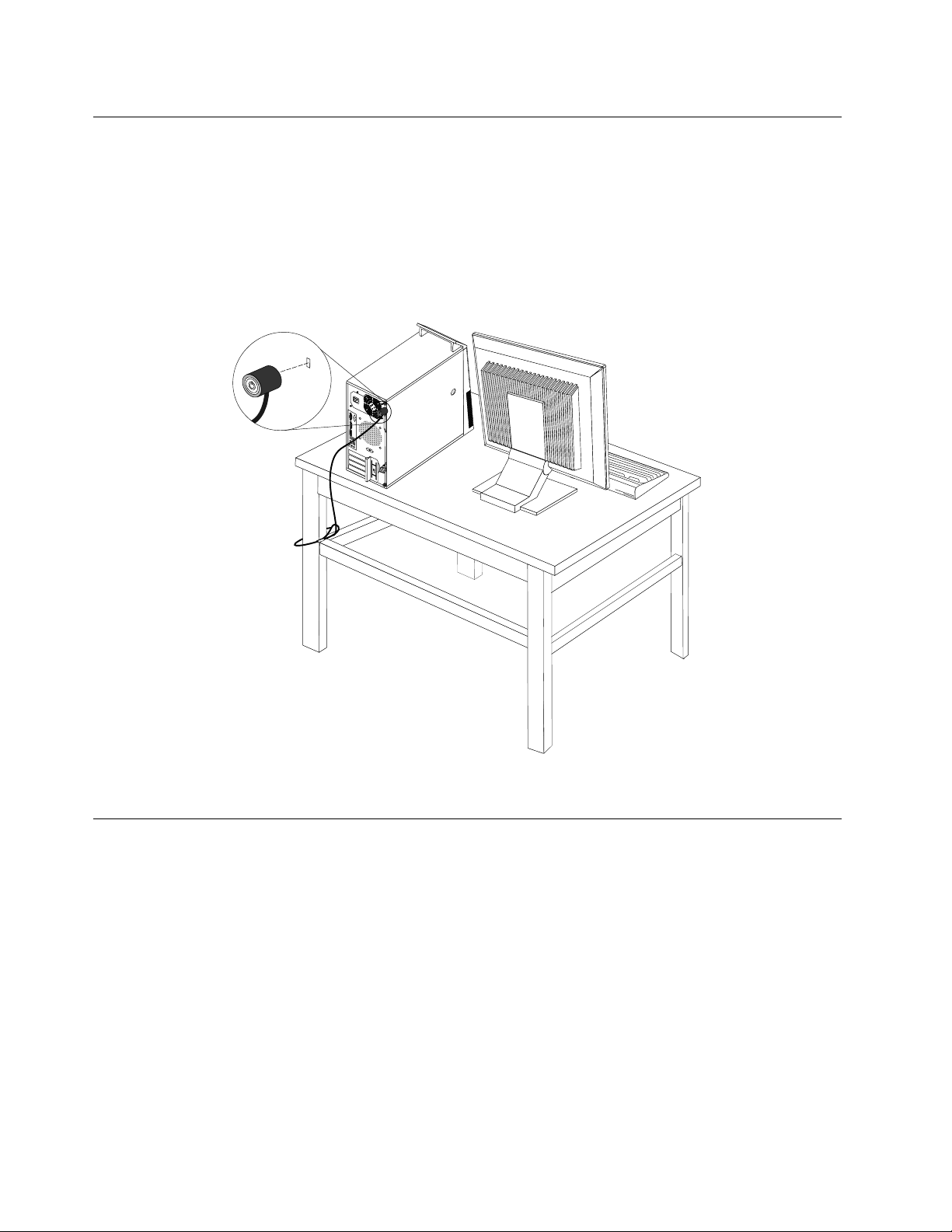
Installationd'unverrouaveccâbleintégré
Unverrouaveccâbleintégré,parfoisappeléverrouKensington,permetdesécuriserl'ordinateuràunbureau,
unetableoutoutautrepointd'attachenonpermanent.Leverrouaveccâbleestreliéàunemplacementde
verrouaveccâbleintégrésituéàl'arrièredel'ordinateuretilestcommandéparuneclé.Ilpermetégalement
deverrouillerlesboutonsutiliséspourouvrirlecarterdel'ordinateur.Ils'agitdumêmetypedeverrouque
celuiutilisésurlaplupartdesordinateursportables.Vouspouvezcommanderunverrouaveccâbleintégré
directementauprèsdeLenovoeneffectuantunerecherchesurKensingtonàl'adressesuivante:
http://www.lenovo.com/support
Figure10.Verroudecâbleintégré
Utilisationdemotsdepasse
Vouspouvezdénirplusieursmotsdepassevialesystèmed'exploitationMicrosoftWindowsetleBIOSde
votreordinateurdanslebutd'empêcherlespersonnesnonautoriséesd'utiliservotreordinateur.
MotsdepasseBIOS
BIOSSetupUtilitypermetdedénirdesmotsdepasseand'empêchertoutaccèsnonautoriséàvotre
ordinateuretàvosdonnées.Lestypesdemotdepassesuivantssontdisponibles:
•Power-OnPassword:Lorsqu'unmotdepasseàlamisesoustensionestdéni,vousêtesinvitéàentrer
lemotdepassevalideàchaquemisesoustensiondel'ordinateur.L'ordinateurnepeutêtreutilisétant
quelemotdepassevaliden'apasétésaisi.Pourplusd'informations,voir«Power-OnPassword»àla
page102
•HardDiskPassword:Ladénitiond'unmotdepassed'accèsaudisquedurempêchel'accèsnon
autoriséauxdonnéesdudisquedur.Lorsqu'unHardDiskPasswordestdéni,vousêtesinvitéàentrerle
32Guided'utilisationThinkCentre
.
Page 45

motdepassevalidechaquefoisquevousessayezd'accéderaudisquedur.Pourplusd'informations,
voir«HardDiskPassword»àlapage102.
•AdministratorPassword:Ladénitiond'unmotdepasseadministrateurdissuadelesutilisateurs
nonautorisésdemodierdesparamètresdeconguration.Sivousêtesresponsabledelagestion
desparamètresdecongurationdeplusieursordinateurs,ilpeutêtreutilededénirunAdministrator
Password.Pourplusd'informations,voir«AdministratorPassword»àlapage102
Iln'estpasnécessairededénirl'unoul'autredecesmotsdepassepourutiliserl'ordinateur.Cependant,
l'utilisationdemotsdepasseaméliorelasécuritéinformatique.
.
MotsdepasseWindows
Selonlaversiondevotresystèmed'exploitationWindows,vouspouvezutiliserdenombreusesfonctions,y
comprislecontrôledel'accèsàlaconnexion,l'accèsauxressourcespartagées,l'accèsauréseauetles
paramètresutilisateur.Pourplusd'informations,voir«Aideetsupport»àlapage135
.
Congurationdulecteurd'empreintesdigitales
Sivotreclavierestéquipéd'unlecteurd'empreintesdigitales,vouspouvezlecongurerdansleprogramme
SetupUtility.
Lesous-menuFingerprintSetupsituédanslemenuSecurityduprogrammeSetupUtilitycontientles
optionssuivantes:
•PrebootAuthentication:permetd'activeroudedésactiverl'authenticationparempreintesdigitales
pourl'accèsauBIOS.
•EraseFingerprintData:effacelesempreintesdigitalesstockéesdanslelecteurd'empreintesdigitales.
Pourcongurerlelecteurd'empreintesdigitales,procédezcommesuit:
1.DémarrezSetupUtility.Voir«DémarragedeSetupUtility»àlapage101.
2.DanslemenuprincipalduprogrammeSetupUtility,sélectionnezSecurity➙FingerprintSetupet
appuyezsurEntrée.LafenêtreFingerprintSetups'afche.
3.SélectionnezPrebootAuthenticationouEraseFingerprintDataàvotreconvenance,puisappuyez
surEntrée.
4.SélectionnezlesparamètresdevotrechoixetappuyezsurEntrée.
5.AppuyezsurlatoucheF10pourenregistrerlesmodicationsetquitterSetupUtility.Lorsquevousy
êtesinvité,appuyezsurEntréepourconrmerlasortie.
Pare-feux:utilisationetdénition
Enfonctionduniveaudesécuritérequis,unpare-feupeutêtrematériel,logicieloulesdeuxàlafois.Les
pare-feuxfonctionnentsurlabased'unensemblederèglesdontl'objectifestdedéterminerquellessont
lesconnexionsentrantesetsortantesautorisées.Lesprogrammesdepare-feuprotègentvotreordinateur
contrelesmenacesliéesàInternet,lesaccèsnonautorisés,lesintrusionsetlesattaquesviaInternet.Ils
constituentégalementuneprotectionefcacecontrelesatteintesàlavieprivée.Pourplusd'informations
concernantl'utilisationduprogrammedepare-feu,reportez-vousausystèmed'aidecorrespondant.
Lepare-feuWindowsestfourniaveclesystèmed'exploitationWindowspréinstallésurvotreordinateur.
Pourplusd'informationsconcernantl'utilisationdupare-feuWindows,reportez-vousàlasection«Aideet
supportȈlapage135
.
Chapitre4.Sécurité33
Page 46

Protectiondesdonnéescontrelesvirus
Votreordinateurestlivréavecunlogicielantivirusquiprotègevotremachineendétectantetenéliminantles
virus.
Lenovofournitlaversioncomplètedulogicielantivirussurvotreordinateuravecunabonnementgratuit
pendant30jours.Autermedeces30jours,vousdevrezrenouvelerlalicencepourcontinueràrecevoirles
misesàjourdulogicielantivirus.
Remarque:Pourunemeilleureprotectioncontrelesnouveauxvirus,pensezàmettreàjourleschiers
dedénitiondesvirus.
Pourplusd'informationsconcernantl'utilisationdevotrelogicielantivirus,reportez-vousausystèmed'aide
decelogiciel.
34Guided'utilisationThinkCentre
Page 47

Chapitre5.Installationouremplacementdematériel
Cechapitreexpliquecommentinstallerouremplacerdumatérielpourvotreordinateur.
Manipulationdescomposantssensiblesàl'électricitéstatique
Ouvrezl'emballageantistatiquecontenantlenouveaucomposantuniquementlorsquelecomposant
défectueuxaétéretirédel'ordinateuretlorsquevousêtessurlepointd'installerlenouveau.Sil'électricité
statiqueestinoffensivepourvotresanté,ellerisqueenrevanchedecauserdesdommagesimportantsaux
composantsdel'ordinateur.
Lorsquevousmanipulezd'autrescomposantsdel'ordinateur,prenezlesprécautionssuivantespouréviter
delesendommager:
•Limitezvosmouvements,Vosmouvementspourraientgénérerdel'électricitéstatiqueautourdevous.
•Manipuleztoujourslescomposantsavecprécaution.TenezlescartesPCI,lesmodulesdemémoire,
lescartesmèreetlesmicroprocesseursparleurscôtés.Evitezdeposervosdoigtssurlazonede
circuitsimprimés.
•Empêcheztouteautrepersonnedetoucherlesautrescomposantsdel'ordinateur.
•Lorsquevousinstallezunnouveaucomposant,mettezencontactsonemballageantistatiqueavec
l'obturateurenmétald'unemplacementd'extensionouavectouteautresurfacemétalliquenonpeintede
l'ordinateur;maintenezcecontactpendantaumoinsdeuxsecondes.Celapermetderéduirel'électricité
statiqueprésentedansl'emballageetvotrecorps.
•Sipossible,retirezlenouveaucomposantdesonemballageantistatiqueetinstallez-ledirectement
surl'ordinateursansledéposer.Sinon,vousdevezleposersursonemballageantistatique,surune
surfaceplaneetlisse.
•Nemettezpaslecomposantencontactaveclecarterdel'ordinateuroutouteautresurfacemétallique.
Installationouremplacementdematériel
Laprésentesectionexpliquecommentinstallerouremplacerdumatérielpourvotreordinateur.Vouspouvez
augmenterlescapacitésdevotreordinateuretl'entretenireninstallantouenremplaçantdumatériel.
Attention:N'ouvrezpasl'ordinateuretneprocédezàaucuneréparationavantd'avoirluetcomprislesinformations
delasection«Consignesdesécurité»àlapagev.
Remarques:
1.UtilisezuniquementdespiècesfourniesparLenovo.
2.Pourajouterouremplacerdumatérielsupplémentaire,conformez-vousauxinstructionsappropriéesde
cettesection,ainsiqu'àcellesaccompagnantvotrenouveléquipement.
Installationd'optionsexternes
Vouspouvezconnecterdesoptionsexternesàvotreordinateur,parexempledeshaut-parleursexternes,
uneimprimanteouunscanner.Pourcertainesoptionsexternes,outrelaconnexionphysique,vous
devezinstallerdeslogicielssupplémentaires.Lorsquevousinstallezuneoptionexterne,reportez-vous
auxsections«Localisationdesconnecteurs,desboutonsdecommandeetdesvoyantsàl'avantde
l'ordinateur»àlapage9et«Localisationdesconnecteursàl'arrièredel'ordinateur»àlapage10pour
identierleconnecteurrequis.Suivezensuitelesinstructionsfourniesavecl'optionpoureffectuerla
connexionetinstallerleslogicielsoupilotesdepériphériquenécessaires.
©CopyrightLenovo2012
35
Page 48

Retraitducarterdel'ordinateur
Attention:N'ouvrezpasl'ordinateuretneprocédezàaucuneréparationavantd'avoirluetcomprislesinformations
delasection«Consignesdesécurité»àlapagev
Cettesectionfournitlesinstructionsrelativesauretraitducarterdel'ordinateur.
ATTENTION:
Mettezl'ordinateurhorstensionetpatienteztroisàcinqminutesjusqu'aurefroidissementde
l'ordinateuravantderetirerlecarter.
Pourretirerlecarterdel'ordinateur,procédezcommesuit:
1.Retireztouslessupportsdesunitésetmettezhorstensiontouslespériphériquesconnectés,ainsi
quel'ordinateur.
2.Débrancheztouslescordonsd'alimentationdesprisessecteur.
3.Débranchezlescordonsd'alimentation,lescâblesd'entrée-sortieettouslesautrescâblesreliésà
l'ordinateur.Voir«Localisationdesconnecteurs,desboutonsdecommandeetdesvoyantsàl'avantde
l'ordinateurȈlapage9
4.Retireztouslesdispositifsdeverrouillagequimaintiennentlecarterdel'ordinateurenplace(cadenas
ouverrouaveccâbleintégré,parexemple).Voir«Verrouillageducarterdel'ordinateur»àlapage30et
«Installationd'unverrouaveccâbleintégré»àlapage32.
5.Retirezlesvisquimaintiennentlecarterdel'ordinateur.
et«Localisationdesconnecteursàl'arrièredel'ordinateur»àlapage10.
.
36Guided'utilisationThinkCentre
Page 49

6.Appuyezsurleboutondelibérationsituésurlecôtédel'ordinateuretfaitesglisserlecartervers
l'arrièrepourleretirer.
Figure11.Retraitducarterdel'ordinateur
Retraitetréinstallationdupanneaufrontal
Attention:N'ouvrezpasl'ordinateuretneprocédezàaucuneréparationavantd'avoirluetcomprislesinformations
delasection«Consignesdesécurité»àlapagev
Cettesectionfournitdesinstructionsrelativesauretraitetàlaréinstallationdupanneaufrontal.
Pourretireretréinstallerlepanneaufrontaldel'ordinateur,procédezcommesuit:
1.Mettezl'ordinateurhorstensionetdébrancheztouslescordonsd'alimentationdesprisesdecourant.
2.Retirezlecarterdel'ordinateur.Voir«Retraitducarterdel'ordinateur»àlapage36.
.
Chapitre5.Installationouremplacementdematériel37
Page 50

3.Retirezlepanneaufrontalenouvrantlestroistaquetsenplastiquesurlecôtégaucheetenlefaisant
pivoterversl'extérieur.
Figure12.Retraitdupanneaufrontal
4.Pourréinstallerlepanneaufrontal,alignezlestroistaquetsenplastiquesurlecôtédroitdupanneau
aveclestrouscorrespondantsduboîtier,puisfaitespivoterlepanneauversl'intérieurjusqu'àcequ'il
s'enclenchesurlecôtégauche.
Etapesuivante
•Pourinstallerunautrecomposantmatériel,reportez-vousàlasectionappropriée.
•Pourterminerl'installationouleremplacement,reportez-vousàlasection«Finduremplacementde
composantsȈlapage90.
Installationouremplacementd'unecartePCI
Attention:N'ouvrezpasl'ordinateuretneprocédezàaucuneréparationavantd'avoirluetcomprislesinformations
delasection«Consignesdesécurité»àlapagev.
Cettesectioncontientlesinstructionsrelativesàl'installationouauremplacementd'unecartePCI.
L'ordinateurestéquipédedeuxemplacementspourcartePCIstandard,d'unemplacementpourcartePCI
Expressx1etd'unemplacementpourcartegraphiquePCIExpressx16.
PourinstallerouremplacerunecartePCI,procédezcommesuit:
1.Mettezl'ordinateurhorstensionetdébrancheztouslescordonsd'alimentationdesprisesdecourant.
2.Retirezlecarterdel'ordinateur.Voir«Retraitducarterdel'ordinateur»àlapage36.
38Guided'utilisationThinkCentre
Page 51

3.Al'arrièredel'ordinateur,appuyezsurleboutondelibération1pourouvrirleloquetdelacarte2.
Figure13.OuvertureduloquetdelacartePCI
4.SelonquevousinstallezouremplacezunecartePCI,exécutezl'unedesopérationssuivantes:
•SivousinstallezunecartePCI,retirezl'obturateurd'emplacementmétalliqueapproprié.
•SivousremplacezuneanciennecartePCI,saisissezl'anciennecarteactuellementinstalléeettirez
doucementdessuspourladégagerdel'emplacement.
Chapitre5.Installationouremplacementdematériel39
Page 52

Figure14.Retraitd'unecartePCI
Remarques:
a.Lacarteestfermementxéedanssonlogement.Sinécessaire,déplacezpetitàpetitchaque
côtédelacarteenalternancejusqu'àcequelacartepuisseêtreretirée.
b.Silacarteestmaintenueparuncrochetderetenue,appuyezsurcedernier1commeillustré
pourladégager.Saisissezlacarteetsortez-ladel'emplacemententirantdoucement.
5.SortezlanouvellecartePCIdesonemballageantistatique.
6.Installezlanouvellecartedansl'emplacementappropriédelacartemère.Voir«Localisationdes
composantssurlacartemère»àlapage12.
Remarque:SivousinstallezunecartegraphiquePCIExpressx16,veillezàcequelespattesderetenue
del'emplacementdemémoiresoientferméesavantdeprocéderàl'installationdelacartegraphique.
40Guided'utilisationThinkCentre
Page 53

7.FaitespivoterleloquetdelacarteenpositionferméepoursécuriserlacartePCI.
Figure15.Installationd'unecartePCI
Etapesuivante
•Pourinstallerunautrecomposantmatériel,reportez-vousàlasectionappropriée.
•Pourterminerl'installationouleremplacement,reportez-vousàlasection«Finduremplacementde
composantsȈlapage90.
Installationouremplacementd'unmoduledemémoire
Attention:N'ouvrezpasl'ordinateuretneprocédezàaucuneréparationavantd'avoirluetcomprislesinformations
delasection«Consignesdesécurité»àlapagev
Cettesectionfournitlesinstructionsrelativesàl'installationouauremplacementd'unmoduledemémoire.
Votreordinateurcomportequatreemplacementspermettantl'installationouleremplacementdebarrettes
demémoireDDR3UDIMMpourobtenirjusqu'à32Godemémoiresystème.Sivousinstallezouremplacez
unmoduledemémoire,utilisezdesbarrettesdemémoireDDR3UDIMMde2,4ou8Go,combinésàvotre
convenancepourobtenirunemémoiresystèmepouvantatteindrejusqu'à32Go.
Letableausuivantfournitdesinformationssurlesrèglesd'installationdesmodulesdemémoirequevous
devezrespecterlorsdel'installationouduretraitd'unmoduledemémoire.Lamarque«X»indique
l'emplacementdemémoiredanslequelinstallerlemoduledemémoiredansdifférentessituations.Les
numéros1,2,3ou4indiquentl'ordred'installation.Pourrepérerlesemplacementsdumoduledemémoire,
voir«Localisationdescomposantssurlacartemère»àlapage12
.
.
Chapitre5.Installationouremplacementdematériel41
Page 54

UDIMMDIMM1DIMM2DIMM3DIMM4
UnebarretteUDIMMX
Deuxbarrettes
UDIMM
Troisbarrettes
UDIMM
Quatrebarrettes
UDIMM
X,3X,1
X,3X,1X,4
X,1
X,2
X,2
X,2
Pourinstallerouremplacerunmoduledemémoire,procédezcommesuit:
1.Mettezl'ordinateurhorstensionetdébrancheztouslescordonsd'alimentationdesprisesdecourant.
2.Retirezlecarterdel'ordinateur.Voir«Retraitducarterdel'ordinateur»àlapage36.
3.Posezl'ordinateursurlecôtépouraccéderplusfacilementàlacartemère.
4.Repérezlesemplacementsdemémoire.Voir«Localisationdescomposantssurlacartemère»à
lapage12.
5.Retireztouteslespiècessusceptiblesd'empêcherl'accèsauxemplacementsmémoire.Selonvotre
modèled'ordinateur,ilpeuts'avérernécessairederetirerlacartegraphiquePCIExpressx16pour
accéderauxemplacementsmémoireplusfacilement.Voir«Installationouremplacementd'unecarte
PCIȈlapage38.
6.Selonquevousinstallezouremplacezunmoduledemémoire,exécutezl'unedesopérationssuivantes:
•Sivousremplacezunancienmoduledemémoire,ouvrezlespattesderetenueettirezdélicatement
lemoduledemémoirehorsdesonemplacement.
Figure16.Retraitd'unmoduledemémoire
42Guided'utilisationThinkCentre
Page 55

•Sivousinstallezunnouveaumoduledemémoire,ouvrezlespattesderetenuedel'emplacement
mémoiredanslequelvoussouhaitezl'installer.
Figure17.Ouverturedespattesderetenue
7.Positionnezlenouveaumoduledemémoireau-dessusdel'emplacementmémoire.Vériezque
l'encoche1situéesurlemoduledemémoireestcorrectementalignéeaveclaclédel'emplacement2
surlacartemère.Enfoncezlemoduledemémoiredansl'emplacementjusqu'àcequelesbridesde
retenueseverrouillent.
Figure18.Installationd'unmoduledemémoire
8.RéinstallezlacartegraphiquePCIExpressx16sivousl'aviezretirée.
Etapesuivante
•Pourinstallerunautrecomposantmatériel,reportez-vousàlasectionappropriée.
•Pourterminerl'installationouleremplacement,reportez-vousàlasection«Finduremplacementde
composantsȈlapage90.
Installationouremplacementdel'unitédedisqueoptique
Attention:N'ouvrezpasl'ordinateuretneprocédezàaucuneréparationavantd'avoirluetcomprislesinformations
delasection«Consignesdesécurité»àlapagev
Cettesectionfournitdesinstructionsrelativesàl'installationouauremplacementdel'unitédedisque
optique.
.
Chapitre5.Installationouremplacementdematériel43
Page 56

Pourinstallerouremplaceruneunitédedisqueoptique,procédezcommesuit:
1.Mettezl'ordinateurhorstensionetdébrancheztouslescordonsd'alimentationdesprisesdecourant.
2.Retirezlecarterdel'ordinateur.Voir«Retraitducarterdel'ordinateur»àlapage36.
3.Retirezlepanneaufrontal.Voir«Retraitetréinstallationdupanneaufrontal»àlapage37.
4.Selonquevousinstallezouremplacezuneunitédedisqueoptique,procédezcommesuit:
•Sivousinstallezuneunitédedisqueoptiquesecondaire,retirezlepanneauenplastiquedupanneau
frontalcorrespondantàlabaied'unitéquevoussouhaitezutiliser.Siundispositifdeprotection
statiqueestinstallédanslabaied'unité,retirez-le.
•Sivousremplacezuneunitédedisqueoptique,déconnectezlecordond'interfaceetlecâble
d'alimentationdel'arrièredel'unitédedisqueoptique,appuyezsurleboutondelibérationbleu,puis
faitesglisserl'unitédedisqueoptiquepourladégagerparl'avantdel'ordinateur.
Figure19.Retraitdel'unitédedisqueoptique
5.Installezlapattedexationd'unitédedisqueoptiquesurlecôtédelanouvelleunitédedisqueoptique.
Figure20.Installationdelapattedexationdel'unitédedisqueoptique
44Guided'utilisationThinkCentre
Page 57

6.Faitesglisserlanouvelleunitédedisqueoptiquedanslabaied'unitéparl'avantdel'ordinateurjusqu'à
cequ'ellesemetteenplace.
Figure21.Installationdel'unitédedisqueoptique
7.Connectezlecâbled'interfaceetlecordond'alimentationàlanouvelleunitédedisqueoptique.
Figure22.Connexiondel'unitédedisqueoptique
8.Remettezlepanneaufrontalenplace.Voir«Retraitetréinstallationdupanneaufrontal»àlapage37.
Etapesuivante
•Pourinstallerunautrecomposantmatériel,reportez-vousàlasectionappropriée.
•Pourterminerl'installationouleremplacement,reportez-vousàlasection«Finduremplacementde
composantsȈlapage90
.
Installationouremplacementdulecteurdecartes
Attention:N'ouvrezpasl'ordinateuretneprocédezàaucuneréparationavantd'avoirluetcomprislesinformations
delasection«Consignesdesécurité»àlapagev.
Chapitre5.Installationouremplacementdematériel45
Page 58

Cettesectionfournitdesinstructionsrelativesàl'installationouauremplacementdulecteurdecartes.
Remarque:Lelecteurdecartesn'estdisponiblequesurcertainsmodèles.Pourunenouvelleinstallation,
voir«Installationdulecteurdecartes»àlapage46
lecteurdecartesȈlapage48.
.Pourunremplacement,voir«Remplacementdu
Installationdulecteurdecartes
Pourinstallerlelecteurdecartes,procédezcommesuit:
1.Retireztouslessupportsdesunitésetmettezhorstensiontouslespériphériquesconnectés,ainsi
quel'ordinateur.Débranchezensuitetouslescordonsd'alimentationdesprisesdecourant,puis
déconnecteztouslescâblesreliésàl'ordinateur.
2.Retirezlecarterdel'ordinateur.Voir«Retraitducarterdel'ordinateur»àlapage36.
3.Retirezlepanneaufrontal.Voir«Retraitetréinstallationdupanneaufrontal»àlapage37.
4.Repérezlabaied'unitédulecteurdecartes.Voir«Localisationdesunitésinternes»àlapage16.
5.Faitespivoterlapattedexationdulecteurdecartesverslagauche,puisretirezlelecteurdecartesen
lefaisantglisserhorsduboîtier.
Figure23.Retraitdelapattedexationdulecteurdecartes
46Guided'utilisationThinkCentre
Page 59

6.Installezlapattedexationdulecteurdecartessurlecôtédunouveaulecteurdecartes.
Figure24.Installationdelapattedexationdulecteurdecartes
7.Faitesglisserlelecteurdecartesavecsapattedexationdanslabaied'unitécorrespondantejusqu'à
cequ'ilsemetteenplace.
Figure25.Installationdulecteurdecartes
8.BranchezlecâbledulecteurdecartesauportUSBavant2delacartemère.Voir«Localisationdes
composantssurlacartemère»àlapage12.
Chapitre5.Installationouremplacementdematériel47
Page 60

9.Remettezlepanneaufrontalenplace.Voir«Retraitetréinstallationdupanneaufrontal»àlapage37.
Remarque:Vousdevrezpeut-êtreretirerlecarterdulecteurdecartes
2dupanneaufrontal.Pource
faire,faitespivoterversl'extérieurlesdeuxpattesderetenue1quimaintiennentlecarterdulecteurde
cartes,puisdésengagezcomplètementlecarterdupanneaufrontal.
Figure26.Retraitducarterdulecteurdecartes
Etapesuivante
•Pourinstallerunautrecomposantmatériel,reportez-vousàlasectionappropriée.
•Pourterminerl'installationouleremplacement,reportez-vousàlasection«Finduremplacementde
composantsȈlapage90.
Remplacementdulecteurdecartes
Pourremplacerlelecteurdecartes,procédezcommesuit:
1.Retireztouslessupportsdesunitésetmettezhorstensiontouslespériphériquesconnectés,ainsi
quel'ordinateur.Débranchezensuitetouslescordonsd'alimentationdesprisesdecourant,puis
déconnecteztouslescâblesreliésàl'ordinateur.
2.Retirezlecarterdel'ordinateur.Voir«Retraitducarterdel'ordinateur»àlapage36.
3.Retirezlepanneaufrontal.Voir«Retraitetréinstallationdupanneaufrontal»àlapage37.
4.Repérezlelecteurdecartes.Voir«Localisationdescomposants»àlapage12.
5.DébranchezlecâbledulecteurdecartesduportUSBdelacartemère.Voir«Localisationdes
composantssurlacartemère»àlapage12.
48Guided'utilisationThinkCentre
Page 61

6.Appuyezsurlapattederetenuedecouleurbleueanderetirerlelecteurdecartesduboîtier.
Figure27.Retraitdulecteurdecartes
7.Installezlapattedexationdulecteurdecartessurlecôtédunouveaulecteurdecartes.
Figure28.Installationdelapattedexationdulecteurdecartes
Chapitre5.Installationouremplacementdematériel49
Page 62

8.Faitesglisserlenouveaulecteurdecartesdanslabaied'unitéjusqu'àcequ'ilsemetteenplace.
Figure29.Installationdulecteurdecartes
9.RebranchezlecâbledulecteurdecartesauportUSBavant2delacartemère.Voir«Localisationdes
composantssurlacartemère»àlapage12.
10.Remettezlepanneaufrontalenplace.Voir«Retraitetréinstallationdupanneaufrontal»àlapage37.
11.Pourterminerl'installationouleremplacement,reportez-vousàlasection«Finduremplacementde
composantsȈlapage90.
Remplacementdelapile
Attention:N'ouvrezpasl'ordinateuretneprocédezàaucuneréparationavantd'avoirluetcomprislesinformations
delasection«Consignesdesécurité»àlapagev.
L'ordinateurcomporteunemémoirespécialequiconserveladate,l'heureetlesparamètresdesfonctions
intégrées(parexemple,lesaffectationsdesportsparallèles).Unepileconservecesinformationsactives
lorsquevousmettezl'ordinateurhorstension.
Lapilenenécessitenormalementaucunchargementouaucunemaintenancetoutaulongdesaduréede
vie;toutefois,aucunepilen'estéternelle.Encasdedéfaillancedelapile,ladate,l'heureetlesdonnéesde
conguration(ycomprislesmotsdepasse)sontperdues.L'ordinateurafchealorsunmessaged'erreur.
Reportez-vousàlasection«Pileaulithium»dudocumentConsignesdesécuritéetdéclarationdegarantie
pourplusd'informationsconcernantleremplacementetlamiseaurebutdelapile.
Pourremplacerlapile,procédezcommesuit:
1.Mettezl'ordinateurhorstensionetdébrancheztouslescordonsd'alimentationdesprisesdecourant.
2.Retirezlecarterdel'ordinateur.Voir«Retraitducarterdel'ordinateur»àlapage36.
3.Repérezlapile.Voir«Localisationdescomposantssurlacartemère»àlapage12.
50Guided'utilisationThinkCentre
Page 63

4.Retirezl'anciennepile.
Figure30.Retraitdel'anciennepile
5.Installezunenouvellepile.
Figure31.Installationd'unenouvellepile
6.Remettezlecarterdel'ordinateurenplaceetrebranchezlescâbles.Voir«Finduremplacementde
composantsȈlapage90
.
Remarque:Lorsquel'ordinateurestmissoustensionpourlapremièrefoisaprèsremplacementdela
pile,ilestpossiblequ'unmessaged'erreurs'afche.Ceciestnormalaprèsleremplacementdelapile.
7.Mettezl'ordinateursoustensionainsiquetouslespériphériquesbranchés.
8.SetupUtilityvouspermetdedénirladate,l'heure,ainsiquelesmotsdepasse.VoirChapitre7
«UtilisationdeSetupUtility»àlapage101.
Etapesuivante
•Pourinstallerunautrecomposantmatériel,reportez-vousàlasectionappropriée.
•Pourterminerl'installationouleremplacement,reportez-vousàlasection«Finduremplacementde
composantsȈlapage90.
Remplacementdublocd'alimentationélectrique
Attention:N'ouvrezpasl'ordinateuretneprocédezàaucuneréparationavantd'avoirluetcomprislesinformations
delasection«Consignesdesécurité»àlapagev.
Cettesectionfournitlesinstructionsrelativesauremplacementdublocd'alimentation.
Bienqu'iln'yaitplusdepièceenmouvementdansvotreordinateurunefoislecordond'alimentation
débranché,lesavertissementssuivantssontrequispourvotresécuritéetlacerticationUnderwriters
Laboratories(UL).
ATTENTION:
Chapitre5.Installationouremplacementdematériel51
Page 64

Composantsamoviblesdangereux.N’approchezpasvosdoigtsoutouteautrepartieducorpsde
l’appareil.
ATTENTION:
Neretirezjamaislecached’unblocd’alimentationoud’unautrecomposantportantl’étiquette
suivante.
Lescomposantsportantcetteétiquettecontiennentunetension,uncourantélectriqueetdesniveaux
d’énergiedangereux.Aucunepiècenepeutêtreremplacéeàl’intérieurdecescomposants.Sivous
pensezqu’undecescomposantsprésenteunproblème,contactezuntechniciendemaintenance.
Pourremplacerleblocd'alimentation,procédezcommesuit:
1.Mettezl'ordinateurhorstensionetdébrancheztouslescordonsd'alimentationdesprisesdecourant.
2.Retirezlecarterdel'ordinateur.Voir«Retraitducarterdel'ordinateur»àlapage36.
3.Déconnectezlescâblesdublocd'alimentationélectriqueraccordésàlacartemèreetauxunités.Voir
«Localisationdescomposantssurlacartemère»àlapage12.
4.Dégagezlescâblesdublocd'alimentationdesserre-câblesetdesliensàl'intérieurduboîtier.
52Guided'utilisationThinkCentre
Page 65

5.Couchezl'ordinateursurlecôtéetretirezlesquatrevisdexationquimaintiennentleblocd'alimentation
électriquesituéesàl'arrièreduboîtier.
Figure32.Retraitdesvisdexationdublocd'alimentationélectrique
6.Faitesglisserleblocd'alimentationélectriqueversl'avantdel'ordinateuretretirez-leduboîtierenle
soulevant.
7.Vériezquelenouveaublocd'alimentationélectriqueestlapiècederemplacementadapté.
8.Installezlenouveaublocd'alimentationdansleboîtierenvousassurantquelesoricesdevisdubloc
d'alimentationsontalignéssurceuxduboîtier.
9.Remettezenplaceetserrezlesquatrevispoursécuriserleblocd'alimentationélectrique.
Remarque:UtilisezuniquementlesvisfourniesparLenovo.
10.Rebranchezlescâblesdublocd'alimentationsurlacartemèreetsurlesunités.
11.Sécurisezlescâblesdublocd'alimentationélectriqueàl'aidedesserre-câblesetdeslienssitués
àl'intérieurduboîtier.
Etapesuivante
•Pourinstallerunautrecomposantmatériel,reportez-vousàlasectionappropriée.
•Pourterminerl'installationouleremplacement,reportez-vousàlasection«Finduremplacementde
composantsȈlapage90.
Remplacementdudissipateurthermiqueetdublocdeventilation
Attention:N'ouvrezpasl'ordinateuretneprocédezàaucuneréparationavantd'avoirluetcomprislesinformations
delasection«Consignesdesécurité»àlapagev.
Cettesectionfournitlesinstructionsrelativesauremplacementdudissipateurthermiqueetdublocde
ventilation.
Chapitre5.Installationouremplacementdematériel53
Page 66

ATTENTION:
Ledissipateurthermiqueetleblocdeventilationpeuventêtretrèschauds.Mettezl'ordinateur
horstensionetpatienteztroisàcinqminutesjusqu'aurefroidissementdel'ordinateuravantde
retirerlecarter .
Pourremplacerledissipateurthermiqueetleblocdeventilation,procédezcommesuit:
1.Mettezl'ordinateurhorstensionetdébrancheztouslescordonsd'alimentationdesprisesdecourant.
2.Retirezlecarterdel'ordinateur.Voir«Retraitducarterdel'ordinateur»àlapage36.
3.Posezl'ordinateursurlecôtépouraccéderplusfacilementàlacartemère.
4.Retirezledissipateurthermiqueetleblocdeventilation.Voir«Localisationdescomposantssurlacarte
mère»àlapage12.
5.Débranchezlecâbledudissipateurthermiqueetdublocdeventilationduconnecteurduventilateurdu
microprocesseur(ceconnecteursetrouvesurlacartemère).Voir«Localisationdescomposantssur
lacartemère»àlapage12.
6.Pourretirerlesquatrevisquixentledissipateurthermiqueetblocdeventilationsurlacartemère,
procédezcommesuit:
a.Desserrezlavis1,ensuite,retirezcomplètementlavis2etensuiteretirezlavis1.
b.Desserrezlavis3,ensuite,retirezcomplètementlavis4etensuiteretirezlavis3.
Remarque:Retirezavecprécautionlesquatrevisdexationdelacartemèreand'éviterde
l'endommager.Lesquatrevisnepeuventpasêtreretiréesdudissipateurthermiqueetdublocde
ventilation.
Figure33.Retraitdudissipateurthermiqueetdublocdeventilation
7.Retirezledissipateurthermiqueetleblocdeventilationdelacartemère.
Remarques:
54Guided'utilisationThinkCentre
Page 67

a.Vousdevrezpeut-êtretordrelégèrementledissipateurthermiqueetleblocdeventilationpourles
libérerdumicroprocesseur.
b.Netouchezpasàlapâtethermiquelorsdelamanipulationdudissipateurthermiqueetdublocde
ventilation.
8.Positionnezledissipateurthermiqueetleblocdeventilationderechangesurlacartemèreenveillantà
alignerlequatrevissurlestroussurlacartemère.
Remarque:Positionnez-lesdesortequelecâbledudissipateurthermiqueetdublocdeventilationsoit
faceauconnecteurduventilateurdumicroprocesseursurlacartemère.
9.Pourinstallerlesquatrevisdexationdunouveaudissipateurthermiqueetdublocdeventilation,
procédezcommesuit:Neserrezpaslesvisoutremesure.
a.Resserrezpartiellementlavis1,ensuite,resserrezcomplètementlavis2etensuiteresserrez
complètementlavis1.
b.Resserrezpartiellementlavis3,ensuite,resserrezcomplètementlavis4etensuiteresserrez
complètementlavis3.
10.Branchezlecâbledudissipateurthermiqueetdublocdeventilationsurleconnecteurduventilateurdu
microprocesseur(ceconnecteursetrouvesurlacartemère).Voir«Localisationdescomposantssur
lacartemère»àlapage12.
Etapesuivante
•Pourinstallerunautrecomposantmatériel,reportez-vousàlasectionappropriée.
•Pourterminerl'installationouleremplacement,reportez-vousàlasection«Finduremplacementde
composantsȈlapage90.
Remplacementdumicroprocesseur
Attention:N'ouvrezpasl'ordinateuretneprocédezàaucuneréparationavantd'avoirluetcomprislesinformations
delasection«Consignesdesécurité»àlapagev.
Laprésentesectionexpliquecommentremplacerlemicroprocesseur.
ATTENTION:
Ledissipateurthermiqueetlemicroprocesseurpeuventêtretrèschauds.Mettezl'ordinateurhors
tensionetpatienteztroisàcinqminutesjusqu'aurefroidissementdel'ordinateuravantderetirerle
carter.
Pourremplacerlemicroprocesseur,procédezcommesuit:
1.Retireztouslessupportsdesunitésetmettezhorstensiontouslespériphériquesconnectés,ainsi
quel'ordinateur.Débranchezensuitetouslescordonsd'alimentationdesprisesdecourant,puis
déconnecteztouslescâblesreliésàl'ordinateur.
2.Retirezlecarterdel'ordinateur.Voir«Retraitducarterdel'ordinateur»àlapage36.
3.Posezl'ordinateursurlecôtépouraccéderplusfacilementàlacartemère.
4.Repérezlacartemèreetdébrancheztouslescâblesquiysontconnectés.Voir«Localisationdes
composantssurlacartemère»àlapage12.
5.Retirezledissipateurthermiqueetleblocdeventilation.Voir«Remplacementdudissipateurthermique
etdublocdeventilationȈlapage53.
Remarque:Couchezledissipateurthermiqueetleblocdeventilationsurlecôtéanquelapâte
thermiquesituéesouscescomposantsn'entreaucontactd'aucunélément.
Chapitre5.Installationouremplacementdematériel55
Page 68

6.Soulevezlapetitepoignée1etouvrezlaxation2pouraccéderaumicroprocesseur3.
Figure34.Accèsaumicroprocesseur
7.Soulevezlemicroprocesseuràlaverticalehorsdesonconnecteur.
Figure35.Retraitdumicroprocesseur
Remarques:
a.L'apparencedevotremicroprocesseuretdesonconnecteurpeutêtredifférentedecelleillustrée.
56Guided'utilisationThinkCentre
Page 69
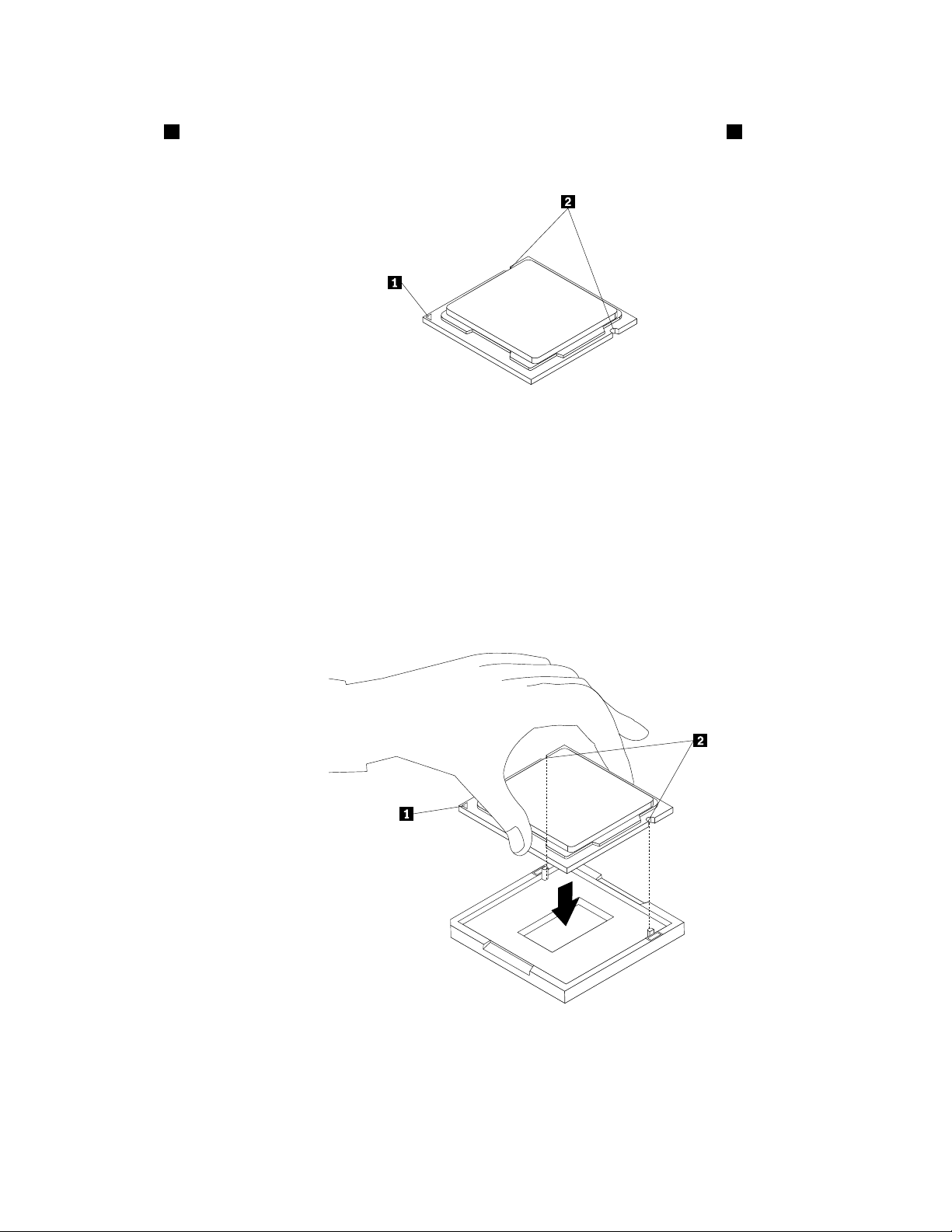
b.Notezl'orientationdumicroprocesseurdansleconnecteur.Vouspouvezrepérerlepetittriangle
1situéàl'undescoinsdumicroprocesseurounoterl'orientationdesencoches2situéessurle
microprocesseur.Ilestimportantderespectercetteorientationlorsdel'installationdunouveau
microprocesseursurlacartemère.
c.Vousnedevezmanipulerlemicroprocesseurqueparsesbords.Netouchezpasauxcontacts
enorsituéssurledessous.
d.Faitesattentionànerienfairetombersurleconnecteurdumicroprocesseurlorsqu'ilestexposé.Les
brochesduconnecteurdoiventresteraussipropresquepossible.
8.Assurez-vousquelapetitepoignéeestsoulevéeetquelesystèmederetenuedumicroprocesseur
estentièrementouvert.
9.Retirezlaprotectionquirecouvrelescontactsenordunouveaumicroprocesseur.
10.Saisissezlenouveaumicroprocesseurparlescôtésetalignezlepetittrianglesituédansl'undeses
coinsaveclepetittrianglecorrespondantsituésurl'undescoinsduconnecteurdumicroprocesseur.
11.Abaissezlenouveaumicroprocesseurdanssonconnecteursurlacartemère.
Figure36.Installationdumicroprocesseur
12.Refermezlesystèmederetenuedumicroprocesseuretverrouillez-leàl'aidelapetitepoignéepour
quelemicroprocesseursoitbienenclenchédanssonconnecteur.
Chapitre5.Installationouremplacementdematériel57
Page 70

13.Réinstallezledissipateurthermiqueetleblocdeventilation.Voir«Remplacementdudissipateur
thermiqueetdublocdeventilationȈlapage53.
14.Raccordeztouslescâblesquiontétédéconnectésdelacarteprincipale.
Etapesuivante
•Pourinstallerunautrecomposantmatériel,reportez-vousàlasectionappropriée.
•Pourterminerleremplacement,voir«Finduremplacementdecomposants»àlapage90.
Installationdel'unitéSSD
Attention:N'ouvrezpasl'ordinateuretneprocédezàaucuneréparationavantd'avoirluetcomprislesinformations
delasection«Consignesdesécurité»àlapagev
Cettesectionfournitdesinstructionsrelativesàl'installationdel'unitéSSD2,5pouces.
Pourinstallerl'unitéSSD,procédezcommesuit:
1.Installezl'unitéSSDdansleconvertisseurdestockage.Installezensuitelesquatrevisdexationde
l'unitéSSDdansleconvertisseurdestockage.
.
Figure37.Installationdel'unitéSSDdansleconvertisseurdestockage
58Guided'utilisationThinkCentre
Page 71
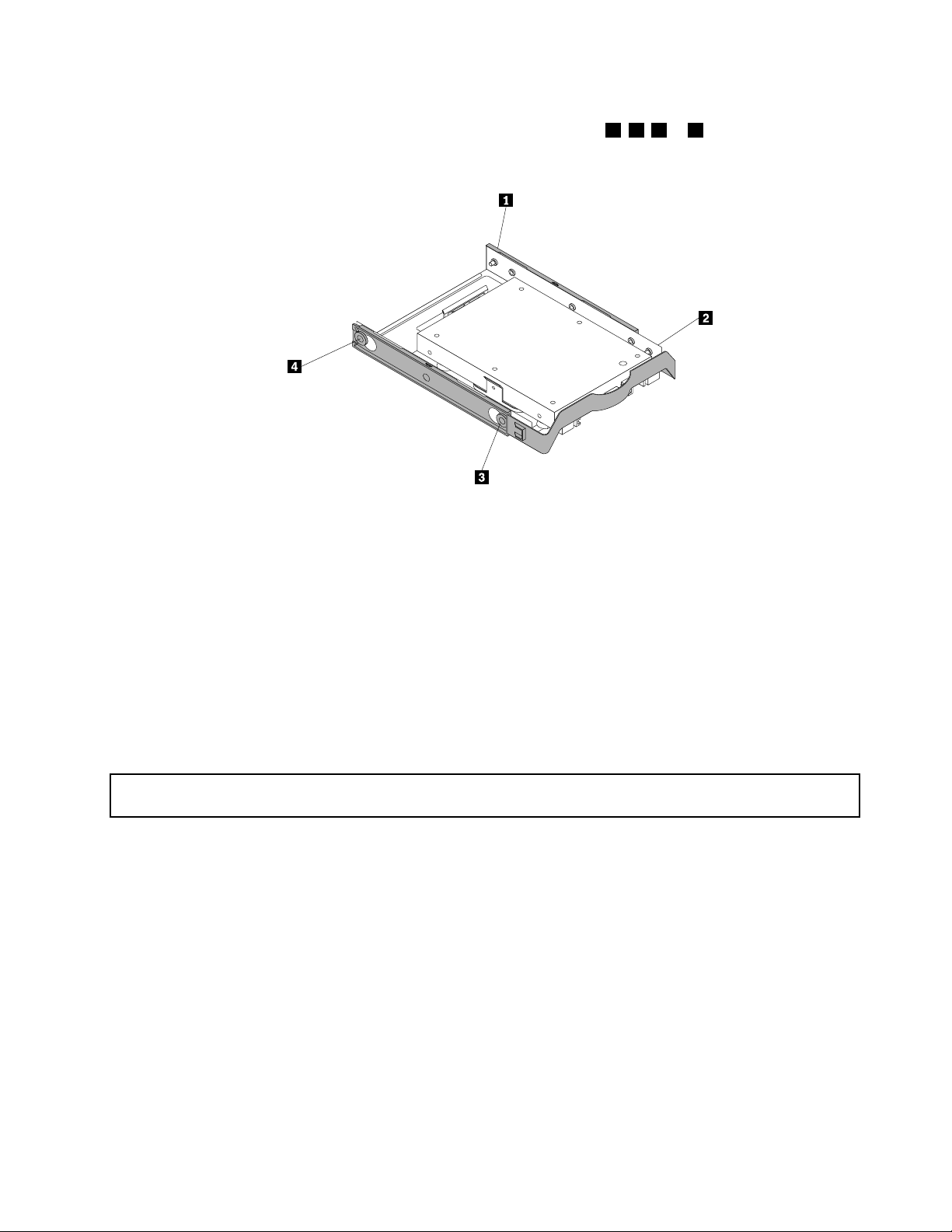
2.Pourinstallerl'unitéSSDavecleconvertisseurdestockagedanslesupportdel'unitédedisquedur
3,5pouces,courbezlescôtésdecedernieretalignezlesbroches1,2,3et4dusupportsurles
trouscorrespondantsduconvertisseurdestockage.
Figure38.Installationdel'unitéSSDavecleconvertisseurdestockagedanslesupportdel'unitédedisquedur
3.Branchezlecâbled'interfaceetlecordond'alimentationsurl'unitéSSD.
4.Installezl'unitéSSDdanslabaiedel'unitédedisquedurdevotrechoix.Voir«Remplacementdel'unité
dedisquedurprincipale»àlapage65ou«Remplacementdel'unitédedisquedursecondaire»à
lapage67.
Etapesuivante
•Pourinstallerunautrecomposantmatériel,reportez-vousàlasectionappropriée.
•Pourterminerl'installationouleremplacement,reportez-vousàlasection«Finduremplacementde
composantsȈlapage90.
Installationouremplacementdel'unitéSSDmSATA
Attention:N'ouvrezpasl'ordinateuretneprocédezàaucuneréparationavantd'avoirluetcomprislesinformations
delasection«Consignesdesécurité»àlapagev.
Cettesectionfournitdesinstructionsrelativesàl'installationouauremplacementdel'unitéSSDmSATA.
Remarque:L'unitéSSDmSATAestdisponiblesurcertainsmodèlesuniquement.Pourunenouvelle
installation,voir«Installationdel'unitéSSDmSATA»àlapage59.Pourunremplacement,voir
«Remplacementdel'unitéSSDmSATA»àlapage61.
Installationdel'unitéSSDmSATA
Pourinstallerl'unitéSSDmSATA,procédezcommesuit:
Chapitre5.Installationouremplacementdematériel59
Page 72

1.Insérezl'unitéSSDmSATAdanslelogementMiniPCIExpressduconvertisseurdestockageet
mettez-laenplaceenappuyantdessusverslebas.
Figure39.Installationdel'unitéSSDmSATAdansleconvertisseurdestockage
2.Installezlesdeuxvisdexationquimaintiennentl'unitéSSDmSATAsurleconvertisseurdestockage.
Figure40.Installationdesvisdexationdel'unitéSSDmSA TA
60Guided'utilisationThinkCentre
Page 73

3.Faitesglisserleconvertisseurdestockagedel'unitéSSDmSATAdanslabaiedulecteurdecartes
jusqu'àcequ'ils'enclenche.
Figure41.Installationdel'unitéSSDmSATA
4.Branchezlecordond'interfaceetlecordond'alimentationsurl'unitéSSDmSATA.
Etapesuivante
•Pourinstallerunautrecomposantmatériel,reportez-vousàlasectionappropriée.
•Pourterminerl'installationouleremplacement,reportez-vousàlasection«Finduremplacementde
composantsȈlapage90.
Remplacementdel'unitéSSDmSATA
Pourremplacerl'unitéSSDmSATA,procédezcommesuit:
1.Retireztouslessupportsdesunitésetmettezhorstensiontouslespériphériquesconnectés,ainsi
quel'ordinateur.Débranchezensuitetouslescordonsd'alimentationdesprisesdecourant,puis
déconnecteztouslescâblesreliésàl'ordinateur.
2.Retirezlecarterdel'ordinateur.Voir«Retraitducarterdel'ordinateur»àlapage36.
3.Retirezlepanneaufrontal.Voir«Retraitetréinstallationdupanneaufrontal»àlapage37.
4.Repérezlelecteurdecartes.Voir«Localisationdescomposants»àlapage12.
5.Débranchezlecordond'interfaceetlecordond'alimentationdel'unitéSSDmSATA.
Chapitre5.Installationouremplacementdematériel61
Page 74
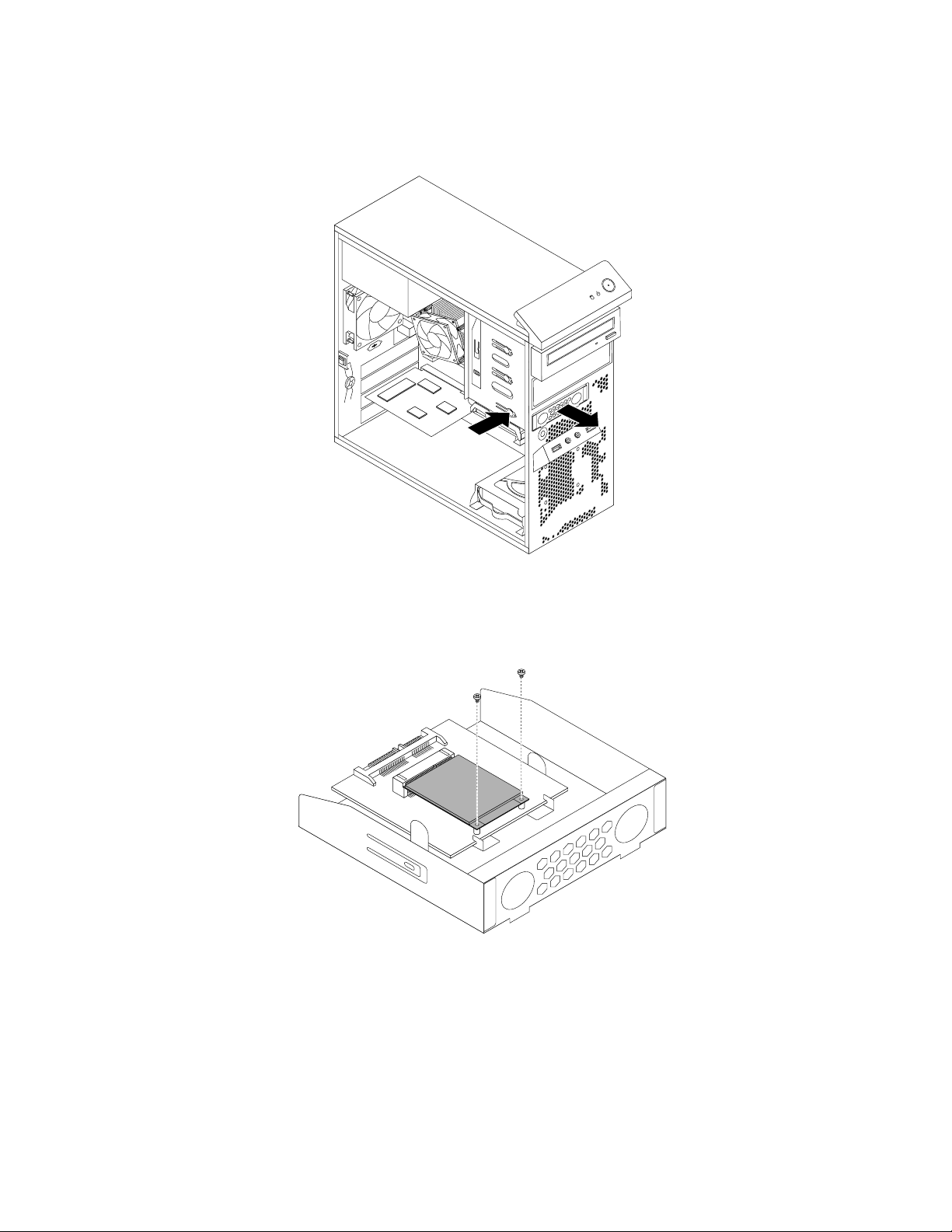
6.Appuyezsurlapattederetenuedecouleurbleueanderetirerduchâssisleconvertisseurdestockage
del'unitéSSDmSATA.
Figure42.Retraitduconvertisseurdestockagedel'unitéSSDmSA TA
7.Retirezduconvertisseurdestockagelesdeuxvisquimaintiennentl'unitéSSDmSATA.
Figure43.Retraitdesvisdexationdel'unitéSSDmSATA
62Guided'utilisationThinkCentre
Page 75

8.Retirezl'unitéSSDmSATAdulogementMiniPCIExpressduconvertisseurdestockage.
Figure44.Retraitdel'unitéSSDmSATA
9.PourinstallerunenouvelleunitéSSDmSA TA,insérezl'unitéSSDmSATAdanslelogement
MiniPCIExpressduconvertisseurdestockageetmettez-laenplaceenappuyantdessusverslebas.
Figure45.Installationdel'unitéSSDmSATAdansleconvertisseurdestockage
Chapitre5.Installationouremplacementdematériel63
Page 76
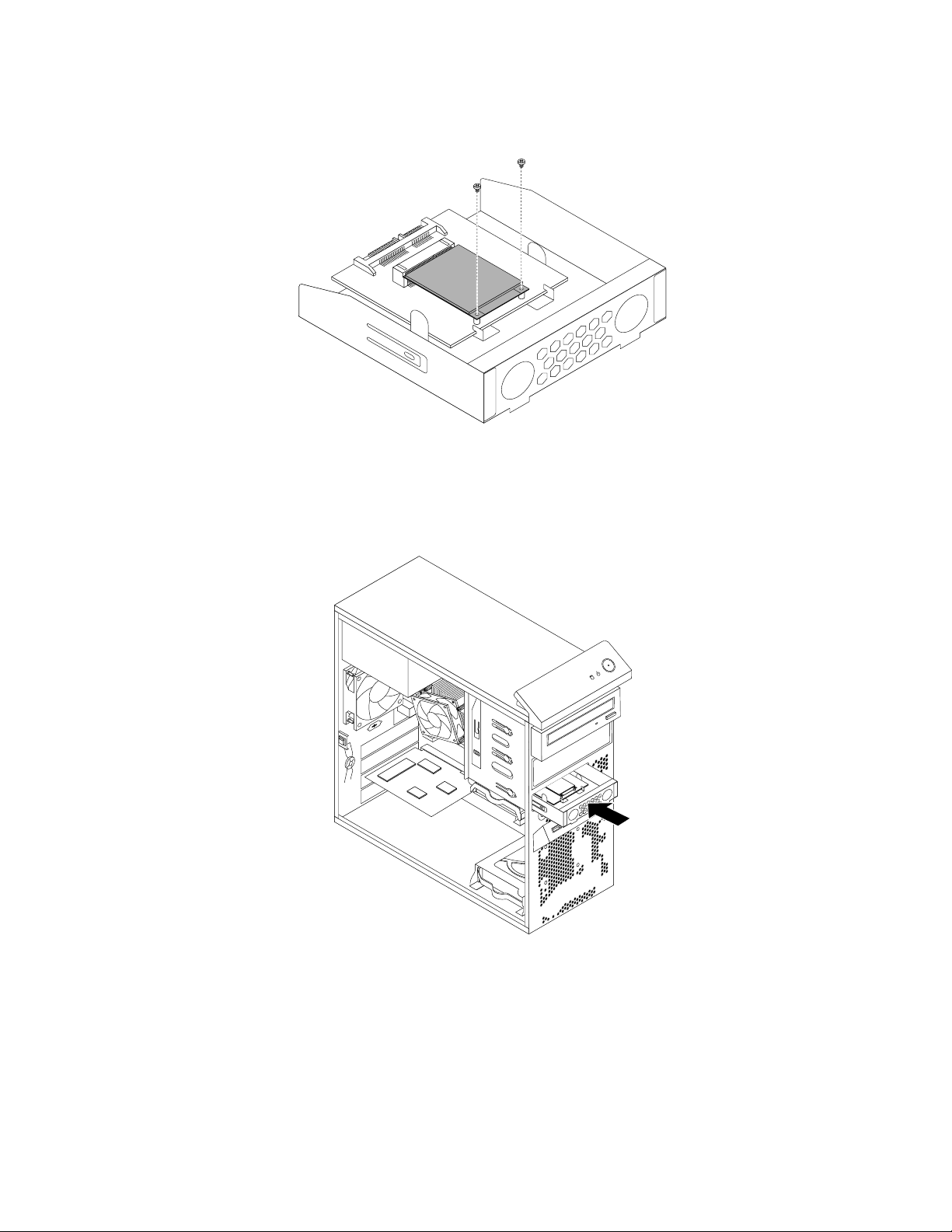
10.Installezlesdeuxvisdexationquimaintiennentl'unitéSSDmSATAsurleconvertisseurdestockage.
Figure46.Installationdesvisdexationdel'unitéSSDmSA TA
11.Faitesglisserleconvertisseurdestockagedel'unitéSSDmSATAdanslabaiedulecteurdecartes
jusqu'àcequ'ils'enclenche.
Figure47.Installationdel'unitéSSDmSATA
12.Branchezlecordond'interfaceetlecordond'alimentationsurl'unitéSSDmSATA.
Etapesuivante
•Pourinstallerunautrecomposantmatériel,reportez-vousàlasectionappropriée.
•Pourterminerl'installationouleremplacement,reportez-vousàlasection«Finduremplacementde
composantsȈlapage90.
64Guided'utilisationThinkCentre
Page 77

Remplacementdel'unitédedisquedurprincipale
Attention:N'ouvrezpasl'ordinateuretneprocédezàaucuneréparationavantd'avoirluetcomprislesinformations
delasection«Consignesdesécurité»àlapagev.
Laprésentesectionexpliquecommentremplacerl'unitédedisquedurprincipale.
Remarque:Selonletypedevotremodèle,votreordinateurpeutounonêtreéquipéd'uneunitéSSD
2,5pouces.Pourinstallerl'unitéSSD,voir«Installationdel'unitéSSD»àlapage58.
Pourremplacerl'unitédedisquedurprincipale,procédezcommesuit:
1.Mettezl'ordinateurhorstensionetdébrancheztouslescordonsd'alimentationdesprisesdecourant.
2.Retirezlecarterdel'ordinateur.Voir«Retraitducarterdel'ordinateur»àlapage36.
3.Repérezl'unitédedisquedurprincipale.Voir«Localisationdesunitésinternes»àlapage16.
4.Déconnectezlecâbled'interfaceetlecordond'alimentationdel'unitédedisquedur.
5.Tirezsurlapoignéebleuepourlibéreretretirerl'unitédedisquedurduboîtierd'unitésdedisquedur.
Figure48.Retraitdel'unitédedisquedurprincipale
6.Faitescourberlescôtésdusystèmederetenuebleuentirantdessusdefaçonàdégagerl'unitéde
disquedurdesonsystèmederetenue.
Chapitre5.Installationouremplacementdematériel65
Page 78

7.Pourinstallerunenouvelleunitédedisquedurdanslesystèmederetenuebleu,faitescourberce
dernieretalignezlesbroches1,2,3et4dusystèmederetenuesurlestrouscorrespondantsde
l'unitédedisquedur.Netouchezpasàlacarteàcircuits5situéeaubasdel'unitédedisquedur.
Figure49.Installationdel'unitédedisquedurdanslesystèmederetenue
8.Faitesglisserlanouvelleunitédedisquedurdanslacaged'unitéjusqu'àcequ'ellesemetteenplace.
Figure50.Installationdel'unitédedisquedurprincipale
9.Connectezlescâblesd'interfaceetd'alimentationàlanouvelleunitédedisquedur.
Etapesuivante
•Pourinstallerunautrecomposantmatériel,reportez-vousàlasectionappropriée.
66Guided'utilisationThinkCentre
Page 79

•Pourterminerl'installationouleremplacement,reportez-vousàlasection«Finduremplacementde
composantsȈlapage90.
Remplacementdel'unitédedisquedursecondaire
Attention:N'ouvrezpasl'ordinateuretneprocédezàaucuneréparationavantd'avoirluetcomprislesinformations
delasection«Consignesdesécurité»àlapagev
Remarque:Votreordinateurestéquipéd'unebaied'unitésdedisquedursecondairepourinstallerou
remplaceruneunitédedisquedursecondaire3,5poucesouuneunitéSSD2,5pouces.Pourinstallerl'unité
SSD,voir«Installationdel'unitéSSD»àlapage58.
Voustrouverezdanslaprésentesectionlesinstructionsnécessairesauremplacementdel'unitédedisque
dursecondaire.
Pourremplacerl'unitédedisquedursecondaire,procédezcommesuit:
1.Mettezl'ordinateurhorstensionetdébrancheztouslescordonsd'alimentationdesprisesdecourant.
2.Retirezlecarterdel'ordinateur.Voir«Retraitducarterdel'ordinateur»àlapage36.
3.Repérezl'unitédedisquedursecondaire.Voir«Localisationdesunitésinternes»àlapage16.
4.Déconnectezlecâbled'interfaceetlecordond'alimentationdel'unitédedisquedur.
5.Tirezsurlapoignéebleuepourlibéreretretirerl'unitédedisquedurduboîtierd'unitésdedisquedur.
.
Figure51.Retraitdel'unitédedisquedursecondaire
6.Faitescourberlescôtésdusystèmederetenuebleuentirantdessusdefaçonàdégagerl'unitéde
disquedurdesonsystèmederetenue.
Chapitre5.Installationouremplacementdematériel67
Page 80

7.Pourinstallerunenouvelleunitédedisquedurdanslesystèmederetenuebleu,faitescourberce
dernieretalignezlesbroches1,2,3et4dusystèmederetenuesurlestrouscorrespondantsde
l'unitédedisquedur.Netouchezpasàlacarteàcircuits5situéeaubasdel'unitédedisquedur.
Figure52.Installationdel'unitédedisquedurdanslesystèmederetenue
8.Faitesglisserlanouvelleunitédedisquedurdanslacaged'unitéjusqu'àcequ'elles'enclencheen
position.
Figure53.Installationdel'unitédedisquedursecondaire
9.Connectezlescâblesd'interfaceetd'alimentationàlanouvelleunitédedisquedur.
Etapesuivante
•Pourinstallerunautrecomposantmatériel,reportez-vousàlasectionappropriée.
68Guided'utilisationThinkCentre
Page 81

•Pourterminerl'installationouleremplacement,reportez-vousàlasection«Finduremplacementde
composantsȈlapage90.
Remplacementdublocdeventilationavant
Attention:N'ouvrezpasl'ordinateuretneprocédezàaucuneréparationavantd'avoirluetcomprislesinformations
delasection«Consignesdesécurité»àlapagev
Cettesectionfournitlesinstructionsrelativesauremplacementdublocdeventilationavant.
Remarque:Leblocdeventilationavantn'estdisponiblequesurcertainsmodèles.
Pourremplacerleblocdeventilationavant,procédezcommesuit:
1.Mettezl'ordinateurhorstensionetdébrancheztouslescordonsd'alimentationdesprisesdecourant.
2.Retirezlecarterdel'ordinateur.Voir«Retraitducarterdel'ordinateur»àlapage36.
3.Retirezlepanneaufrontal.Voir«Retraitetréinstallationdupanneaufrontal»àlapage37.
4.Débranchezlecâbledeblocdeventilationduconnecteurd'alimentationduventilateursituésurlacarte
mère.Voir«Localisationdescomposantssurlacartemère»àlapage12.
5.Leblocdeventilationavantestxéauboîtieràl'aidedequatresupportsencaoutchouc.Pourretirer
leblocdeventilationavant,cassezoucoupezlessupportsencaoutchouc,puistirezdoucement
leblochorsduboîtier.
Remarque:Lenouveaublocdeventilationavantcomportequatrenouveauxsupportsencaoutchouc.
.
Figure54.Retraitdublocdeventilationavant
6.Installezlenouveaublocdeventilationavantenalignantlesnouveauxsupportsencaoutchoucdubloc
surlesoricesduchâssis,puisencastrezlessupportsencaoutchoucdanslesorices.
Chapitre5.Installationouremplacementdematériel69
Page 82

7.Tirezsurlesextrémitésdessupportsencaoutchoucjusqu'àcequeleblocdeventilationsoitmaintenu
enplace.
Figure55.Installationdublocdeventilationavant
8.Rebranchezlecâbledeblocdeventilationauconnecteurd'alimentationduventilateursituésurla
cartemère.
9.Remettezlepanneaufrontalenplace.Voir«Retraitetréinstallationdupanneaufrontal»àlapage37.
Etapesuivante
•Pourinstallerunautrecomposantmatériel,reportez-vousàlasectionappropriée.
•Pourterminerl'installationouleremplacement,reportez-vousàlasection«Finduremplacementde
composantsȈlapage90.
Remplacementdublocdeventilationarrière
Attention:N'ouvrezpasl'ordinateuretneprocédezàaucuneréparationavantd'avoirluetcomprislesinformations
delasection«Consignesdesécurité»àlapagev.
Cettesectionfournitlesinstructionsrelativesauremplacementdublocdeventilationarrière.
Pourremplacerleblocdeventilationarrière,procédezcommesuit:
1.Mettezl'ordinateurhorstensionetdébrancheztouslescordonsd'alimentationdesprisesdecourant.
2.Retirezlecarterdel'ordinateur.Voir«Retraitducarterdel'ordinateur»àlapage36.
3.Repérezleblocdeventilationarrière.Voir«Localisationdescomposants»àlapage12.
70Guided'utilisationThinkCentre
Page 83

4.Débranchezlecâbledeblocdeventilationarrièreduconnecteurd'alimentationduventilateursystème
situésurlacartemère.Voir«Localisationdescomposantssurlacartemère»àlapage12.
5.Leblocdeventilationarrièreestxéauboîtieràl'aidedequatresupportsencaoutchouc.Pourretirer
leblocdeventilationarrière,cassezoucoupezlessupportsencaoutchouc,puistirez-ledoucement
horsduboîtier.
Remarque:Lenouveaublocdeventilationarrièrecomportequatrenouveauxsupportsencaoutchouc.
Figure56.Retraitdublocdeventilationarrière
6.Installezlenouveaublocdeventilationarrièreenalignantlesnouveauxsupportsencaoutchoucdubloc
surlestrouscorrespondantsduboîtieretencastrezlessupportsencaoutchoucdanslestrous.
Chapitre5.Installationouremplacementdematériel71
Page 84

7.Tirezsurlesextrémitésdessupportsencaoutchoucjusqu'àcequeleblocdeventilationarrièresoit
maintenuenplace.
Figure57.Installationdublocdeventilationarrière
8.Rebranchezlecâbledeblocdeventilationarrièreauconnecteurd'alimentationduventilateursystème
situésurlacartemère.
Etapesuivante
•Pourinstallerunautrecomposantmatériel,reportez-vousàlasectionappropriée.
•Pourterminerl'installationouleremplacement,reportez-vousàlasection«Finduremplacementde
composantsȈlapage90.
RemplacementdublocavantdeconnecteursaudioetdeportsUSB
Attention:N'ouvrezpasl'ordinateuretneprocédezàaucuneréparationavantd'avoirluetcomprislesinformations
delasection«Consignesdesécurité»àlapagev
Laprésentesectionfournitlesinstructionsrelativesauremplacementdublocavantdeconnecteursaudio
etdeportsUSB.
PourremplacerleblocavantdeconnecteursaudioetdeportsUSB,procédezcommesuit:
1.Mettezl'ordinateurhorstensionetdébrancheztouslescordonsd'alimentationdesprisesdecourant.
2.Retirezlecarterdel'ordinateur.Voir«Retraitducarterdel'ordinateur»àlapage36.
72Guided'utilisationThinkCentre
.
Page 85

3.Retirezlepanneaufrontal.Voir«Retraitetréinstallationdupanneaufrontal»àlapage37.
4.Localisezleblocaudio/USBavant.Voir«Localisationdescomposants»àlapage12.
5.DéconnectezlescâblesdublocavantdeconnecteursaudioetdeportsUSBdelacartemère.Voir
«Localisationdescomposantssurlacartemère»àlapage12.
Remarque:Notezbienl'emplacementdescâbleslorsquevouslesdébranchezdelacartemère.
6.Retirezlavisquixelesystèmederetenuedublocaudio/USBavantauboîtierdemanièreàretirer
cesystèmeduboîtier.
Figure58.Retraitdelavisquipermetdexerleblocaudio/USBavantauboîtier
7.Retirezlesdeuxvisquipermettentdexerleblocaudio/USBavantàsonsystèmederetenue,puis
retirezleblocdéfectueuxdusystèmederetenue.
8.Installezunnouveaublocaudio/USBavantdanslesystèmederetenue,puisxezleblocaudio/USB
avantausystèmederetenueàl'aidedesdeuxvis.
9.Installezlesystèmederetenuedublocaudio/USBavantdansleboîtieretalignezletroudelavisdu
systèmederetenuesurceluiduboîtier.
10.Fixezlesystèmederetenueauboîtieràl'aidedelavis.
11.Reconnectezlescâblesdublocaudio/USBavantauxconnecteuraudioetUSBavantdelacartemère.
Voir«Localisationdescomposantssurlacartemère»àlapage12
.
12.Remettezlepanneaufrontalenplace.Voir«Retraitetréinstallationdupanneaufrontal»àlapage37.
Etapesuivante
•Pourinstallerunautrecomposantmatériel,reportez-vousàlasectionappropriée.
•Pourterminerl'installationouleremplacement,reportez-vousàlasection«Finduremplacementde
composantsȈlapage90
.
Chapitre5.Installationouremplacementdematériel73
Page 86

Remplacementduhaut-parleurinterne
Attention:N'ouvrezpasl'ordinateuretneprocédezàaucuneréparationavantd'avoirluetcomprislesinformations
delasection«Consignesdesécurité»àlapagev
Laprésentesectionfournitlesinstructionsderemplacementduhaut-parleurinterne.
Remarque:Lehaut-parleurinterneestdisponiblesurcertainsmodèlesuniquement.
Pourremplacerlehaut-parleurinterne,procédezcommesuit:
1.Mettezl'ordinateurhorstensionetdébrancheztouslescordonsd'alimentationdesprisesdecourant.
2.Retirezlecarterdel'ordinateur.Voir«Retraitducarterdel'ordinateur»àlapage36.
3.Repérezleconnecteurduhaut-parleurinternesurlacartemère.Voir«Localisationdescomposantssur
lacartemère»àlapage12.
4.Débranchezdelacartemèrelecâbleduhaut-parleurinterne.
5.Poussezleloquetenmétal1àdroiteduhaut-parleurinterneetfaitesglisserlehaut-parleurversla
droitepourl'extrairecomplètementduchâssis.
.
Figure59.Retraitdel'ancienhaut-parleurinterne
74Guided'utilisationThinkCentre
Page 87

6.Positionnezlenouveauhaut-parleurinternedanslesquatreattachesmétalliques1etexercezune
pressionverslagauchesurlehaut-parleurinternejusqu'àcequ'ils'enclenche.
Figure60.Installationd'unnouveauhaut-parleurinterne
7.Connectezlecâbleduhaut-parleurinterneàlacartemère.Voir«Localisationdescomposantssur
lacartemère»àlapage12
.
Etapesuivante
•Pourinstallerunautrecomposantmatériel,reportez-vousàlasectionappropriée.
•Pourterminerl'installationouleremplacement,reportez-vousàlasection«Finduremplacementde
composantsȈlapage90.
Remplacementducapteurthermique
Attention:N'ouvrezpasl'ordinateuretneprocédezàaucuneréparationavantd'avoirluetcomprislesinformations
delasection«Consignesdesécurité»àlapagev.
Cettesectionfournitdesinstructionsrelativesauremplacementducapteurthermique.
Pourremplacerlecapteurthermique,procédezcommesuit:
1.Mettezl'ordinateurhorstensionetdébrancheztouslescordonsd'alimentationdesprisesdecourant.
2.Retirezlecarterdel'ordinateur.Voir«Retraitducarterdel'ordinateur»àlapage36.
3.Retirezlepanneaufrontal.Voir«Retraitetréinstallationdupanneaufrontal»àlapage37.
4.Localisezlecapteurthermique.Voir«Localisationdescomposants»àlapage12.
5.Débranchezlecâbleducapteurthermiqueduconnecteurdelacartemère.Voir«Localisationdes
composantssurlacartemère»àlapage12.
Chapitre5.Installationouremplacementdematériel75
Page 88

6.Al'intérieurduchâssis,faitespivoterverslebasl'attachesupérieure1quixelesupportenplastique
ducapteurthermiqueetpoussezl'attacheversl'extérieurpourlalibérer.Dégagezduchâssislesupport
enplastiquequimaintientlecapteurthermique.
Figure61.Retraitducapteurthermique
7.Retirezentièrementlecapteurthermiqueduchâssis.
76Guided'utilisationThinkCentre
Page 89

8.Insérezleconnecteuretlecâbledunouveaucapteurthermiquedansl'oriceinférieur1duchâssis.
Alignezlesdeuxtaquetsdusupportenplastiquequimaintientlecapteurthermiquesurlesorices1et
2duchâssis,puisenfoncezlesupportenplastiquejusqu'àcequ'ils'enclenche.
Figure62.Installationdunouveaucapteurthermique
9.Reconnectezlecâbledudétecteurthermiqueàlacartemètre.Voir«Localisationdescomposantssur
lacartemère»àlapage12.
10.Remettezlepanneaufrontalenplace.Voir«Retraitetréinstallationdupanneaufrontal»àlapage37.
Etapesuivante
•Pourinstallerunautrecomposantmatériel,reportez-vousàlasectionappropriée.
•Pourterminerl'installationouleremplacement,reportez-vousàlasection«Finduremplacementde
composantsȈlapage90.
Remplacementdel'interrupteurdedétectiondeprésenceducarter
Attention:N'ouvrezpasl'ordinateuretneprocédezàaucuneréparationavantd'avoirluetcomprislesinformations
delasection«Consignesdesécurité»àlapagev.
Cettesectionfournitlesinstructionspourremplacerl'interrupteurdedétectiondeprésenceducarter
(commutateurdedétectiond'intrusion).
Pourremplacerl'interrupteurdedétectiondeprésence,procédezcommesuit:
1.Mettezl'ordinateurhorstensionetdébrancheztouslescordonsd'alimentationdesprisesdecourant.
2.Retirezlecarterdel'ordinateur.Voir«Retraitducarterdel'ordinateur»àlapage36.
3.Retirezlepanneaufrontal.Voir«Retraitetréinstallationdupanneaufrontal»àlapage37.
4.Localisezl'interrupteurdedétectiondeprésenceducarter.Voir«Localisationdescomposants»à
lapage12.
Chapitre5.Installationouremplacementdematériel77
Page 90

5.Débranchezlecâbledel'interrupteurdedétectiondeprésenceduconnecteurdelacartemère.Voir
«Localisationdescomposantssurlacartemère»àlapage12.
6.Retirezlavisquixel'interrupteurdedétectiondeprésenceducarterpourextrairecedernierduboîtier.
Figure63.Retraitdel'interrupteurdedétectiondeprésenceducarter
78Guided'utilisationThinkCentre
Page 91

7.Placezlenouvelinterrupteurdedétectiondeprésencedesortequel'oricedelavissoitalignéavec
celuiduchâssis.Fixezensuitel'interrupteurdedétectiondeprésenceducarterauchâssisàl'aidede
lavis.
Figure64.Installationdunouvelinterrupteurdedétectiondeprésence
8.Rebranchezlecâbledel'interrupteurdedétectionprésencesurlacartemère.Voir«Localisationdes
composantssurlacartemère»àlapage12
.
9.Remettezlepanneaufrontalenplace.Voir«Retraitetréinstallationdupanneaufrontal»àlapage37.
Etapesuivante
•Pourinstallerunautrecomposantmatériel,reportez-vousàlasectionappropriée.
•Pourterminerl'installationouleremplacement,reportez-vousàlasection«Finduremplacementde
composantsȈlapage90.
RemplacementdesunitésWiFi
Attention:N'ouvrezpasl'ordinateuretneprocédezàaucuneréparationavantd'avoirluetcomprislesinformations
delasection«Consignesdesécurité»àlapagev.
CettesectionfournitdesinstructionspourremplacerlesunitésWiFi.LesunitésWiFicomprennentunecarte
d'interfaceWiFi,unmoduledecarteWiFietuncâbled'antenneWiFiarrière.
LeremplacementdesunitésWiFinécessitelesopérationssuivantes:
•«Retraitdelacarted'interfaceWiFi»àlapage80
•«RetraitdumoduledecarteWiFi»àlapage82
•«InstallationdesunitésWiFi»àlapage83
Chapitre5.Installationouremplacementdematériel79
Page 92

Retraitdelacarted'interfaceWiFi
Pourretirerunecarted'interfaceWiFi,procédezcommesuit:
1.Mettezl'ordinateurhorstensionetdébrancheztouslescordonsd'alimentationdesprisesdecourant.
2.Retirezlecarterdel'ordinateur.Voir«Retraitducarterdel'ordinateur»àlapage36.
3.Sivotreordinateurestéquipéd'unmoduledecarteWiFiquiprendenchargelafonctionBluetooth,
débranchezlecâbleBluetoothdelacarted'interfaceWiFi.
Figure65.DébrancherlecâbleBluetooth
Remarque:LecâbleBluetoothpermetdebrancherleconnecteurBluetoothdelacarted'interfaceWiFi
surleconnecteurUSBavantdelacartemèreandeprendreenchargelafonctionBluetooth.
80Guided'utilisationThinkCentre
Page 93

4.Al'arrièredel'ordinateur,appuyezsurleboutondelibération1pourouvrirleloquetdelacartePCI2.
Figure66.OuvertureduloquetdelacartePCI
Chapitre5.Installationouremplacementdematériel81
Page 94

5.Saisissezlacarted'interfaceWiFiettirezdoucementdessuspourladégagerdesonlogement.
Figure67.Retraitdelacarted'interfaceWiFi
Remarque:Lacarteestfermementxéedanssonlogement.Sinécessaire,déplacezpetitàpetit
chaquecôtédelacarteenalternancejusqu'àcequelacartepuisseêtreretirée.
RetraitdumoduledecarteWiFi
PourretirerlemoduledecarteWiFi,procédezcommesuit:
1.Retirezlacarted'interfaceWiFidel'ordinateur,puisdébranchezlescâblesd'antennesWiFiavantet
arrièredumoduledecarteWiFi.
Figure68.Retraitdescâblesd'antennesWiFi
82Guided'utilisationThinkCentre
Page 95

2.RetirezlesdeuxvisquixentlemoduledecarteWiFiàlacarted'interfaceWiFi.
Figure69.RetraitdesvisdexationdumoduledecarteWiFi
3.TirezlemoduledecarteWiFidulogementMiniPCIExpresspourl'extrairedelacarted'interfaceWiFi.
Figure70.RetraitdumoduledecarteWiFi
InstallationdesunitésWiFi
PourinstallerlesunitésWiFi,procédezcommesuit:
Chapitre5.Installationouremplacementdematériel83
Page 96

1.InsérezlemoduledecarteWiFidanslelogementMiniPCIExpress,puisinstallezlesdeuxvisdexation
dumoduledecarteWiFiàlacarted'interfaceWiFi.
Figure71.InstallationdumoduledecarteWiFi
84Guided'utilisationThinkCentre
Page 97

2.Branchezlescâblesd'antenneavantetarrièresurlemoduledecarteWiFi.
Figure72.Installationdescâblesd'antenneWiFi
3.Installezlacarted'interfaceWiFidansl'emplacementPCIExpressx1delacartemère.Voir
«Localisationdescomposantssurlacartemère»àlapage12.
4.SilemoduledecarteWiFiprendenchargelafonctionBluetooth,utilisezuncâbleBluetoothpour
brancherleconnecteurBluetoothdelacarted'interfaceWiFisurleconnecteurUSBdelacartemère.
5.Faitespivoterleloquetdelacarteenpositionferméepourxerlacarted'interfaceWiFi.
Figure73.Installationdelacarted'interfaceWiFi
Chapitre5.Installationouremplacementdematériel85
Page 98

Etapesuivante
3
4
5
6 7 8
•Pourinstallerunautrecomposantmatériel,reportez-vousàlasectionappropriée.
•Pourterminerl'installationouleremplacement,reportez-vousàlasection«Finduremplacementde
composantsȈlapage90.
Installationouretraitdel'antenneWiFiarrière
Attention:N'ouvrezpasl'ordinateuretneprocédezàaucuneréparationavantd'avoirluetcomprislesinformations
delasection«Consignesdesécurité»àlapagev
Cettesectionfournitdesinstructionsrelativesàl'installationouauretraitdel'antenneWiFiarrière.
Installationdel'antenneWiFiarrière
Pourinstallerl'antenneWiFiarrière,procédezcommesuit:
1.Mettezl'ordinateurhorstensionetdébrancheztouslescordonsd'alimentationdesprisesdecourant.
2.Branchezl'antenneWiFisurleconnecteurdecâbled'antenneWiFiàl'arrièredel'ordinateur.
3.Réglezl'angledel'antennearrièreanderéduirelerisqued'endommagementaccidentel.
.
Figure74.Installationdel'antenneWiFiarrière
Etapesuivante
•Pourinstallerunautrecomposantmatériel,reportez-vousàlasectionappropriée.
•Pourterminerl'installationouleremplacement,reportez-vousàlasection«Finduremplacementde
composantsȈlapage90
Retraitdel'antenneWiFiarrière
Pourretirerl'antenneWiFiarrière,procédezcommesuit:
.
86Guided'utilisationThinkCentre
Page 99

1.Mettezl'ordinateurhorstensionetdébrancheztouslescordonsd'alimentationdesprisesdecourant.
3 4
5
6 7 8
2.Repliezl'antenneWiFiandepouvoirladévisserplusfacilement.
3.Saisissezl'extrémitélaplusépaissedel'antenneWiFietdévissez-ladelafacearrièredel'ordinateur.
Figure75.Retraitdel'antenneWiFiarrière
Etapesuivante
•Pourinstallerunautrecomposantmatériel,reportez-vousàlasectionappropriée.
•Pourterminerl'installationouleremplacement,reportez-vousàlasection«Finduremplacementde
composantsȈlapage90.
Installationouretraitdel'antenneWiFiavant
Attention:N'ouvrezpasl'ordinateuretneprocédezàaucuneréparationavantd'avoirluetcomprislesinformations
delasection«Consignesdesécurité»àlapagev.
Cettesectionfournitdesinstructionsrelativesàl'installationouauretraitdel'antenneWiFiavant.
Installationdel'antenneWiFiavant
Pourinstallerl'antenneWiFiavant,procédezcommesuit:
1.Mettezl'ordinateurhorstensionetdébrancheztouslescordonsd'alimentationdesprisesdecourant.
2.Retirezlecarterdel'ordinateur.Voir«Retraitducarterdel'ordinateur»àlapage36.
3.Retirezlepanneaufrontal.Voir«Retraitetréinstallationdupanneaufrontal»àlapage37.
4.Retirezlepapierdeprotectiondel'autocollantdel'antenneavant.
Chapitre5.Installationouremplacementdematériel87
Page 100

Figure76.Retraitdupapierdeprotectiondel'autocollant
5.Collezl'antennesurlepanneaufrontalcommeindiqué.Passezensuitelecâbledel'antennedans
l'oricedupanneaufrontal.
Figure77.Installationdel'antenneWiFiavant
6.Branchezlecâbledel'antenneaumoduledecarteWiFi.
88Guided'utilisationThinkCentre
